Page 1
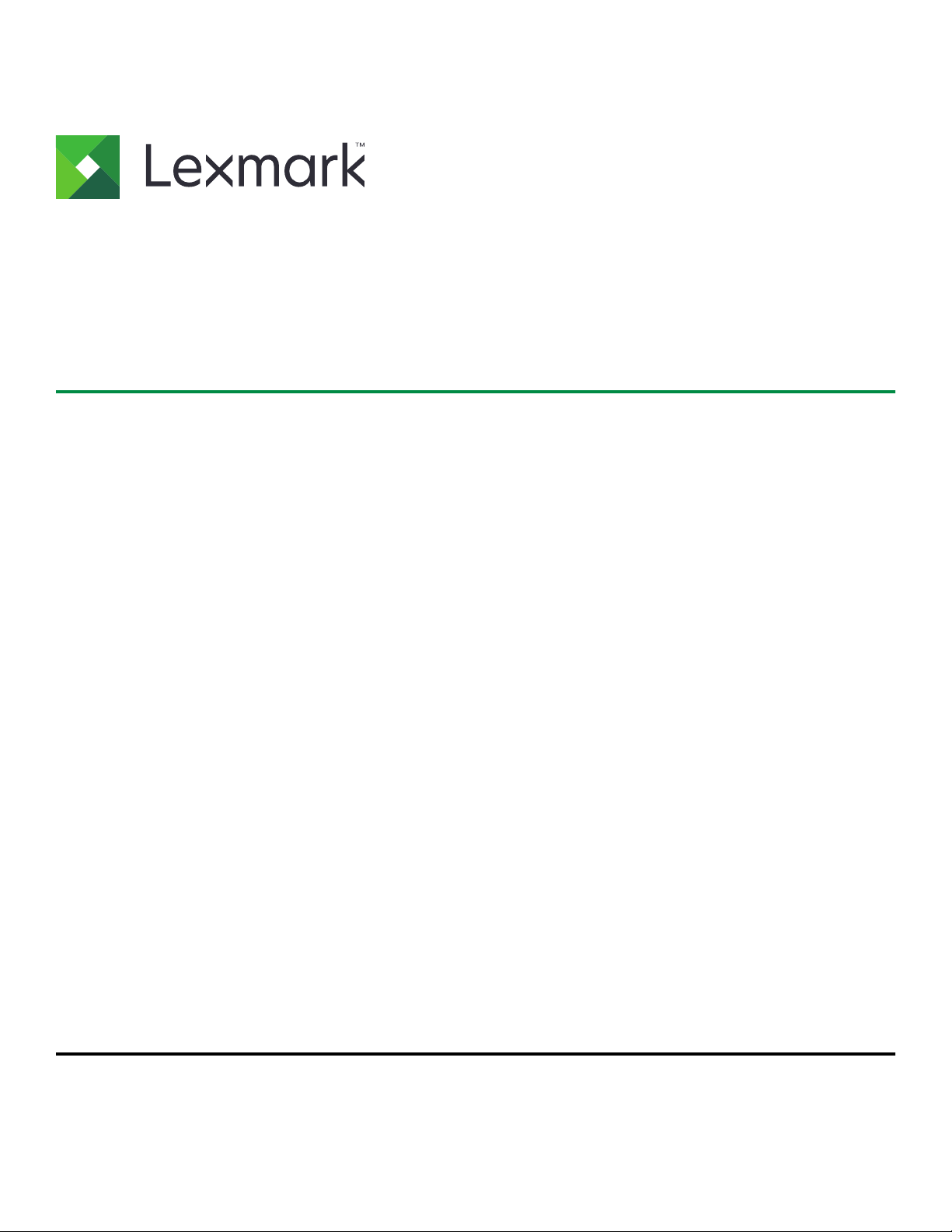
CX331, CX431, MC3224, MC3326,
MC3426 MFPs
Benutzerhandbuch
April 2020 www.lexmark.com
Gerätetyp(en):
3500
Modelle:
285, 485, 685, 876, 8c6
Page 2
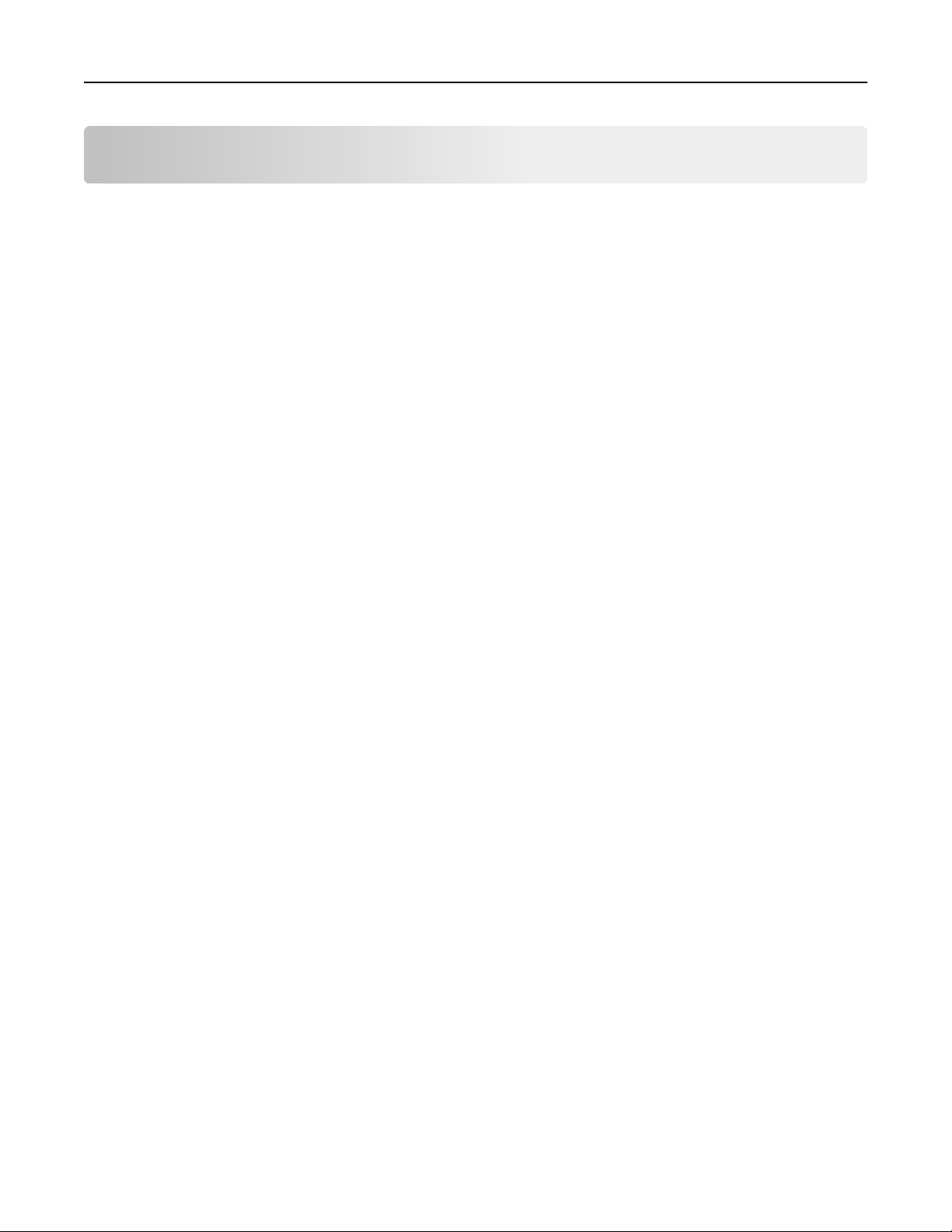
Inhalt 2
Inhalt
Sicherheitshinweise......................................................................................6
Konventionen........................................................................................................................................................6
Produkt-Statements.............................................................................................................................................6
Informationen zum Drucker.......................................................................10
Ermitteln von Druckerinformationen............................................................................................................. 10
Druckerkonfigurationen....................................................................................................................................12
Über das Bedienfeld..........................................................................................................................................14
Anpassen des Startbildschirms...................................................................................................................... 14
Ändern der Sprache der Tastatur auf dem Display...................................................................................14
Bedeutung der Kontrollleuchtenstatus.........................................................................................................15
Auswählen des Papiers.................................................................................................................................... 15
Einrichten, Installieren und Konfigurieren...............................................21
Auswahl eines Druckerstandorts................................................................................................................... 21
Anschließen der Kabel.....................................................................................................................................22
Installieren optionaler Fächer........................................................................................................................ 23
Einrichten und Verwenden der Startbildschirm-Anwendungen........................................................... 24
Einrichten der Faxfunktion des Druckers................................................................................................... 26
Einlegen von Papier und Spezialdruckmedien......................................................................................... 32
Installation und Aktualisierung der Software, Treiber und Firmware...................................................37
Verfügbare Optionen........................................................................................................................................39
Arbeiten im Netzwerk...................................................................................................................................... 39
Drucken der Seite mit den Menüeinstellungen........................................................................................ 42
Sichern des Druckers................................................................................. 43
Löschen des Druckerspeichers.....................................................................................................................43
Wiederherstellen der Werksvorgaben.........................................................................................................43
Hinweis zu flüchtigem Speicher.................................................................................................................... 43
Drucken........................................................................................................44
Von einem Computer aus drucken...............................................................................................................44
Drucken über ein Mobilgerät......................................................................................................................... 44
Drucken von einem Flash-Laufwerk.............................................................................................................46
Unterstützte Flash-Laufwerke und Dateitypen..........................................................................................47
Page 3
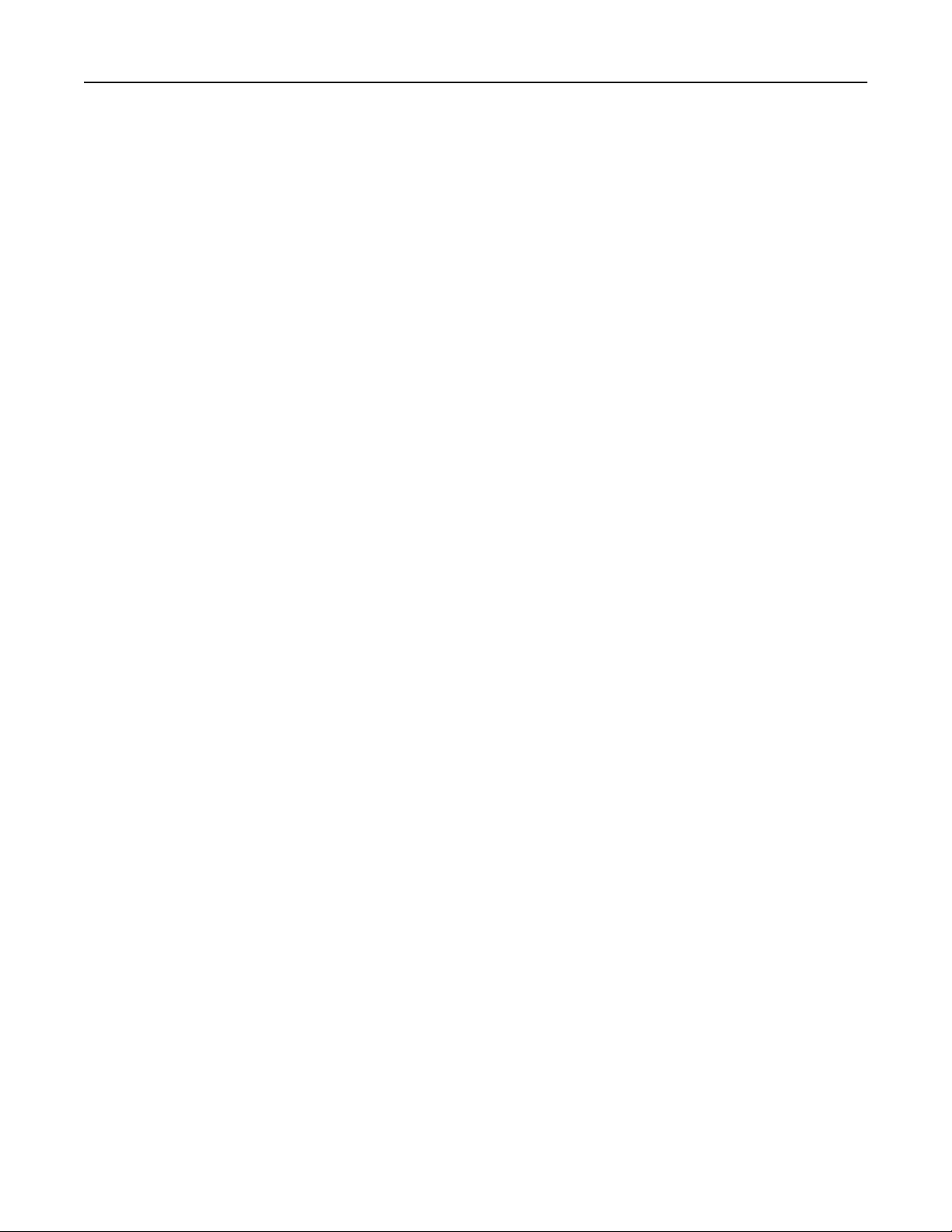
Inhalt 3
Konfigurieren vertraulicher Druckaufträge.................................................................................................47
Drucken von vertraulichen und anderen angehaltenen Druckaufträgen..........................................48
Drucken aus einem Cloud Connector-Profil.............................................................................................. 49
Drucken von Schriftartmusterlisten.............................................................................................................. 49
Einfügen von Trennseiten zwischen Kopien.............................................................................................. 49
Abbrechen eines Druckauftrags................................................................................................................... 49
Anpassen des Tonerauftrags......................................................................................................................... 50
Kopieren....................................................................................................... 51
Verwendung der automatischen Dokumentzuführung (ADZ) und des Scannerglases...................51
Erstellen von Kopien..........................................................................................................................................51
Kopieren von Fotos............................................................................................................................................51
Kopieren auf Brieögen................................................................................................................................. 52
Beidseitiges Kopieren......................................................................................................................................52
Verkleinern bzw. Vergrößern von Kopien...................................................................................................52
Kopieren von mehreren Seiten auf ein einzelnes Blatt...........................................................................52
Sortieren von Kopien........................................................................................................................................52
Kopieren von Ausweisen.................................................................................................................................53
Erstellen einer Kopierkurzwahlnummer...................................................................................................... 53
E-Mail............................................................................................................54
Verwendung der automatischen Dokumentzuführung (ADZ) und des Scannerglases..................54
Konfigurieren des SMTP-Server für die E-Mail-Funktion........................................................................ 54
Senden einer E-Mail......................................................................................................................................... 55
Erstellen einer E-Mail-Kurzwahlnummer..................................................................................................... 55
Faxen............................................................................................................ 56
Verwendung der automatischen Dokumentzuführung (ADZ) und des Scannerglases................. 56
Versenden eines Faxes................................................................................................................................... 56
Planen eines Faxes........................................................................................................................................... 57
Erstellen einer Fax-Kurzwahlnummer.......................................................................................................... 57
Ändern der Fax-Auflösung..............................................................................................................................57
Anpassen des Tonerauftrags..........................................................................................................................57
Drucken eines Faxprotokolls......................................................................................................................... 58
Blockieren unerwünschter Faxe....................................................................................................................58
Faxe zurückhalten.............................................................................................................................................58
Faxweiterleitung................................................................................................................................................58
Page 4
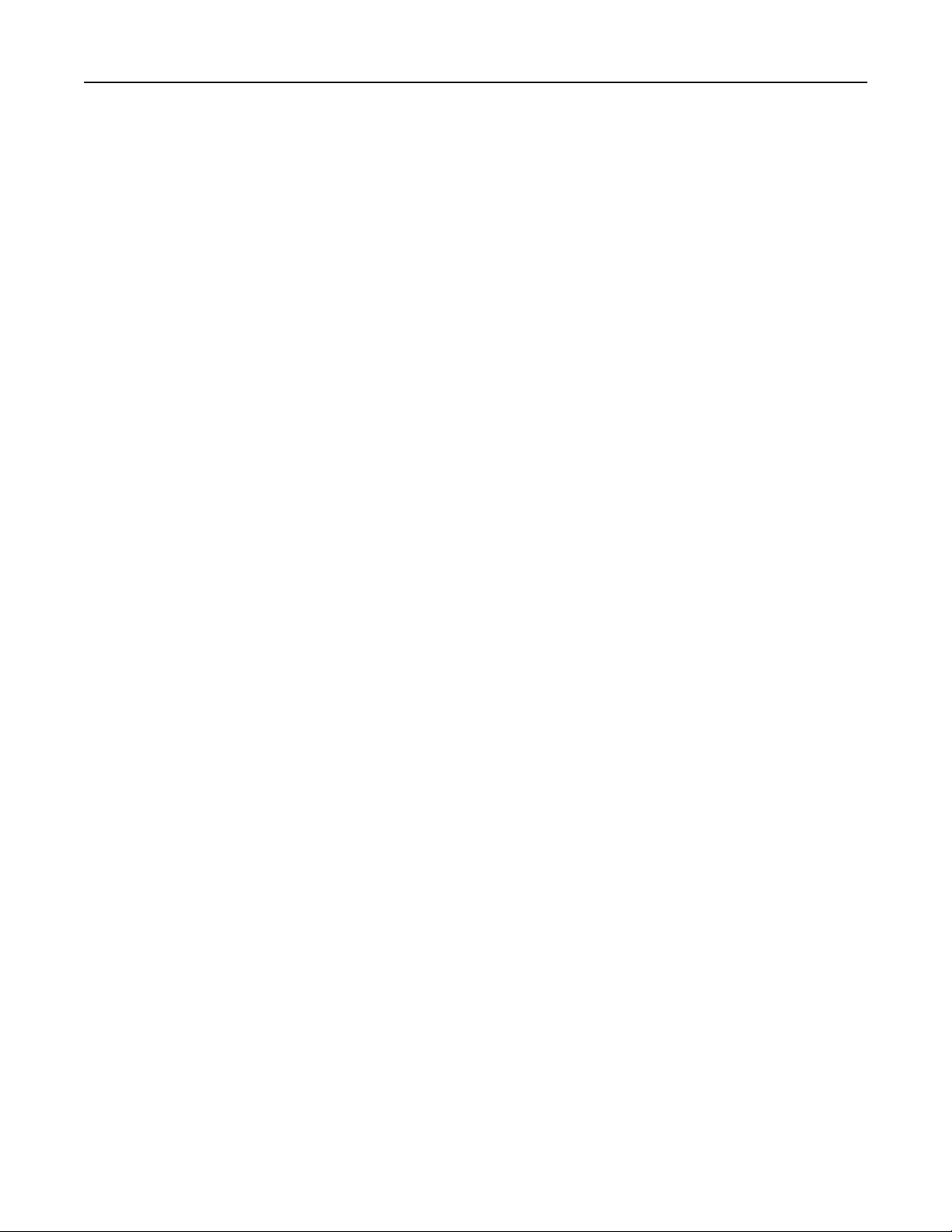
Inhalt 4
Scannen....................................................................................................... 59
Verwendung der automatischen Dokumentzuführung (ADZ) und des Scannerglases................. 59
FTP-Kurzbefehl erstellen.................................................................................................................................59
Scannen an einen FTP-Server mithilfe eines Kurzbefehls..................................................................... 59
Erstellen eines Netzwerkordner-Kurzbefehls............................................................................................ 60
Scannen an einen Netzwerkordner mithilfe eines Kurzbefehls........................................................... 60
Scannen an ein Flash-Laufwerk.................................................................................................................... 60
Scannen an ein Cloud Connector-Profil.......................................................................................................61
Druckermenüs verwenden........................................................................62
Menüzuordnung................................................................................................................................................ 62
Gerät.....................................................................................................................................................................63
Drucken................................................................................................................................................................74
Papier................................................................................................................................................................... 80
Kopieren.............................................................................................................................................................. 82
Faxen.................................................................................................................................................................... 84
E-Mail....................................................................................................................................................................90
FTP........................................................................................................................................................................ 94
USB-Laufwerk.....................................................................................................................................................97
Netzwerk/Anschlüsse.....................................................................................................................................100
Sicherheit............................................................................................................................................................ 114
Cloud Connector............................................................................................................................................... 117
Berichte............................................................................................................................................................... 118
Fehlerbehebung................................................................................................................................................119
Wartung des Druckers..............................................................................120
Überprüfen des Status der Druckerverbrauchsmaterialien und -teile.............................................. 120
Materialbenachrichtigungen konfigurieren.............................................................................................. 120
Einrichten von E-Mail-Benachrichtigungen...............................................................................................120
Anzeigen von Berichten..................................................................................................................................121
Bestellen von Druckerverbrauchsmaterial und -teilen........................................................................... 121
Ersetzen von Druckerverbrauchsmaterial und -teilen............................................................................124
Reinigen der Druckerteile..............................................................................................................................138
Sparen von Energie und Papier...................................................................................................................140
Umsetzen des Druckers an einen anderen Standort..............................................................................141
Transportieren des Druckers........................................................................................................................ 142
Page 5
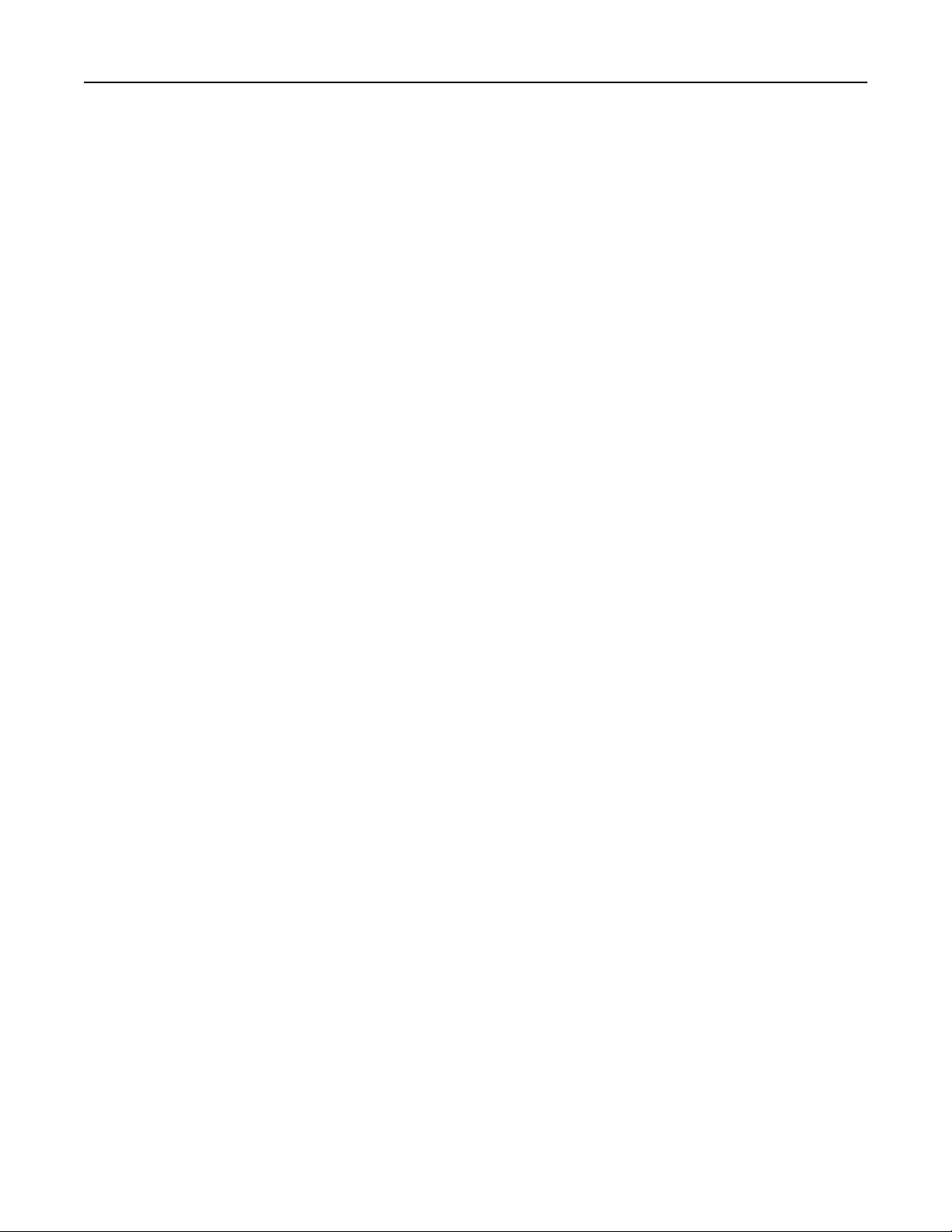
Inhalt 5
Beheben eines Problems.........................................................................143
Der Drucker reagiert nicht............................................................................................................................. 143
Flash-Laufwerk kann nicht gelesen werden............................................................................................. 144
Aktivieren des USB-Anschlusses.................................................................................................................144
Probleme mit der Netzwerkverbindung.....................................................................................................145
Probleme mit Zubehör....................................................................................................................................146
Beseitigen von Staus.......................................................................................................................................147
Probleme mit der Papierzufuhr....................................................................................................................159
Druckerprobleme..............................................................................................................................................161
Probleme mit der Farbqualität......................................................................................................................190
Probleme beim Faxen.....................................................................................................................................193
Probleme beim Scannen............................................................................................................................... 196
Kontaktaufnahme mit dem Kundendienst................................................................................................200
Recyceln und Entsorgen......................................................................... 202
Recycling von Lexmark Produkten............................................................................................................ 202
Recycling der Verpackung von Lexmark..................................................................................................202
Hinweise....................................................................................................203
Index............................................................................................................211
Page 6
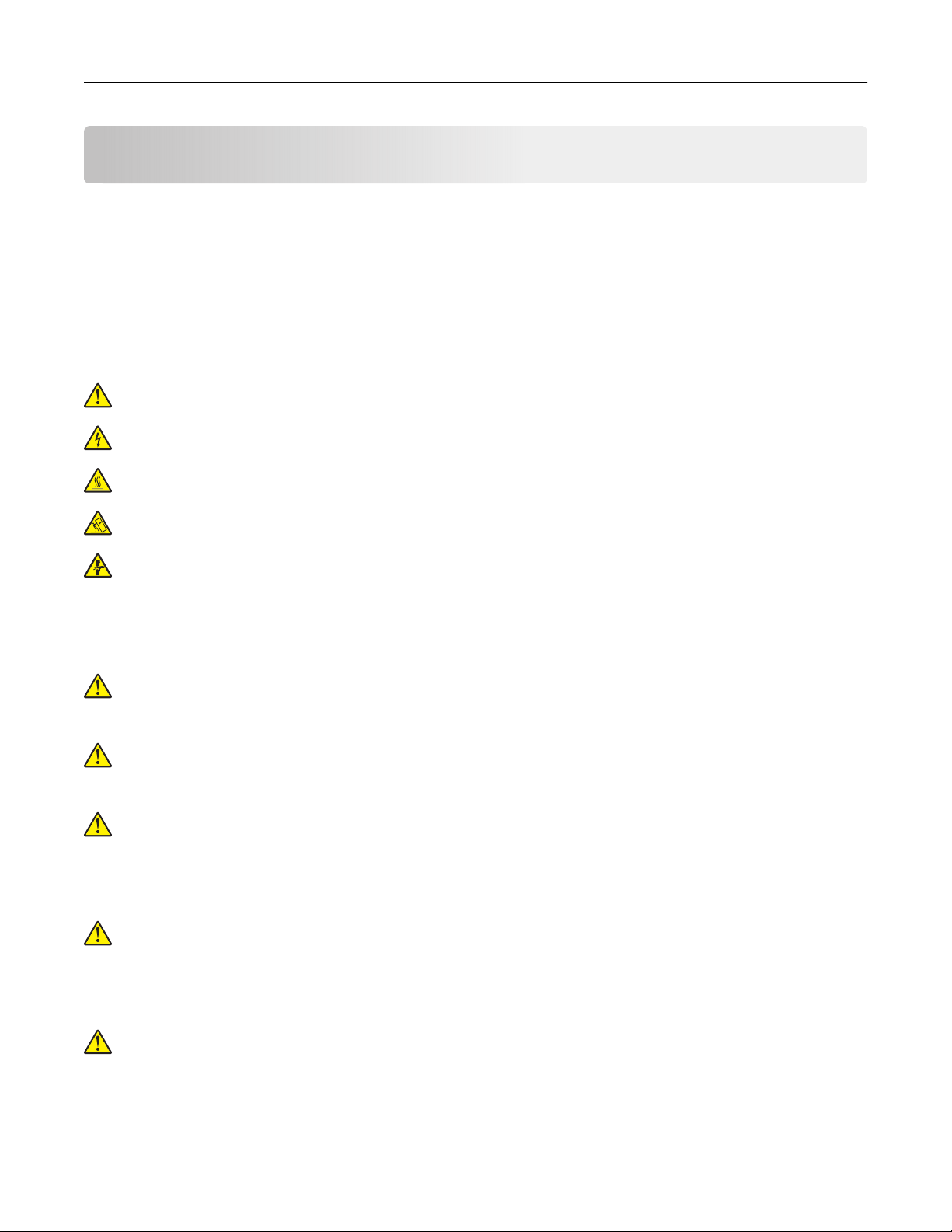
Sicherheitshinweise 6
Sicherheitshinweise
Konventionen
Hinweis: Ein Hinweis enthält nützliche Informationen.
Warnung: Durch eine Warnung werden Sie auf einen Umstand hingewiesen, durch den die Produkthardware
oder -software beschädigt werden könnte.
VORSICHT: Vorsicht weist auf eine mögliche gefährliche Situation hin, die ein Verletzungsrisiko birgt.
Verschiedene Vorsichtshinweise:
VORSICHT – MÖGLICHE VERLETZUNGSGEFAHR Weist auf ein Verletzungsrisiko hin.
VORSICHT – STROMSCHLAGGEFAHR: Weist auf das Risiko eines elektrischen Schlags hin.
VORSICHT – HEISSE OBERFLÄCHE: Weist auf das Risiko von Verbrennungen bei Berührung hin.
VORSICHT – KIPPGEFAHR: Weist auf Quetschgefahr hin.
VORSICHT – QUETSCHGEFAHR: Weist auf das Risiko hin, zwischen beweglichen Komponenten
eingequetscht zu werden.
Produkt-Statements
VORSICHT – MÖGLICHE VERLETZUNGSGEFAHR Um Feuer- und Stromschlaggefahr zu vermeiden,
schließen Sie das Netzkabel direkt an eine ordnungsgemäß geerdete Steckdose an, die sich in der
Nähe des Geräts befindet und leicht zugänglich ist.
VORSICHT – MÖGLICHE VERLETZUNGSGEFAHR Um das Risiko eines Feuers oder elektrischen
Schlags zu vermeiden, verwenden Sie ausschließlich das diesem Produkt beiliegende Netzkabel bzw.
ein durch den Hersteller zugelassenes Ersatzkabel.
VORSICHT – MÖGLICHE VERLETZUNGSGEFAHR Verwenden Sie das Produkt nicht mit
Verlängerungskabeln, Mehrfachsteckdosen, Mehrfachverlängerungen oder Geräten für
unterbrechungsfreie Stromversorgung. Die Belastbarkeit solcher Zubehörteile kann durch Laserdrucker
schnell überschritten werden, was zu Brandgefahr, Beschädigung von Eigentum oder einer
eingeschränkten Druckerleistung führen kann.
VORSICHT – MÖGLICHE VERLETZUNGSGEFAHR Mit diesem Produkt darf nur ein Lexmark Inline
Surge Protector verwendet werden, der vorschriftsgemäß zwischen dem Drucker und dem
mitgelieferten Netzkabel angeschlossen ist. Die Verwendung von nicht von Lexmark stammenden
Überspannungsschutzgeräten kann zu Brandgefahr, Beschädigung von Eigentum oder einer
eingeschränkten Druckerleistung führen.
VORSICHT – MÖGLICHE VERLETZUNGSGEFAHR Verwenden Sie zur Verringerung von Brandgefahr
ausschließlich ein 26-AWG-Telekommunikationskabel (RJ-11) oder höher, wenn Sie dieses Produkt mit
dem öentlichen Telefonnetz verbinden. Benutzer in Australien müssen ein Kabel verwenden, das von
der australischen Behörde für Kommunikation und Medien (Australian Communications and Media
Authority) zugelassen ist.
Page 7
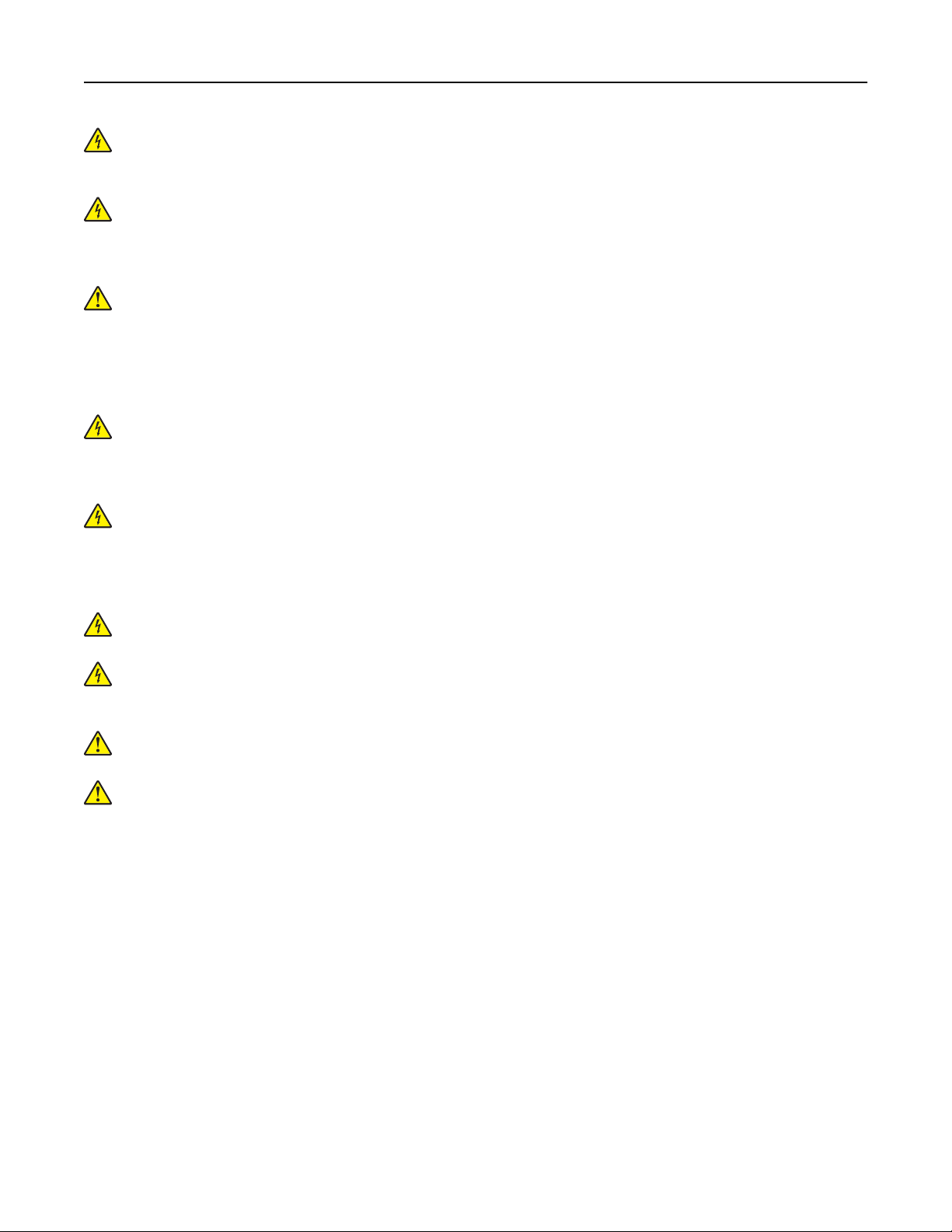
Sicherheitshinweise 7
VORSICHT – STROMSCHLAGGEFAHR: Um das Risiko eines elektrischen Schlags zu vermeiden,
platzieren und verwenden Sie dieses Produkt nicht in der Nähe von Wasser oder an feuchten
Standorten.
VORSICHT – STROMSCHLAGGEFAHR: Um das Risiko eines elektrischen Schlags zu vermeiden, sollten
Sie dieses Produkt während eines Gewitters nicht einrichten, nicht an andere elektronische Geräte
anschließen und keine Kabelverbindungen z. B. mit dem Netzkabel, dem Faxgerät oder dem Telefon
herstellen.
VORSICHT – MÖGLICHE VERLETZUNGSGEFAHR Das Netzkabel darf nicht abgeschnitten, verbogen,
eingeklemmt oder gequetscht werden. Außerdem dürfen keine schweren Gegenstände darauf platziert
werden. Setzen Sie das Kabel keinem Abrieb und keiner anderweitigen Belastung aus. Klemmen Sie
das Netzkabel nicht zwischen Gegenstände wie z. B. Möbel oder Wände. Wenn eine dieser Gefahren
vorliegt, besteht Feuer- und Stromschlaggefahr. Prüfen Sie das Netzkabel regelmäßig auf diese
Gefahren. Ziehen Sie den Netzstecker aus der Steckdose, bevor Sie das Netzkabel überprüfen.
VORSICHT – STROMSCHLAGGEFAHR: Um das Risiko eines elektrischen Schlags zu vermeiden, stellen
Sie sicher, dass alle externen Verbindungen wie beispielsweise Ethernet- und
Telefonsystemverbindungen ordnungsgemäß an den gekennzeichneten Anschlussbuchsen
angeschlossen sind.
VORSICHT – STROMSCHLAGGEFAHR: Wenn Sie nach der Einrichtung des Druckers auf die
Steuerungsplatine zugreifen oder optionale Hardware oder Speichermedien installieren möchten,
schalten Sie zunächst den Drucker aus und ziehen Sie das Netzkabel aus der Steckdose, um das Risiko
eines elektrischen Schlags zu vermeiden. Falls weitere Geräte an den Drucker angeschlossen sind,
schalten Sie diese ebenfalls aus und stecken Sie alle Kabel am Drucker aus.
VORSICHT – STROMSCHLAGGEFAHR: Um das Risiko eines elektrischen Schlags zu vermeiden,
verwenden Sie die Faxfunktion nicht während eines Gewitters.
VORSICHT – STROMSCHLAGGEFAHR: Um das Risiko eines elektrischen Schlags beim Reinigen des
Druckergehäuses zu vermeiden, ziehen Sie das Netzkabel aus der Steckdose, und ziehen Sie alle Kabel
vom Drucker ab, bevor Sie fortfahren.
VORSICHT – MÖGLICHE VERLETZUNGSGEFAHR Wenn der Drucker mehr als 20 kg wiegt, sind zum
sicheren Anheben mindestens zwei Personen notwendig.
VORSICHT – MÖGLICHE VERLETZUNGSGEFAHR Befolgen Sie vor dem Umsetzen des Druckers diese
Anweisungen, um Verletzungen vorzubeugen und Schäden am Drucker zu vermeiden:
• Stellen Sie sicher, dass alle Klappen und Fächer geschlossen sind.
• Schalten Sie den Drucker aus, und ziehen Sie das Netzkabel aus der Steckdose.
• Ziehen Sie alle Kabel vom Drucker ab.
• Wenn der Drucker mit optionalen separaten Standfächern ausgestattet oder mit Ausgabeoptionen
verbunden ist, trennen Sie diese vor dem Umsetzen des Druckers.
• Wenn der Drucker über eine Grundplatte mit Rollen verfügt, rollen Sie ihn vorsichtig an den neuen Standort.
Seien Sie beim Passieren von Türschwellen oder Rissen im Boden besonders vorsichtig.
• Wenn der Drucker keine Grundplatte mit Rollen hat, aber mit optionalen Fächern oder Ausgabeoptionen
ausgestattet ist, entfernen Sie die Ausgabeoptionen und heben Sie den Drucker aus den Fächern.
Versuchen Sie nicht, den Drucker und die Ausgabeoptionen gleichzeitig anzuheben.
• Greifen Sie immer in die seitlichen Grimulden am Drucker, um diesen anzuheben.
• Wenn Sie zum Umsetzen des Druckers einen Transportwagen verwenden, muss dieser auf seiner
Oberfläche die gesamte Standfläche des Druckers tragen können.
Page 8
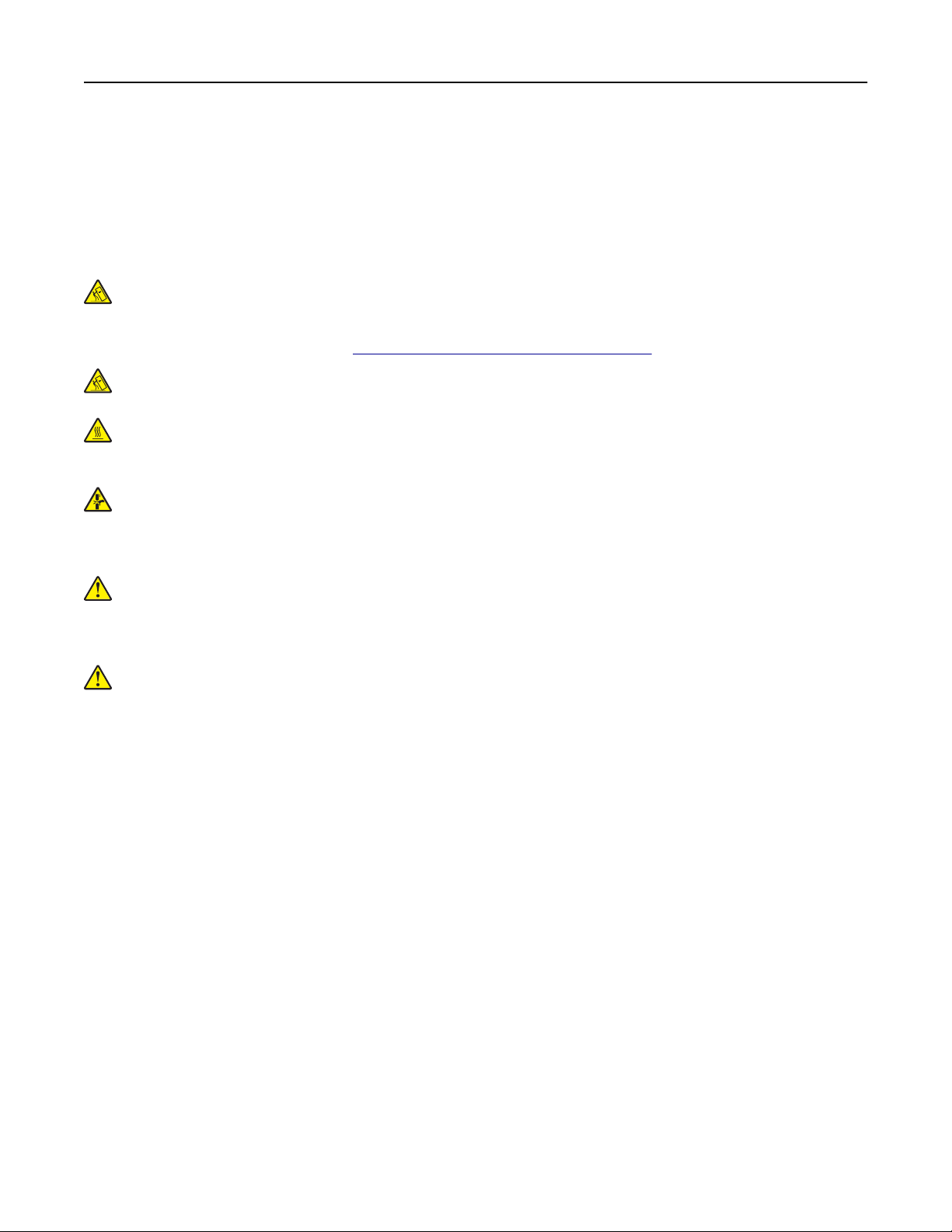
Sicherheitshinweise 8
• Beim Umsetzen der Hardware-Optionen mit einem Transportwagen muss dessen Oberfläche die Optionen
mit ihren gesamten Abmessungen aufnehmen können.
• Achten Sie darauf, dass der Drucker in einer waagerechten Position bleibt.
• Vermeiden Sie heftige Erschütterungen.
• Halten Sie den Drucker beim Absetzen so, dass sich Ihre Finger nicht unter dem Drucker befinden.
• Stellen Sie sicher, dass um den Drucker herum ausreichend Platz vorhanden ist.
VORSICHT – KIPPGEFAHR: Wenn Sie mehrere Zuführungsoptionen am Drucker oder MFP angebracht
haben, sollten Sie aus Stabilitätsgründen einen Rollunterschrank, ein Möbelstück oder Sonstiges
verwenden, um Verletzungsrisiken zu vermeiden. Weitere Informationen zu unterstützten
Konfigurationen finden Sie unter
VORSICHT – KIPPGEFAHR: Um zu vermeiden, dass die Komponenten instabil werden, legen Sie die
Medien in jedes Fach einzeln ein. Alle anderen Fächer sollten bis zu ihrem Einsatz geschlossen bleiben.
VORSICHT – HEISSE OBERFLÄCHE: Das Innere des Druckers kann sehr heiß sein. Vermeiden Sie
Verletzungen, indem Sie heiße Komponenten stets abkühlen lassen, bevor Sie ihre Oberfläche
berühren.
VORSICHT – QUETSCHGEFAHR: Um das Risiko einer Quetschung zu vermeiden, gehen Sie in
Bereichen, die mit diesem Etikett gekennzeichnet sind, mit Vorsicht vor. Quetschungen können im
Bereich von beweglichen Komponenten auftreten, wie z. B. Zahnrädern, Klappen, Fächern und
Abdeckungen.
www.lexmark.com/multifunctionprinters.
VORSICHT – MÖGLICHE VERLETZUNGSGEFAHR Es handelt sich bei diesem Produkt um ein
Lasergerät. Die Verwendung von Reglern oder Anpassungen oder die Durchführung von anderen als
den im Benutzerhandbuch angegebenen Vorgehensweisen kann zu einer gefährlichen
Strahlenbelastung führen.
VORSICHT – MÖGLICHE VERLETZUNGSGEFAHR Die Lithiumbatterie in diesem Produkt darf nicht
ausgetauscht werden. Wird eine Lithiumbatterie nicht ordnungsgemäß ausgetauscht, besteht
Explosionsgefahr. Lithiumbatterien dürfen auf keinen Fall wieder aufgeladen, auseinander genommen
oder verbrannt werden. Befolgen Sie zum Entsorgen verbrauchter Lithiumbatterien die Anweisungen
des Herstellers und die örtlichen Bestimmungen.
Dieses Gerät und die zugehörigen Komponenten wurden für eine den weltweit gültigen
Sicherheitsanforderungen entsprechende Verwendung entworfen und getestet. Die sicherheitsrelevanten
Funktionen der Bauteile und Optionen sind nicht immer oensichtlich. Sofern Teile eingesetzt werden, die nicht
vom Hersteller stammen, so übernimmt dieser keinerlei Verantwortung oder Haftung für dieses Produkt.
Lassen Sie alle Wartungs- und Reparaturarbeiten, die nicht in der Benutzerdokumentation beschrieben sind,
ausschließlich von einem Kundendienstvertreter durchführen.
Dieses Produkt verwendet ein Druckverfahren, bei dem die Druckmedien erhitzt werden. Aufgrund dieser
Erwärmung kann es zu Emissionen durch die Druckmedien kommen. Es ist daher wichtig, dass Sie in der
Bedienungsanleitung den Abschnitt, der sich mit der Auswahl geeigneter Druckmedien befasst, sorgfältig
durchlesen und die dort aufgeführten Richtlinien befolgen, um der Gefahr schädlicher Emissionen
vorzubeugen.
Dieses Produkt erzeugt bei normalem Betrieb eventuell kleine Mengen Ozon und kann mit einem Filter
ausgestattet werden, der die Ozonkonzentration so senkt, dass sie weit unter den empfohlenen
Expositionsgrenzwerten liegt. Zur Vermeidung einer hohen Ozonkonzentration bei intensivem Gebrauch
sollten Sie dieses Produkt in einer gut-belüfteten Umgebung aufstellen und die Ozon- und Abgasfilter gemäß
den Anweisungen zur Produktwartung ersetzen. Wenn sich in den Anweisungen zur Produktwartung keine
Angaben zu Filtern befinden, verfügt dieses Produkt nicht über Filter, die ausgetauscht werden müssen.
Page 9
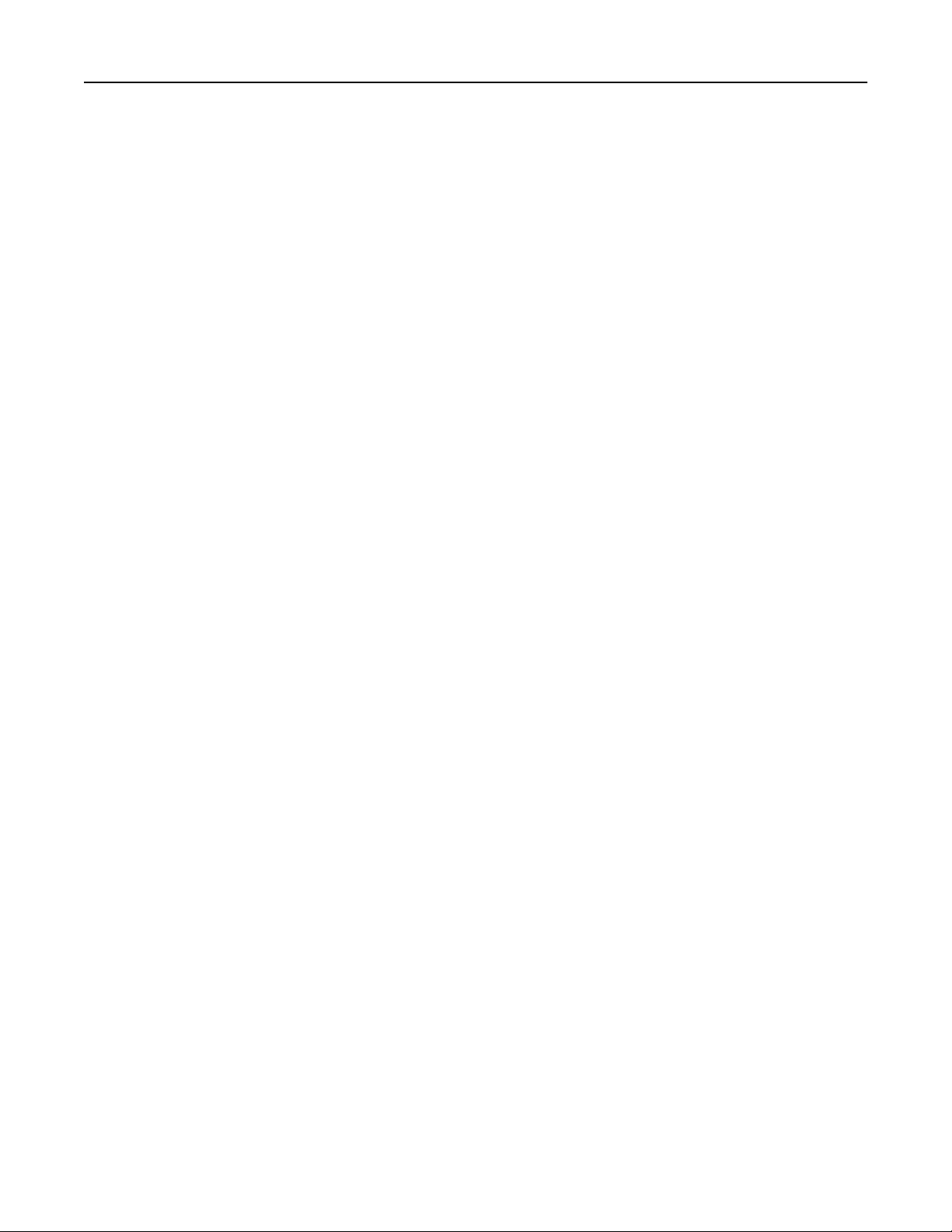
Sicherheitshinweise 9
BEWAHREN SIE DIESE ANWEISUNGEN AUF.
Page 10
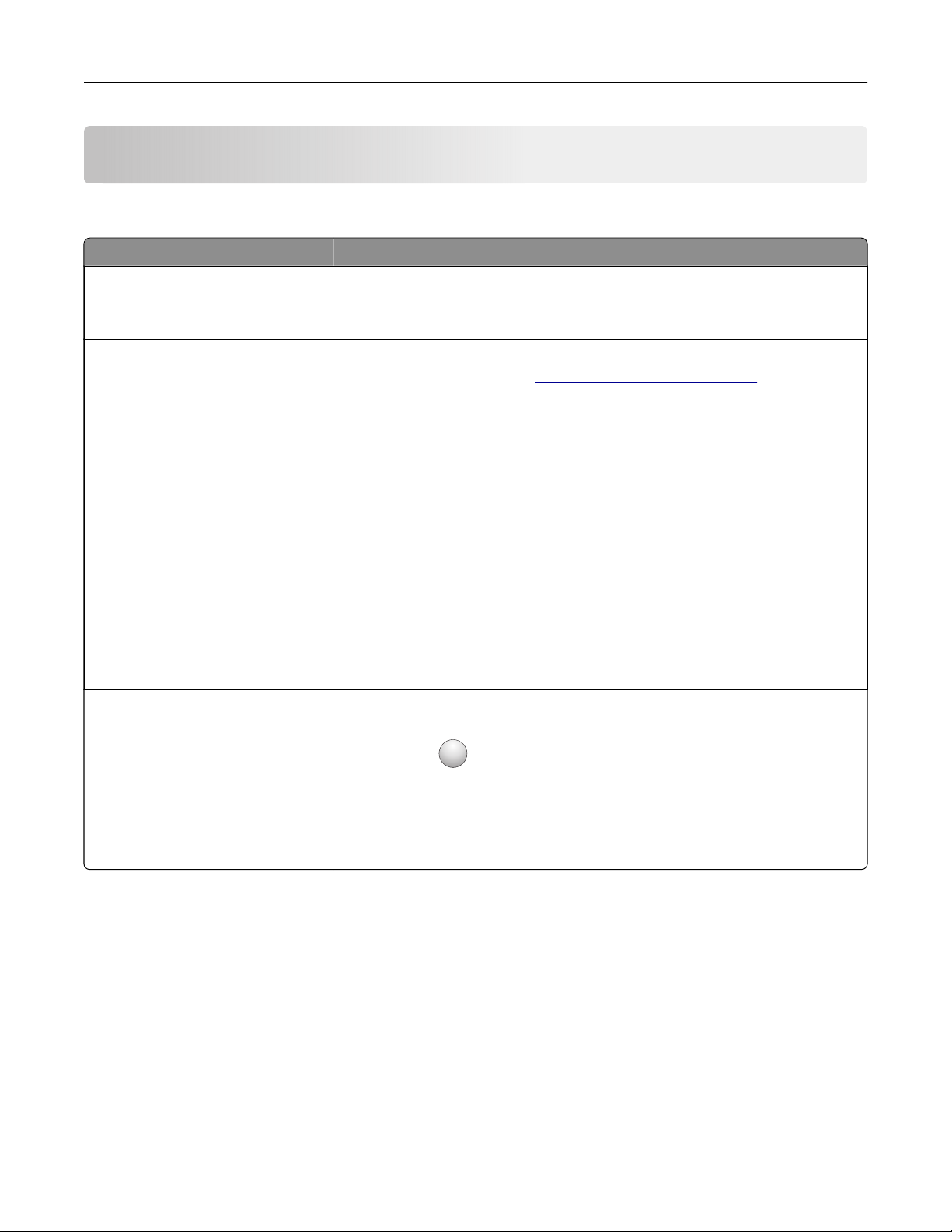
Informationen zum Drucker 10
Informationen zum Drucker
Ermitteln von Druckerinformationen
Was suchen Sie? Hier finden Sie es
Anweisungen für die Ersteinrichtung:
• Anschließen des Druckers
• Installation der Druckersoftware
Zusätzliche Einstellungen und
Anweisungen zur Verwendung des
Druckers:
• Auswählen und Auewahren von
Papier und Spezialdruckmedien
• Einlegen von Druckmedien
• Konfigurieren der
Druckereinstellungen
• Anzeigen und Drucken von
Dokumenten und Fotos
• Einrichten und Verwenden der
Druckersoftware
• Konfigurieren des Druckers in
einem Netzwerk
• Pflege und Wartung des Druckers
• Fehlerbehebung und
Problemlösung
Hilfe für die Verwendung der
Druckersoftware
Weitere Informationen finden Sie in der Dokumentation zur Einrichtung zu Ihrem
Drucker oder unter
Informationscenter—Gehen Sie zu
Produktvideos—Gehen Sie zu
Hilfe für Betriebssysteme Microsoft Windows oder Macintosh – Önen Sie ein
Drucker-Softwareprogramm oder eine Anwendung, und klicken Sie auf Hilfe.
http://support.lexmark.com.
http://infoserve.lexmark.com.
http://infoserve.lexmark.com/idv/.
?
Klicken Sie auf
Hinweise:
• Die Hilfe wird automatisch mit der Druckersoftware installiert.
• Je nach Betriebssystem befindet sich die Druckersoftware im
Druckerprogrammordner oder auf dem Desktop.
, um kontextsensitive Informationen anzuzeigen.
Page 11
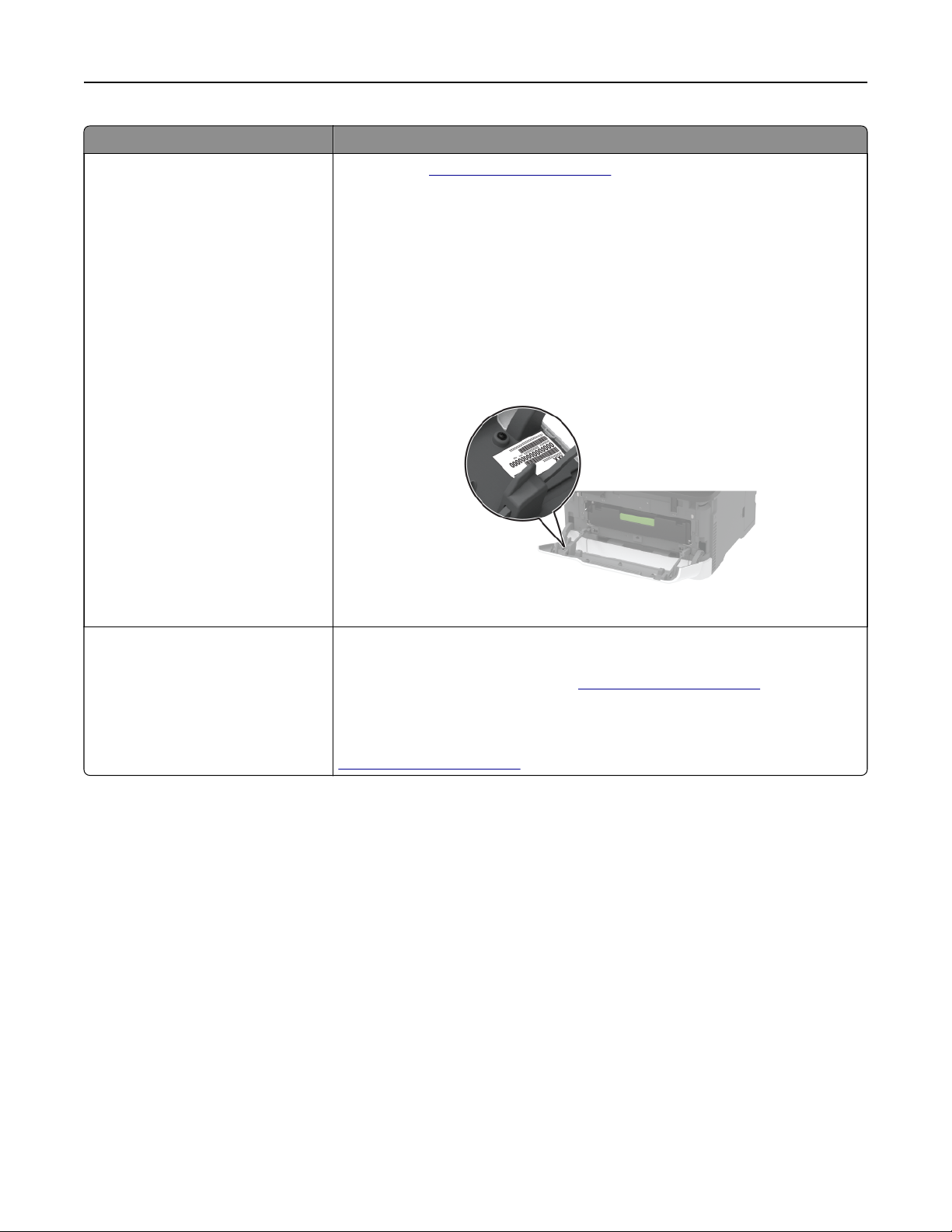
Informationen zum Drucker 11
Was suchen Sie? Hier
Aktuelle zusätzliche Informationen,
Updates und technischer
Kundendienst:
• Dokumentation
• Trei be r- Do wn lo ad s
• Live Chat-Support
• E-Mail-Support
• Sprachunterstützung
Gehen Sie zu
Hinweis: Wählen Sie Ihr Land oder Ihre Region und dann Ihr Produkt aus, um die
entsprechende Seite des Kundendienstes anzuzeigen.
Kundendienst-Kontaktinformationen für Ihr Land oder Ihre Region finden Sie auf
der Website oder auf der gedruckten Garantie, die im Lieferumfang des Druckers
enthalten ist.
Halten Sie die folgenden Informationen bereit, wenn Sie sich an den Kundendienst
wenden:
• Ort und Datum des Kaufs
• Gerätetyp und die Seriennummer
finden
Sie es
http://support.lexmark.com.
• Sicherheitshinweise
• Rechtliche Informationen
• Garantieinformationen
• Informationen zum Umweltschutz
Die Garantieinformationen sind je nach Land oder Region unterschiedlich.
• USA – Siehe Erklärung der eingeschränkten Garantie, die im Lieferumfang des
Druckers enthalten ist oder unter
http://support.lexmark.com.
• Andere Länder und Regionen—Siehe die gedruckte Garantie im Lieferumfang
des Druckers.
Produktinformationen—Siehe Dokumentation zu Ihrem Drucker oder unter
http://support.lexmark.com.
Page 12

Informationen zum Drucker 12
Druckerkonfigurationen
Lexmark MC3224dwe MFP
1 Scanner
2 Standardablage
3 Manuelle Zufuhr
4 250-Blatt-Fach
5 Bedienfeld
Page 13
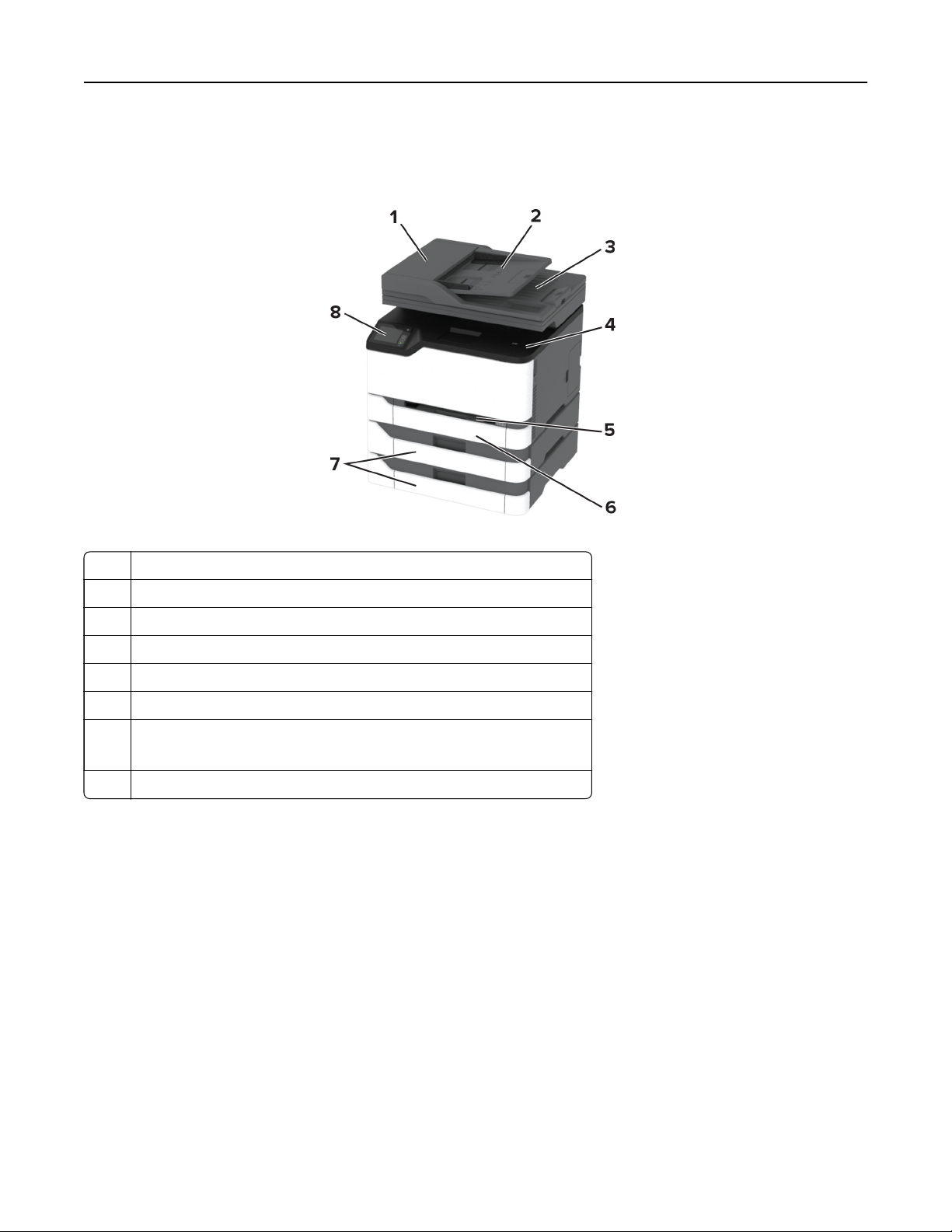
Informationen zum Drucker 13
Lexmark CX331, Lexmark CX431, Lexmark MC3224adwe, Lexmark
MC3326, Lexmark MC3426 MFPs
1 Automatische Dokumentenzuführung (ADZ)
2 ADZ-Fach
3 ADZ-Ablage
4 Standardablage
5 Manuelle Zufuhr
6 Standard-250-Blatt-Fach
7 Optionale 250-Blatt-Fächer
Hinweis: Diese Option ist nur auf einigen Druckermodellen verfügbar.
8 Bedienfeld
Page 14

Informationen zum Drucker 14
Über das Bedienfeld
Bedienfeldkomponente Funktion
1 Netztaste Schalten Sie den Drucker ein oder aus.
Hinweis: Zum Ausschalten des Druckers halten Sie die Netztaste für fünf Sekunden
gedrückt.
2 Home-Taste Kehren Sie zum Startbildschirm zurück.
3 Zurück-Taste Kehren Sie zum vorherigen Bildschirm zurück.
4 Start-Taste Startet einen Auftrag je nach ausgewähltem Modus.
5 Kontrollleuchte Gibt den Druckerstatus an.
6 Anzeige
• Zeigen Sie Druckermeldungen und den Verbrauchsmaterialstatus an.
• Wird zur Einrichtung und Inbetriebnahme des Druckers verwendet.
Anpassen des Startbildschirms
1 Klicken Sie auf dem Bedienfeld auf Einstellungen > Gerät > Sichtbare Symbole auf Startbildschirm.
2 Wählen Sie die Symbole, die auf dem Startbildschirm angezeigt werden sollen.
3 Wenden Sie die Änderungen an.
Ändern der Sprache der Tastatur auf dem Display
Hinweis: Sie können die Sprache der Tastatur nur für Druckaufträge ändern, bei denen eine
alphanumerische Eingabe erforderlich ist, z. B. bei E-Mails oder beim Scannen.
1 Tippen Sie auf das Eingabefeld.
2 Halten Sie auf der Tastatur den Sprachschlüssel gedrückt.
3 Wählen Sie eine Sprache aus.
Page 15
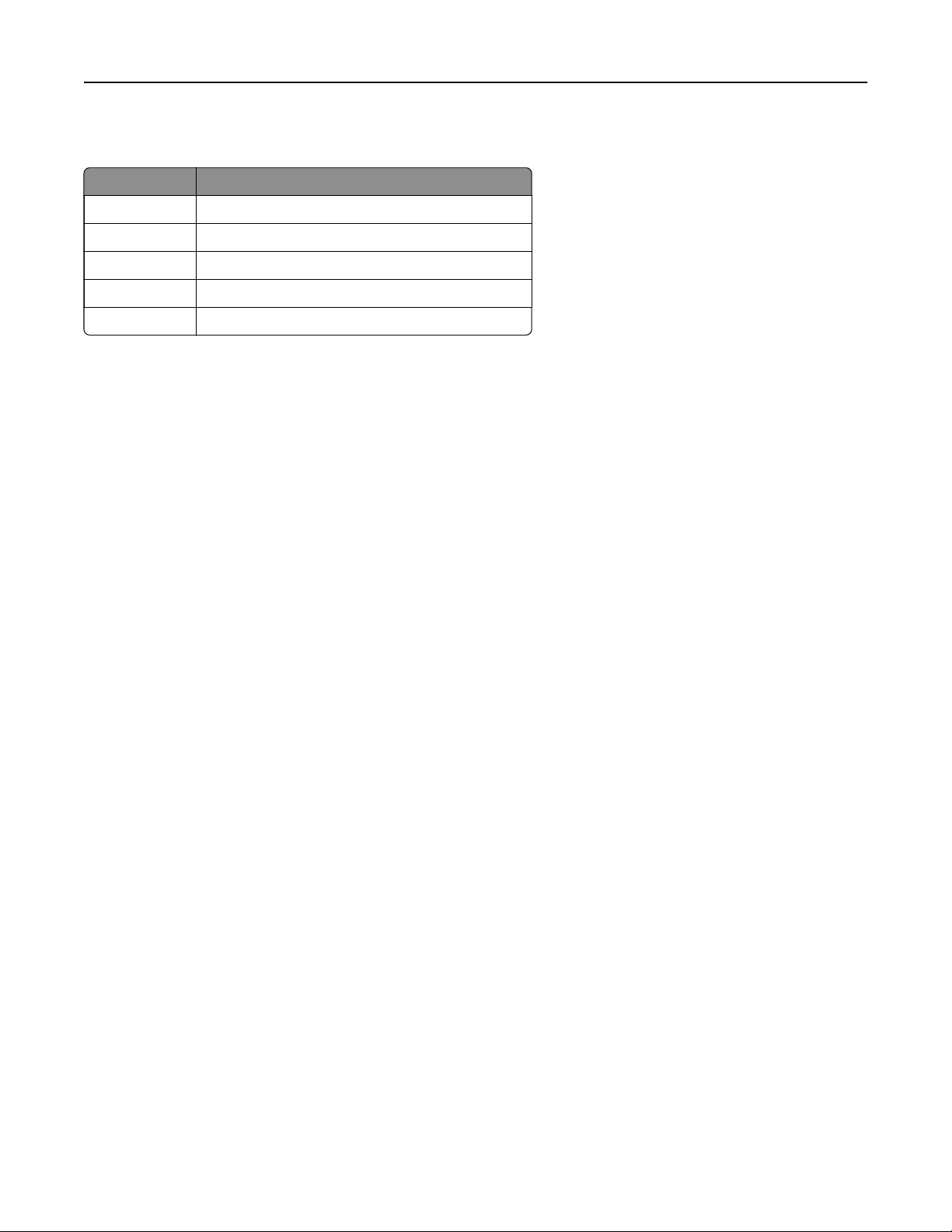
Informationen zum Drucker 15
Bedeutung der Kontrollleuchtenstatus
Kontrollleuchte Druckerstatus
Aus Der Drucker ist ausgeschaltet.
Blau Der Drucker ist eingeschaltet oder bereit.
Blau blinkend Der Drucker verarbeitet gerade Daten.
Rot blinkend Der Drucker wartet auf eine Aktion des Benutzers.
Gelb Der Drucker
befindet
sich im Energiesparmodus.
Auswählen des Papiers
Richtlinien für Papier
Verwenden Sie das geeignete Papier, um Papierstaus zu vermeiden und einen störungsfreien Druck zu
gewährleisten.
• Verwenden Sie stets neues, unbeschädigtes Papier.
• Achten Sie vor dem Einlegen auf die empfohlene Druckseite des Papiers. Ein entsprechender Hinweis
befindet sich normalerweise auf der Verpackung des Papiers.
• Verwenden Sie kein Papier, das manuell zugeschnitten wurde.
• Legen Sie keine unterschiedlichen Papierformate, -sorten und -gewichte in ein Fach ein. Dadurch werden
Papierstaus verursacht.
• Verwenden Sie kein beschichtetes Papier, es sei denn, es ist speziell für den elektrofotografischen Druck
vorgesehen.
Papiereigenschaften
Die folgenden Papiereigenschaften beeinflussen die Druckqualität und die Zuverlässigkeit des Druckers.
Beachten Sie diese Faktoren vor dem Drucken.
Gewicht
Die Fächer sind auf Papier mit vertikaler Faserrichtung mit einem Gewicht von 60 bis 176 g/m2 ausgelegt. Papier
unter 60 g/m
verursacht werden.
2
ist unter Umständen nicht fest genug, um korrekt eingezogen zu werden, sodass Papierstaus
Wellen
Unter "gewellt" versteht man die Neigung von Papier, sich an den Kanten zu wellen. Übermäßiges Wellen kann
Probleme bei der Papierzufuhr verursachen. Die Wellung kann auftreten, nachdem das Papier den Drucker
durchlaufen hat, in dem es hohen Temperaturen ausgesetzt wurde. Wenn Sie Papier unverpackt in einer heißen,
feuchten, kalten oder trockenen Umgebung auewahren, kann sich das Papier vor dem Druckvorgang wellen,
wodurch Einzugsprobleme verursacht werden können.
Page 16
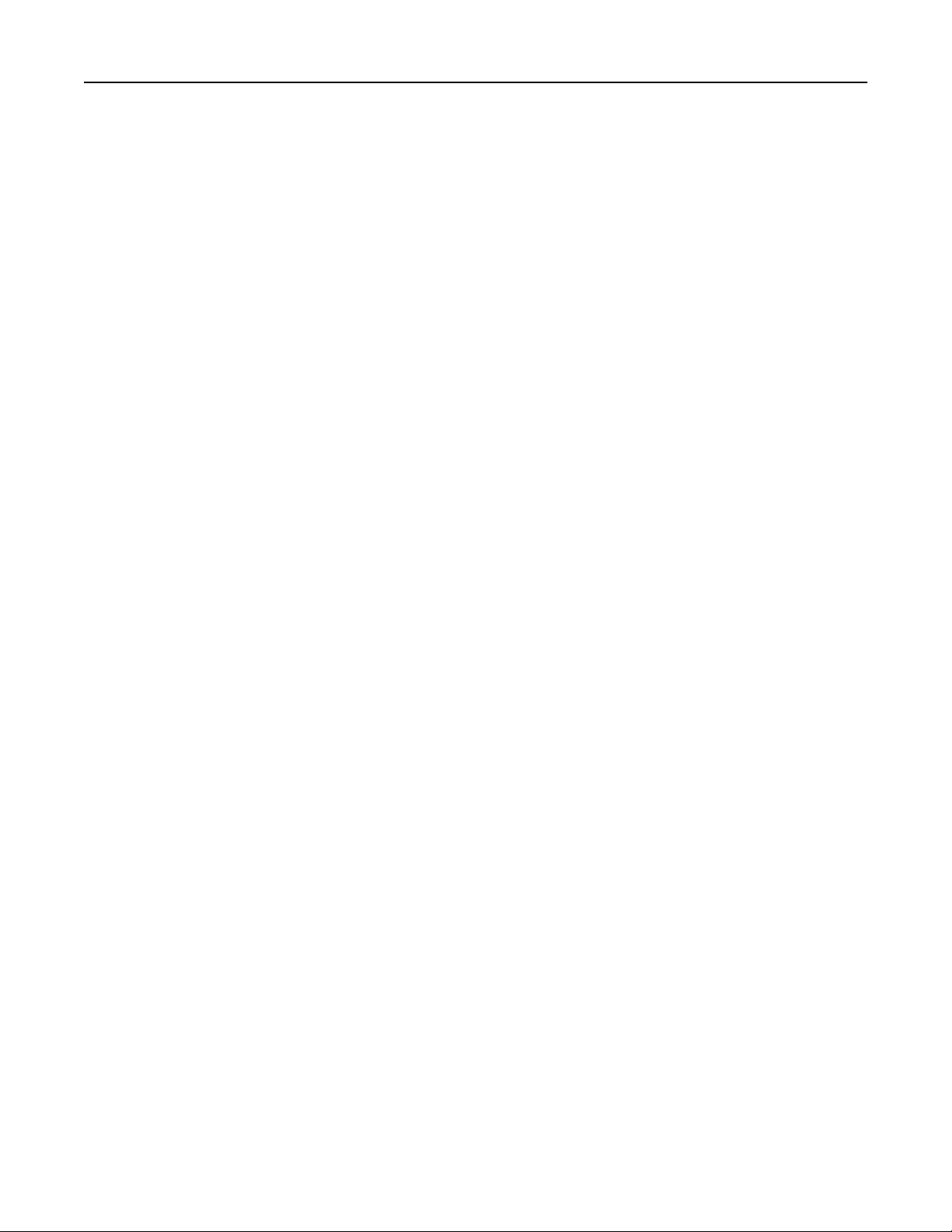
Informationen zum Drucker 16
Glätte
Der Glättegrad von Papier
nicht richtig auf dem Papier fixiert werden. Wenn das Papier zu glatt ist, können Einzugsprobleme oder
Probleme hinsichtlich der Druckqualität verursacht werden. Wir empfehlen die Verwendung von Papier mit 50
Sheeld-Punkten.
beeinflusst
unmittelbar die Druckqualität. Wenn Papier zu rau ist, kann der Toner
Feuchtigkeitsgehalt
Der Feuchtigkeitsgehalt des Papiers beeinflusst die Druckqualität und die Fähigkeit des Druckers, das Papier
ordnungsgemäß einzuziehen. Bewahren Sie Papier in der Originalverpackung auf, bis Sie es verwenden. Das
Aussetzen des Papiers an Feuchtigkeitsschwankungen, kann sich negativ auf die Qualität des Papiers
auswirken.
Lagern Sie das Papier 24 bis 48 Stunden in seiner Originalverpackung in der gleichen Umgebung, in der sich
auch der Drucker befindet. Dehnen Sie die Zeit auf mehrere Tage aus, wenn die Lager- oder
Transportumgebung stark von der Druckerumgebung abweicht. Bei dickem Papier ist möglicherweise ebenfalls
ein längerer Auereitungszeitraum erforderlich.
Faserrichtung
Die Faserrichtung bezieht sich auf die Ausrichtung der Papierfasern in einem Blatt Papier. Die Faserrichtung ist
entweder vertikal, d. h. die Fasern verlaufen in Längsrichtung des Papiers, oder horizontal, d. h. die Fasern
verlaufen in Querrichtung des Papiers.
Für Papier mit einem Gewicht von 60 bis 176 g/m
2
wird Papier mit vertikaler Faserrichtung empfohlen.
Fasergehalt
Die meisten hochwertigen
Gehalt gibt dem Papier eine hohe Stabilität, sodass weniger Probleme bei der Papierzufuhr auftreten und eine
höhere Druckqualität erzielt wird. Papier, das Fasern wie z. B. Baumwolle enthält, kann sich negativ auf die
Papierhandhabung auswirken.
xerografischen
Papiere bestehen aus 100 % chemisch zerfasertem Holz. Dieser
Unzulässige Papiersorten
Die folgenden Papiersorten sollten nicht für den Drucker verwendet werden:
• chemisch behandeltes Papier, das zum Erstellen von Kopien ohne Kohlepapier gedacht ist (auch als
selbstdurchschreibendes Papier, kohlefreies Durchschlagpapier oder kohlepapierfreies Papier bezeichnet)
• vorgedrucktes Papier, das mit Chemikalien hergestellt wurde, die den Drucker verunreinigen können
• vorgedrucktes Papier, das durch die Temperatur in der Druckerfixierstation beeinträchtigt werden kann
• vorgedrucktes Papier, bei dem eine Registereinstellung (genaue Druckposition auf der Seite) von mehr als
±2,3 mm erforderlich ist, wie z. B. bei OCR-Formularen (Optical Character Recognition = optische
Zeichenerkennung)
In manchen Fällen kann die Registereinstellung mit der Softwareanwendung geändert werden, um solche
Formulare zu drucken.
• beschichtetes Papier (korrekturgeeignetes Feinpostpapier), synthetisches Papier, Thermopapier
• Papier mit rauen Kanten, Papier mit einer rauen oder stark strukturierten Oberfläche sowie gewelltes Papier
• Recycling-Papier, das nicht EN12281:2002 (europäisch) entspricht
• Papier mit einem Gewicht unter 60 g/m
• mehrteilige Formulare oder Dokumente
2
Page 17
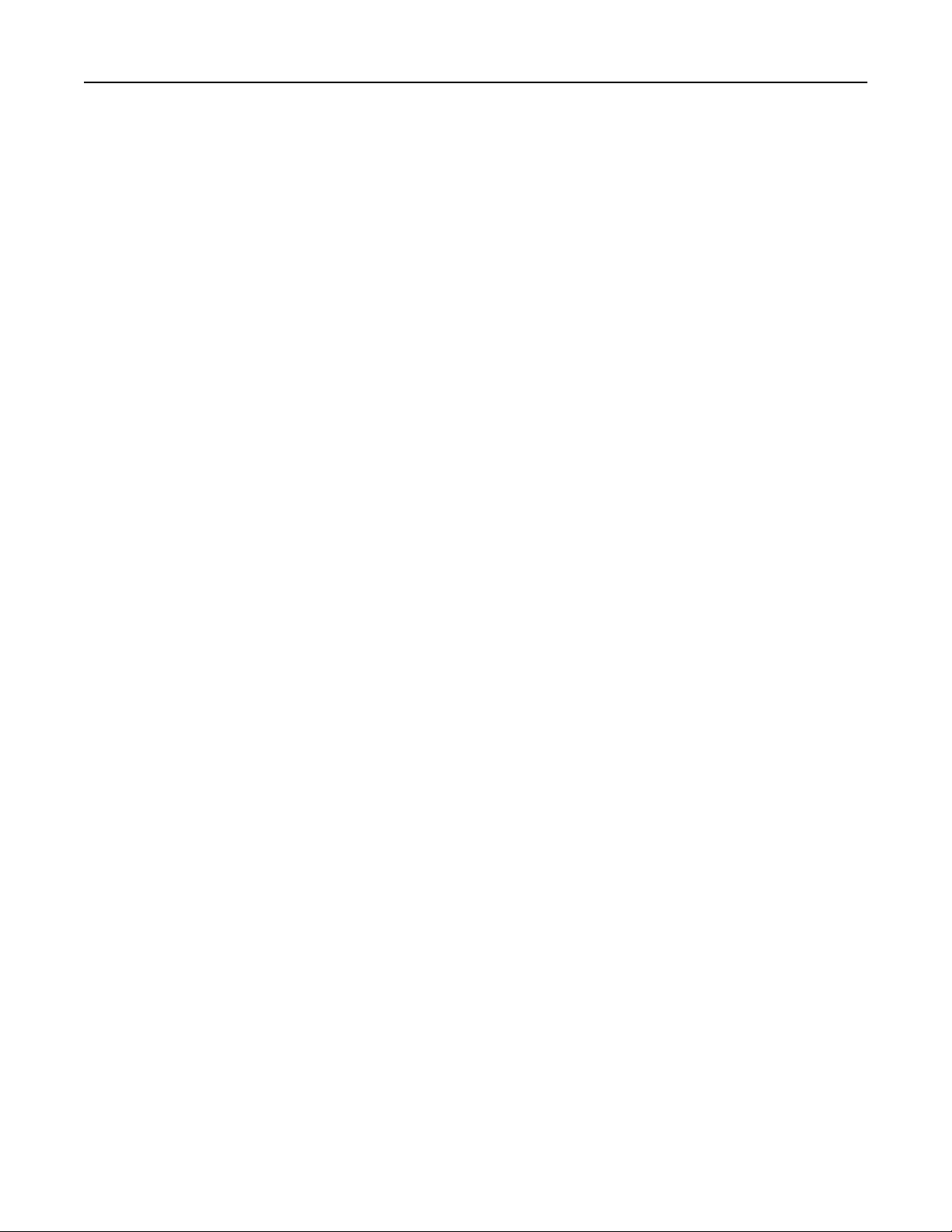
Informationen zum Drucker 17
Auewahren von Papier
Befolgen Sie die folgenden Richtlinien zum Auewahren von Papier, um Papierstaus zu vermeiden und eine
gleichbleibende Druckqualität sicherzustellen:
• Lagern Sie das Papier 24 bis 48 Stunden in seiner Originalverpackung in der gleichen Umgebung, in der
sich auch der Drucker
• Dehnen Sie die Zeit auf mehrere Tage aus, wenn die Lager- oder Transportumgebung stark von der
Druckerumgebung abweicht. Bei dickem Papier ist möglicherweise ebenfalls ein längerer
Auereitungszeitraum erforderlich.
• Die besten Ergebnisse erzielen Sie, wenn Sie Papier bei einer Temperatur von 21 °C und einer relativen
Luftfeuchtigkeit von 40 % auewahren.
• Die meisten Hersteller empfehlen, bei Temperaturen zwischen 18 und 24 °C und einer relativen
Luftfeuchtigkeit von 40 bis 60 % zu drucken.
• Lagern Sie Kartons mit Papier nicht direkt auf dem Boden, sondern auf einer Palette oder in einem Regal.
• Lagern Sie Einzelpakete auf einer ebenen Fläche.
• Legen Sie keine Gegenstände auf Papierpaketen ab.
• Nehmen Sie das Papier erst aus dem Karton oder der Verpackung, wenn Sie es in den Drucker einlegen
möchten. Das Papier bleibt sauber, trocken und plan, wenn Sie es im Karton oder in der Verpackung
auewahren.
befindet.
Auswählen vorgedruckter Formulare und
Brieögen
• Verwenden Sie Papier mit vertikaler Faserrichtung.
• Verwenden Sie nur Formulare und Brieögen, die im Oset-Lithographie-Verfahren oder im
Gravurdruckverfahren bedruckt wurden.
• Vermeiden Sie die Verwendung von rauem Papier oder Papier mit stark strukturierter
Oberfläche.
• Verwenden Sie Farben, die nicht durch das Harz im Toner beeinträchtigt werden. Farben auf Oxidations-
oder Ölbasis erfüllen diese Anforderungen in der Regel; für Latexfarben gilt das möglicherweise nicht.
• Führen Sie stets Testdrucke auf vorgedruckten Formularen und Brieögen durch, die Sie verwenden
möchten, bevor Sie große Mengen kaufen. Damit wird bestimmt, ob die Tinte auf dem vorgedruckten
Formular oder Brieogen die Druckqualität beeinflusst.
• Wenden Sie sich im Zweifelsfall an Ihren Papierlieferanten.
• Legen Sie beim Bedrucken von Brieögen das Papier in der richtigen Ausrichtung für Ihren Drucker ein.
Weitere Informationen finden Sie im Leitfaden zu Papier und Spezialdruckmedien.
Page 18
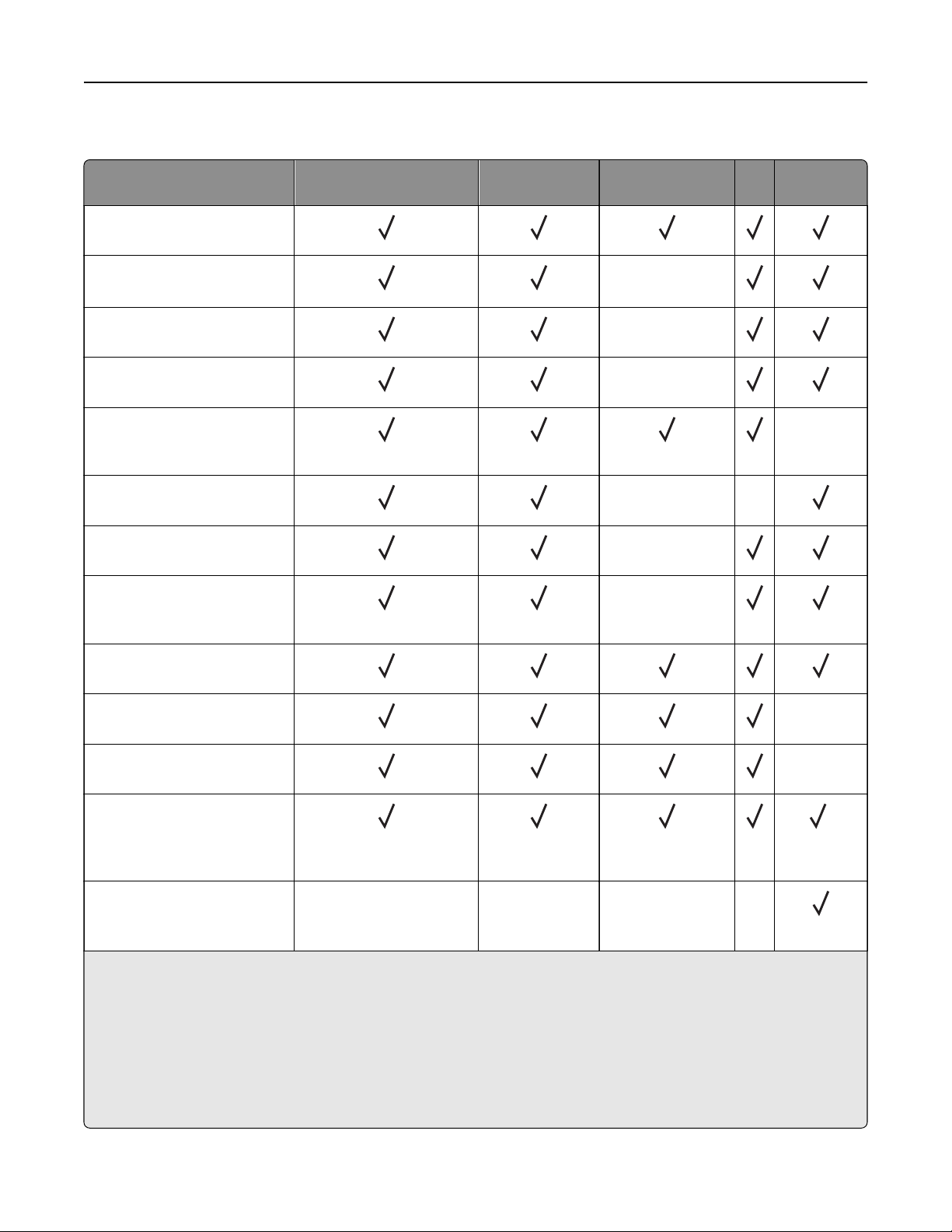
Informationen zum Drucker 18
Unterstützte Papierformate
Papierformat Standardmäßiges oder
optionales 250-Blatt-Fach
A4
210 x 297 mm (8,27 x 11,7 Zoll)
1
A5
148 x 210 mm (5,83 x 8,27 Zoll)
A6
105 x 148 mm (4,13 x 5,83 Zoll)
JIS B5
182 x 257 mm (7,17 x 10,1 Zoll)
(Mexiko)
Oficio
215,9 x 340,4 mm
(8,5 x 13,4 Zoll)
Hagaki
100 x 148 mm (3,94 x 5,83 Zoll)
Statement
139,7 x 215,9 mm (5,5 x 8,5 Zoll)
Executive
184,2 x 266,7 mm
(7,25 x 10,5 Zoll)
Manuelle Zufuhr Zweiseitiger Druck ADZ Scannerglas
X
X
X
X
XX
X
X
Letter
215,9 x 279,4 mm (8,5 x 11 Zoll)
Legal
X
215,9 x 355,6 mm (8,5 x 14 Zoll)
Folio
X
215,9 x 330,2 mm (8,5 x 13 Zoll)
Universal
2, 3
4
98,4 x 148 mm (3,86 x 5,83 Zoll)
bis 215,9 x 355,6 mm
(8,5 x 14 Zoll)
Universal
2, 3
XXXX
25,4 x 25,4 mm (1 x 1 Zoll) bis
215,9 x 297 mm (8,5 x 11,69 Zoll)
1
Standardmäßig wird der Einzug mit der langen Kante unterstützt. Beim Einzug mit der kurzen Kante wird A5 als schmales
Papier behandelt.
2
Bei Auswahl wird die Seite auf 215,90 x 355,60 mm (8,5 x 14 Zoll) formatiert, sofern nicht anderweitig in der
Softwareanwendung festgelegt.
3
Legen Sie schmales Papier so ein, dass die Seite mit der kurzen Kante zuerst in den Drucker eingezogen wird.
4
Unterstützt nur Papierformate von bis zu 216 x 297 mm (8,5 x 11,7 Zoll).
5
Das 250-Blatt-Standardfach unterstützt nur bis zu fünf Umschläge gleichzeitig. Das optionale 250-Blatt-Fach unterstützt
bis zu 40 Umschläge gleichzeitig.
Page 19
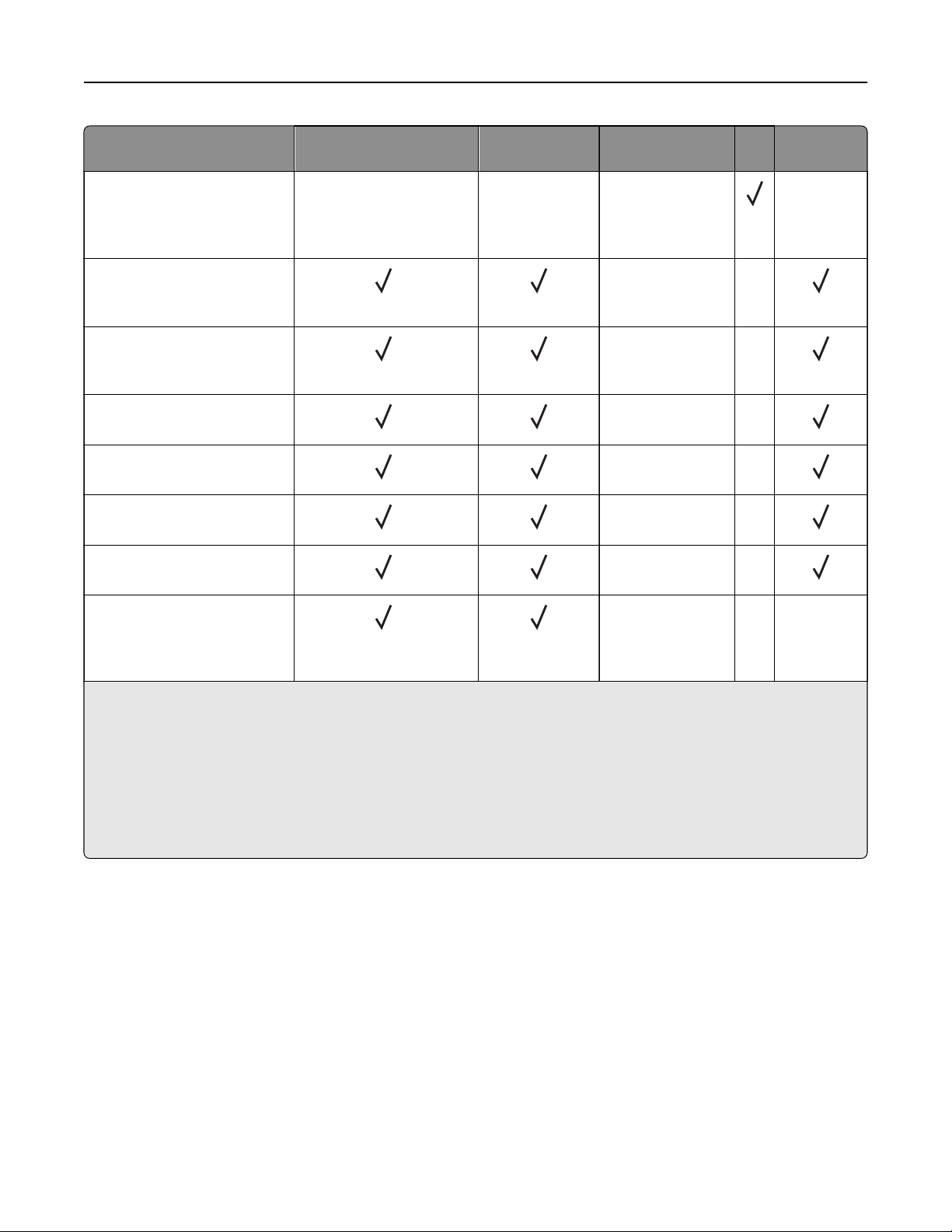
Informationen zum Drucker 19
Papierformat Standardmäßiges oder
optionales 250-Blatt-Fach
Universal
2, 3
XXX
105 x 148 mm (4,13 x 5,83 Zoll)
bis 215,9 x 355,6 mm
(8,5 x 14 Zoll)
7 3/4 Briefumschlag
5
98,4 x 190,5 mm
(3,875 x 7,5 Zoll)
9 Briefumschlag
5
98,4 x 225,4 mm
(3,875 x 8,9 Zoll)
10 Briefumschlag
5
104,8 x 241,3 mm (4,12 x 9,5 Zoll)
DL Briefumschlag
5
110 x 220 mm (4,33 x 8,66 Zoll)
C5 Briefumschlag
5
162 x 229 mm (6,38 x 9,01 Zoll)
B5 Briefumschlag
5
176 x 250 mm (6,93 x 9,84 Zoll)
Manuelle Zufuhr Zweiseitiger Druck ADZ Scannerglas
X
XX
XX
XX
XX
XX
XX
Anderer Briefumschlag
5
XXN/V
98,4 x 162 mm (3,87 x 6,38 Zoll)
bis 176 x 250 mm
(6,93 x 9,84 Zoll)
1
Standardmäßig wird der Einzug mit der langen Kante unterstützt. Beim Einzug mit der kurzen Kante wird A5 als schmales
Papier behandelt.
2
Bei Auswahl wird die Seite auf 215,90 x 355,60 mm (8,5 x 14 Zoll) formatiert, sofern nicht anderweitig in der
Softwareanwendung festgelegt.
3
Legen Sie schmales Papier so ein, dass die Seite mit der kurzen Kante zuerst in den Drucker eingezogen wird.
4
Unterstützt nur Papierformate von bis zu 216 x 297 mm (8,5 x 11,7 Zoll).
5
Das 250-Blatt-Standardfach unterstützt nur bis zu fünf Umschläge gleichzeitig. Das optionale 250-Blatt-Fach unterstützt
bis zu 40 Umschläge gleichzeitig.
Unterstützte Papiersorten
Hinweise:
• Etiketten, Briefumschläge und Karten werden immer mit einer niedrigeren Druckgeschwindigkeit
gedruckt.
• Etiketten werden für den gelegentlichen Gebrauch unterstützt, und müssen auf Akzeptanz geprüft
werden.
• Die ADZ unterstützt nur Normalpapier.
Page 20
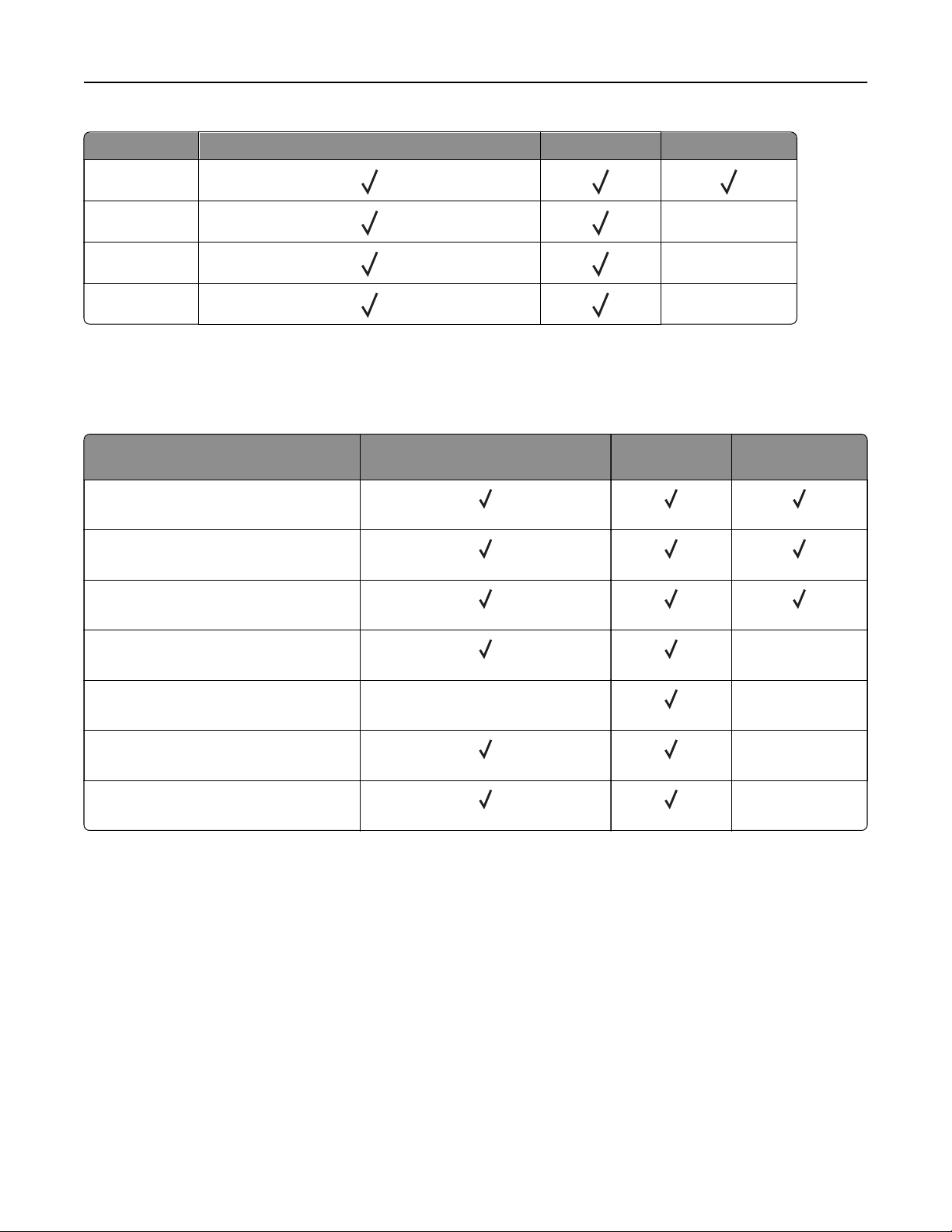
Informationen zum Drucker 20
Papiersorte Standardmäßiges oder optionales 250-Blatt-Fach Manuelle Zufuhr Zweiseitiger Druck
Normalpapier
Karten X
Etiketten
Briefumschläge
Unterstütztes Papiergewicht
Hinweis: Die ADZ unterstützt Papier mit 52–90,3 g/m2.
Papiersorte und -gewicht Standardmäßiges oder optionales
250-Blatt-Fach
Leichtes Papier
2
60–74,9 g/m
Normalpapier
75–90,3 g/m
Schweres Papier
90,3-105 g/m
Karten
105,1-162 g/m
Karten
163-200 g/m
vertikale Faserrichtung
2
vertikale Faserrichtung
2
vertikale Faserrichtung
2
vertikale Faserrichtung
2
vertikale Faserrichtung
X
X
X
Manuelle Zufuhr Zweiseitiger Druck
X
X
Papieretiketten
2
131 g/m
Briefumschläge
60–105 g/m
X
X
2
Page 21
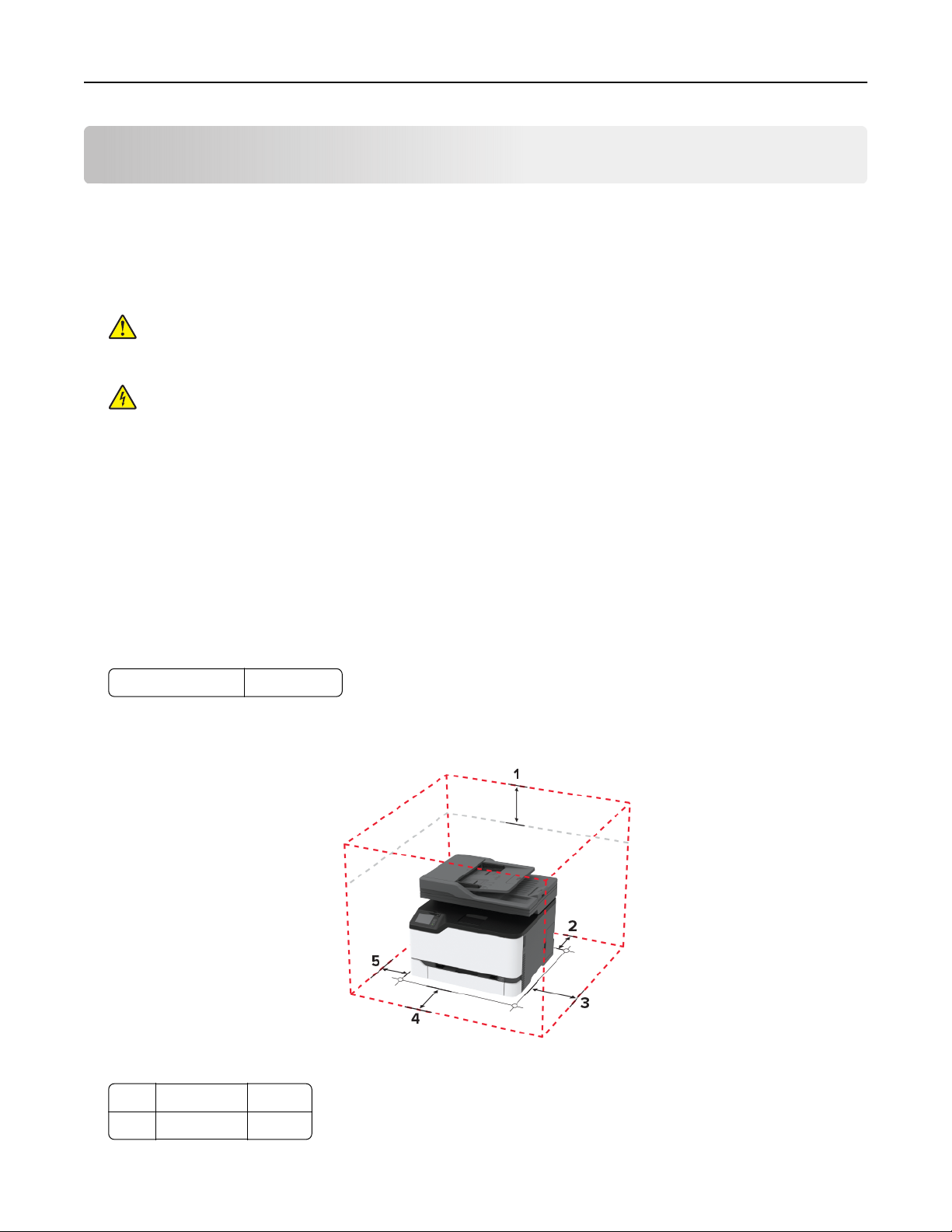
Einrichten, Installieren und Konfigurieren 21
Einrichten, Installieren und
Konfigurieren
Auswahl eines Druckerstandorts
• Lassen Sie ausreichend Platz zum Önen von Papierfächern, Abdeckungen und Klappen sowie für das
Installieren von Hardwareoptionen.
• Stellen Sie den Drucker in der Nähe einer Steckdose auf.
VORSICHT – MÖGLICHE VERLETZUNGSGEFAHR Um Feuer- und Stromschlaggefahr zu vermeiden,
schließen Sie das Netzkabel direkt an eine ordnungsgemäß geerdete Steckdose an, die sich in der
Nähe des Geräts befindet und leicht zugänglich ist.
VORSICHT – STROMSCHLAGGEFAHR: Um das Risiko eines elektrischen Schlags zu vermeiden,
platzieren und verwenden Sie dieses Produkt nicht in der Nähe von Wasser oder an feuchten
Standorten.
• Stellen Sie sicher, dass der Luftstrom am Aufstellort der aktuellen Richtlinie ASHRAE 62 bzw. Norm 156 des
Europäischen Komitees für Normung (CEN) entspricht.
• Der Drucker muss auf einer flachen, robusten und stabilen Fläche stehen.
• Halten Sie den Drucker
– Stets sauber, trocken und staubfrei ist
– Entfernen Sie Heftklammern und Büroklammern.
– Keinem direkten Luftzug durch Klimaanlagen, Heizungen oder Ventilatoren ausgesetzt ist
– Weg von direkter Sonneneinstrahlung und extremer Feuchtigkeit
• Beobachten Sie den Temperaturbereich.
Betriebstemperatur 10 bis 32,2 °C
• Folgender Platzbedarf ist für eine ausreichende Belüftung erforderlich:
1 Oben 305 mm
2 Rückseite 102 mm
Page 22
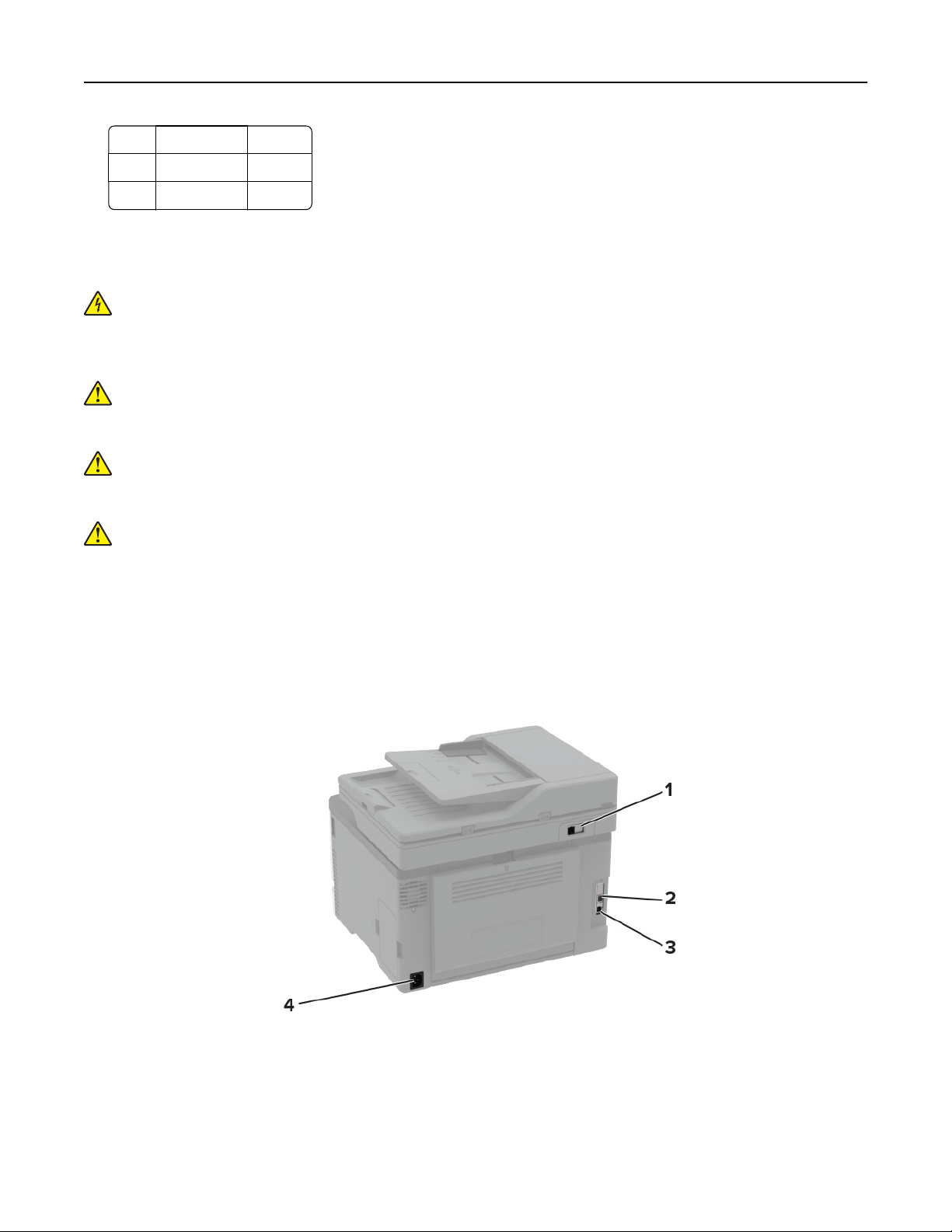
Einrichten, Installieren und Konfigurieren 22
3 Rechte Seite 76 mm
4 Vor ne 76 mm
5 Linke Seite 76 mm
Anschließen der Kabel
VORSICHT – STROMSCHLAGGEFAHR: Um das Risiko eines elektrischen Schlags zu vermeiden, sollten
Sie dieses Produkt während eines Gewitters nicht einrichten, nicht an andere elektronische Geräte
anschließen und keine Kabelverbindungen z. B. mit dem Netzkabel, dem Faxgerät oder dem Telefon
herstellen.
VORSICHT – MÖGLICHE VERLETZUNGSGEFAHR Um Feuer- und Stromschlaggefahr zu vermeiden,
schließen Sie das Netzkabel direkt an eine ordnungsgemäß geerdete Steckdose an, die sich in der
Nähe des Geräts befindet und leicht zugänglich ist.
VORSICHT – MÖGLICHE VERLETZUNGSGEFAHR Um das Risiko eines Feuers oder elektrischen
Schlags zu vermeiden, verwenden Sie ausschließlich das diesem Produkt beiliegende Netzkabel bzw.
ein durch den Hersteller zugelassenes Ersatzkabel.
VORSICHT – MÖGLICHE VERLETZUNGSGEFAHR Verwenden Sie zur Verringerung von Brandgefahr
ausschließlich ein 26-AWG-Telekommunikationskabel (RJ-11) oder höher, wenn Sie dieses Produkt mit
dem öentlichen Telefonnetz verbinden. Benutzer in Australien müssen ein Kabel verwenden, das von
der australischen Behörde für Kommunikation und Medien (Australian Communications and Media
Authority) zugelassen ist.
Warnung—Mögliche Schäden: Berühren Sie das USB-Kabel, einen WLAN-Adapter oder einen der
angezeigten Druckbereiche während eines Druckvorgangs nicht, um einen Datenverlust oder eine Störung
zu vermeiden.
Page 23
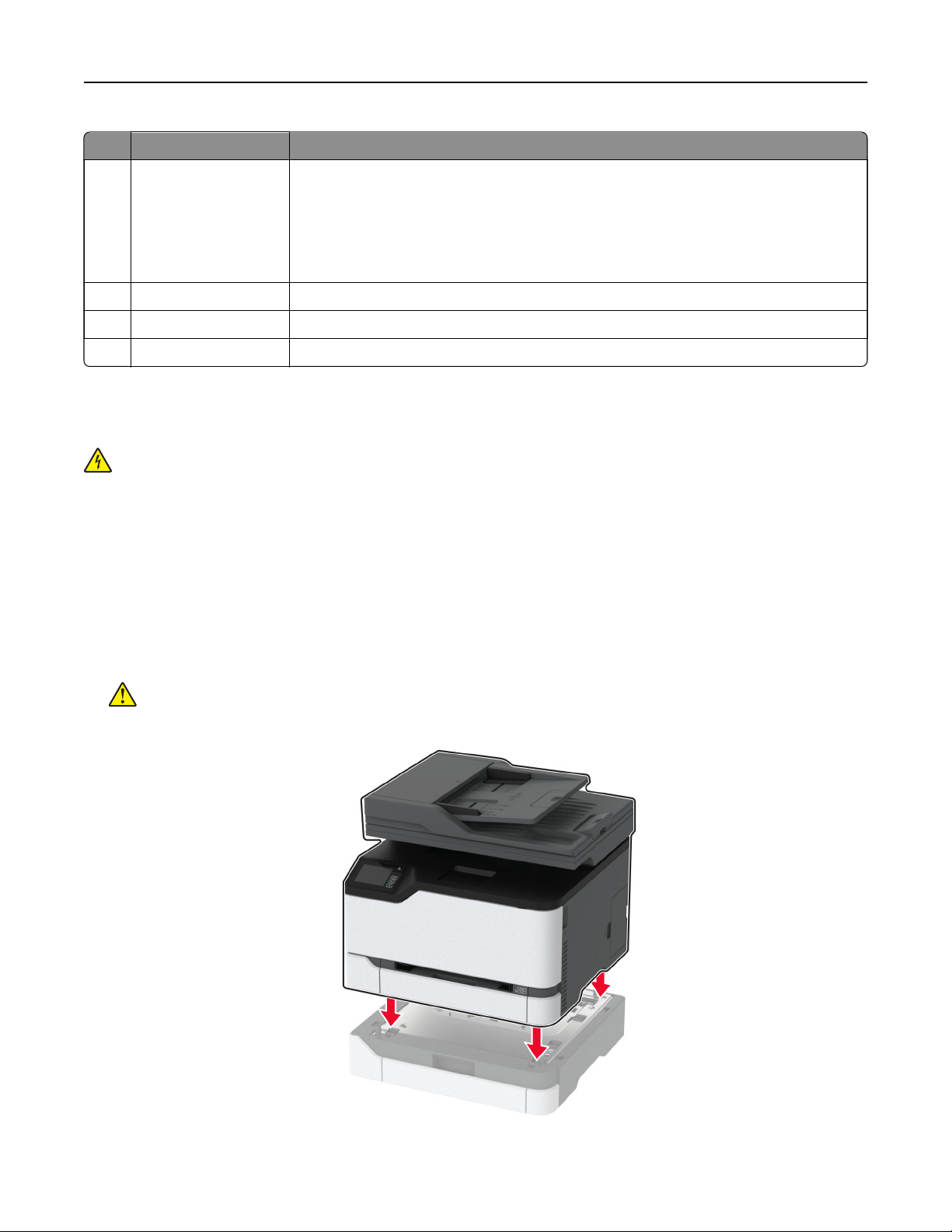
Einrichten, Installieren und Konfigurieren 23
Druckeranschluss Funktion
1 LINE-Anschluss Schließen Sie den Drucker über eine Standardtelefonbuchse (RJ‑11), einen DSL-Filter oder
VoIP-Adapter oder einen anderen Adapter, über den Sie zum Senden und Empfangen
von Faxnachrichten auf die Telefonleitung zugreifen können, an eine aktive Telefonleitung
an.
Hinweis: Verwenden Sie zum Aktivieren des manuellen Faxes einen kabelgebundenen
Faxsplitter.
2 Ethernet-Anschluss Verbinden Sie den Drucker mit einem Netzwerk.
3 USB-Druckeranschluss Schließen Sie den Drucker an einen Computer an.
4 Netzkabelbuchse Schließen Sie den Drucker an eine ordnungsgemäß geerdete Netzsteckdose an.
Installieren optionaler Fächer
VORSICHT – STROMSCHLAGGEFAHR: Wenn Sie nach der Einrichtung des Druckers auf die
Steuerungsplatine zugreifen oder optionale Hardware oder Speichermedien installieren möchten,
schalten Sie zunächst den Drucker aus, und ziehen Sie das Netzkabel aus der Steckdose, um das Risiko
eines elektrischen Schlags zu vermeiden. Wenn andere Geräte an den Drucker angeschlossen sind,
schalten Sie diese auch aus, und ziehen Sie alle Kabel vom Drucker ab.
1 Schalten Sie den Drucker aus.
2 Entfernen Sie das Netzkabel von der Steckdose und anschließend vom Drucker.
3 Nehmen Sie das optionale Fach aus der Verpackung, und entfernen Sie das gesamte Verpackungsmaterial.
4 Richten Sie den Drucker am optionalen Fach aus und setzen Sie den Drucker auf das Fach.
VORSICHT – MÖGLICHE VERLETZUNGSGEFAHR Wenn der Drucker mehr als 20 kg wiegt, sind
zum sicheren Anheben mindestens zwei Personen notwendig.
Page 24
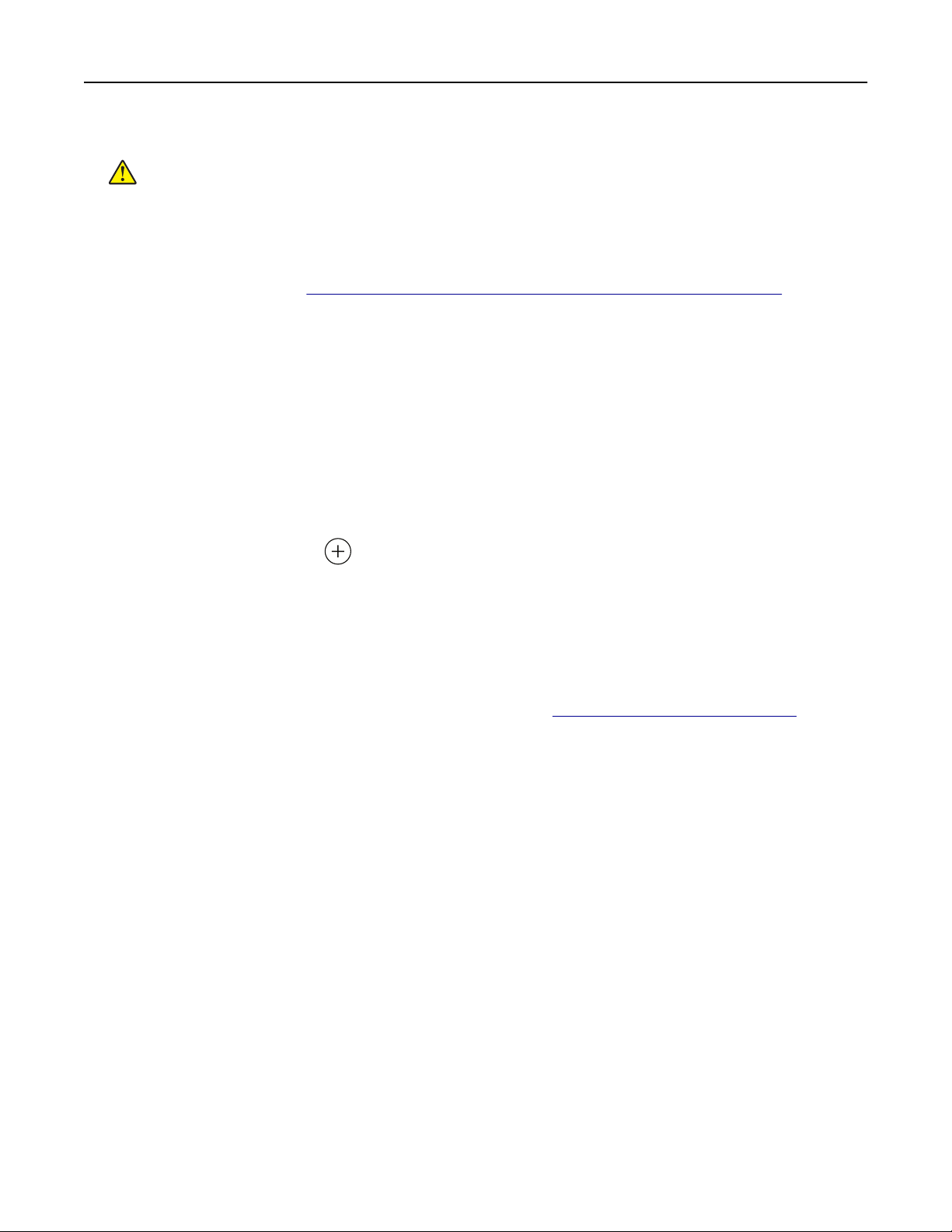
Einrichten, Installieren und Konfigurieren 24
5 Schließen Sie das Netzkabel an den Drucker und dann an eine Steckdose an.
VORSICHT – MÖGLICHE VERLETZUNGSGEFAHR Um Feuer- und Stromschlaggefahr zu vermeiden,
schließen Sie das Netzkabel direkt an eine ordnungsgemäß geerdete Steckdose an, die sich in der
Nähe des Geräts befindet und leicht zugänglich ist.
6 Schalten Sie den Drucker ein.
Fügen Sie das Fach im Druckertreiber hinzu, um es für Druckaufträge zur Verfügung zu stellen. Weitere
Informationen finden Sie unter
"Hinzufügen verfügbarer Optionen im Druckertreiber" auf Seite 38.
Einrichten und Verwenden der StartbildschirmAnwendungen
Erstellen eines Cloud Connector-Profils
1 Tippen Sie auf dem Startbildschirm auf Cloud Connector.
2 Wählen Sie einen Cloud-Dienstanbieter aus.
3 Tippen Sie auf Erstellen oder .
4 Geben Sie einen einmaligen
Hinweis: Wir empfehlen Ihnen, eine PIN zu erstellen, um das Profil zu schützen.
Profilnamen
ein.
5 Tippen Sie auf OK, und notieren Sie sich dann den Autorisierungscode.
Hinweis: Der Autorisierungscode ist nur 24 Stunden lang gültig.
6 Önen Sie einen Webbrowser, und geben Sie Folgendes ein: https://lexmark.cloud-connect.co.
7 Klicken Sie auf Weiter, und stimmen Sie den Nutzungsbestimmungen zu.
8 Geben Sie den Autorisierungscode ein, und klicken Sie dann auf Verbinden.
9 Melden Sie sich beim Konto Ihres Cloud-Dienstanbieters an.
10 Gewähren Sie Berechtigungen.
Hinweis:
Önen
Sie das
zum Abschließen der Autorisierung innerhalb von 72 Stunden.
Profil
Verwalten von Lesezeichen
Erstellen von Lesezeichen
Verwenden Sie Lesezeichen, um
gespeichert sind.
verwendete Dokumente zu drucken, die auf Servern oder im Internet
häufig
1 Önen Sie einen Webbrowser, und geben Sie die IP-Adresse des Druckers in das Adressfeld ein.
Hinweise:
• Zeigen Sie die IP-Adresse des Druckers auf dem Startbildschirm des Druckers an. Die IP-Adresse
wird in vier Zahlengruppen angezeigt, die durch Punkte voneinander getrennt sind. Beispiel:
123.123.123.123.
Page 25
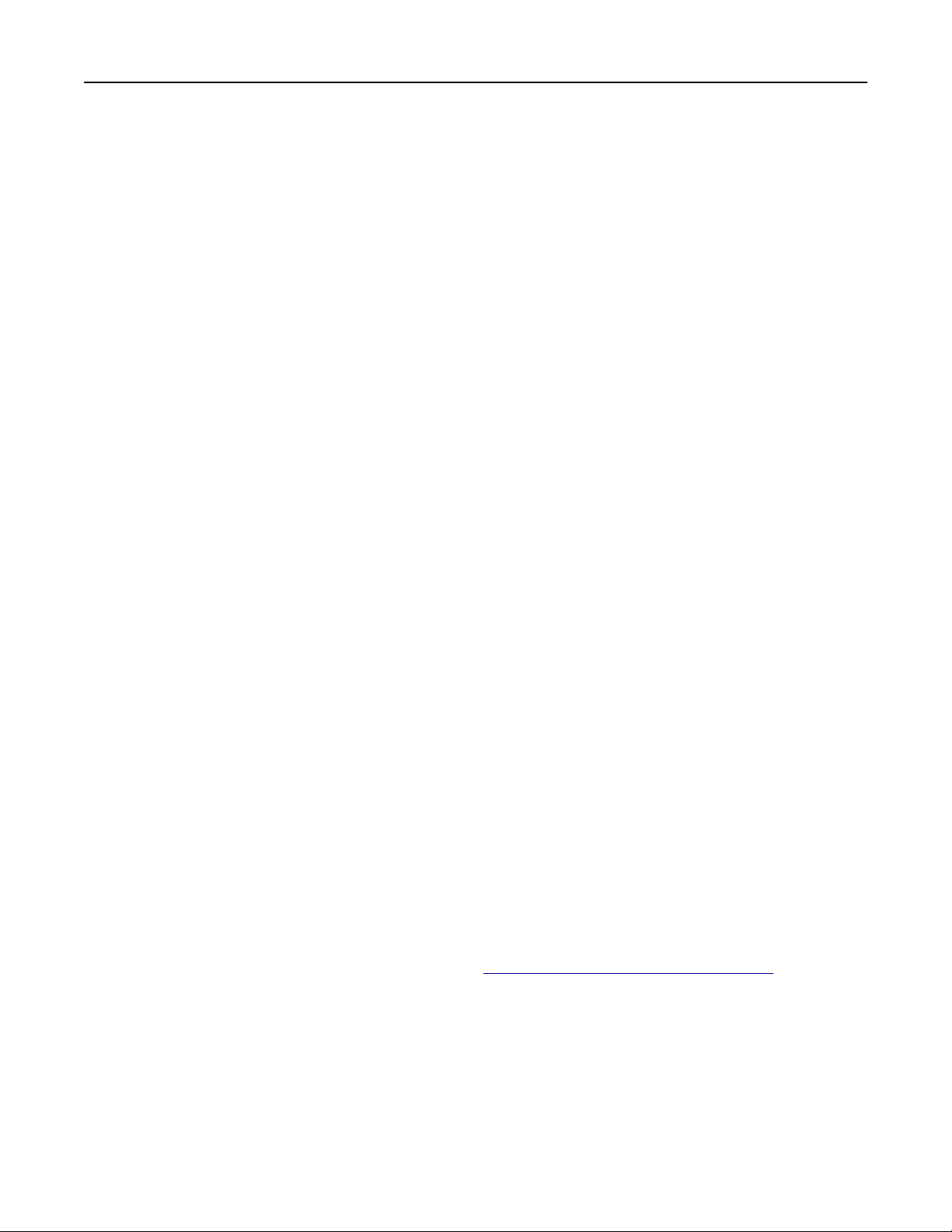
Einrichten, Installieren und Konfigurieren 25
• Wenn Sie einen Proxy verwenden, deaktivieren Sie ihn vorübergehend, um die Webseite
ordnungsgemäß zu laden.
2 Klicken Sie auf Lesezeichen > Lesezeichen hinzufügen, und geben Sie dann einen Namen für das
Lesezeichen ein.
3 Wählen Sie einen Adressen-Protokolltyp aus, und gehen Sie anschließend wie folgt vor:
• Geben Sie bei HTTP und HTTPS die URL ein, für die Sie ein Lesezeichen setzen wollen.
• Stellen Sie sicher, dass Sie für HTTPS den Hostnamen anstelle der IP-Adresse verwenden. Geben Sie
z. B. myWebsite.com/sample.pdf anstatt 123.123.123.123/sample.pdf ein. Stellen Sie sicher,
dass der Hostname auch mit dem gemeinsamen Namen (CN) auf dem Serverzertifikat übereinstimmt.
Weitere Informationen zur Ermittlung des CNs auf dem Serverzertifikat finden Sie in den
Hilfeinformationen zu Ihrem Webbrowser.
• Geben Sie bei FTP die FTP-Adresse ein. Zum Beispiel: myServer/myDirectory. Geben Sie den FTP-
Port ein. Port 21 ist der Standardport für das Senden von Befehlen.
• Für SMB: Geben Sie die Netzwerkordneradresse ein. Beispiel: myServer\myShare\ myFile.pdf.
Geben Sie den Namen der Netzwerkdomäne ein.
• Falls erforderlich, wählen Sie den Authentifizierungstyp für FTP und SMB aus.
Um den Zugri auf das Lesezeichen zu beschränken, geben Sie eine PIN ein.
Hinweis: Die Anwendung unterstützt nur die folgenden Dateitypen: PDF, JPEG, TIFF und HTML-basierte
Webseiten. Andere Dateitypen wie DOCX und XLXS werden von einigen Druckermodellen unterstützt.
4 Klicken Sie auf Speichern.
Erstellen von Ordnern
1 Önen Sie einen Webbrowser, und geben Sie die IP-Adresse des Druckers in das Adressfeld ein.
Hinweise:
• Zeigen Sie die IP-Adresse des Druckers auf dem Startbildschirm des Druckers an. Die IP-Adresse
wird in vier Zahlengruppen angezeigt, die durch Punkte voneinander getrennt sind. Beispiel:
123.123.123.123.
• Wenn Sie einen Proxy verwenden, deaktivieren Sie ihn vorübergehend, um die Webseite
ordnungsgemäß zu laden.
2 Klicken Sie auf Lesezeichen > Ordner hinzufügen, und geben Sie dann einen Namen für den Ordner ein.
Hinweis: Zur Beschränkung des Zugris auf den Ordner können Sie eine PIN eingeben.
3 Klicken Sie auf Speichern.
Hinweis: Sie können innerhalb eines Ordners Lesezeichen oder weitere Ordner erstellen. Für weitere
Informationen zur Erstellung eines Lesezeichens, siehe
"Erstellen von Lesezeichen" auf Seite 24.
Page 26

Einrichten, Installieren und Konfigurieren 26
Einrichten der Faxfunktion des Druckers
Einrichten der Faxfunktion
Hinweise:
• Einige Verbindungsmethoden treen nur für ausgewählte Länder oder Regionen zu.
• Wenn die Faxfunktion aktiviert und nicht vollständig eingerichtet ist, blinkt die Kontrollleuchte unter
Umständen rot.
• Wenn Sie nicht über eine TCP/IP-Umgebung verfügen, verwenden Sie das Druckerbedienfeld, um das
Fax einzurichten.
Warnung—Mögliche Schäden: Um einen Verlust von Daten oder eine Fehlfunktion des Druckers zu
vermeiden, berühren Sie weder die Kabel noch den Drucker im abgebildeten Bereich, während ein Fax
gesendet oder empfangen wird.
Verwenden des Bedienfelds
1
Tippen Sie auf dem Startbildschirm auf:
Einstellungen > Gerät > Einstellungen > Ersteinrichtung ausführen
2 Schalten Sie den Drucker aus, warten Sie etwa 10 Sekunden lang, und schalten Sie den Drucker dann wieder
ein.
3 Konfigurieren Sie die Einstellungen auf der Registerkarte "Faxeinrichtung".
4 Schließen die Einrichtung ab.
Über den Embedded Web Server
Önen Sie einen Webbrowser, und geben Sie die IP-Adresse des Druckers in das Adressfeld ein.
1
Hinweise:
• Zeigen Sie die IP-Adresse des Druckers auf dem Startbildschirm an. Die IP-Adresse wird in vier
Zahlengruppen angezeigt, die durch Punkte voneinander getrennt sind. Beispiel: 123.123.123.123.
• Wenn Sie einen Proxy verwenden, deaktivieren Sie ihn vorübergehend, um die Webseite
ordnungsgemäß zu laden.
2 Klicken Sie auf Einstellungen > Faxen > Faxeinrichtung > Allgemeine Faxeinstellungen.
Page 27
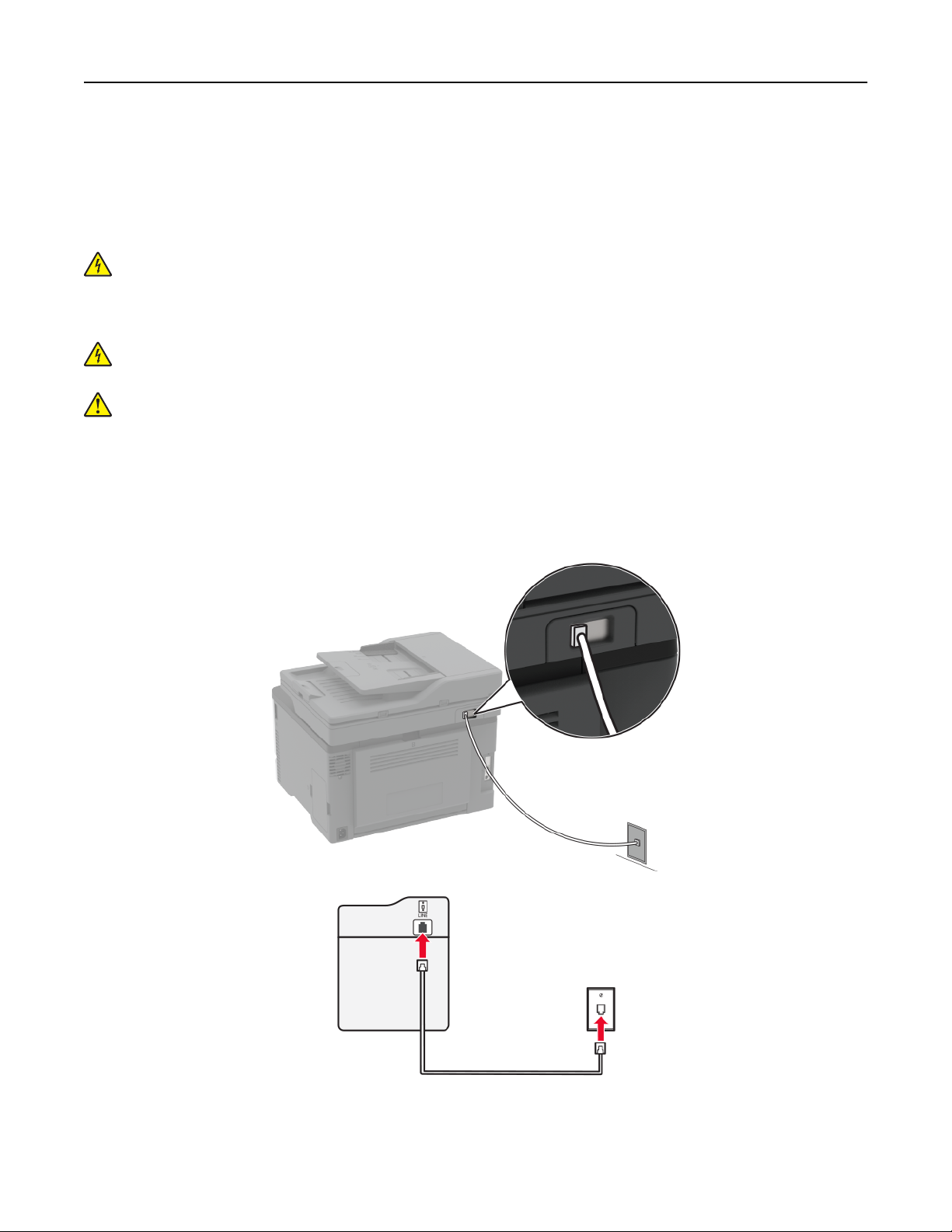
Einrichten, Installieren und Konfigurieren 27
3 Konfigurieren Sie die Einstellungen.
4 Wenden Sie die Änderungen an.
Einrichten der Faxfunktion über eine Standardtelefonleitung
VORSICHT – STROMSCHLAGGEFAHR: Um das Risiko eines elektrischen Schlags zu vermeiden, sollten
Sie dieses Produkt während eines Gewitters nicht einrichten, nicht an andere elektronische Geräte
anschließen und keine Kabelverbindungen z. B. mit dem Netzkabel, dem Faxgerät oder dem Telefon
herstellen.
VORSICHT – STROMSCHLAGGEFAHR: Um das Risiko eines elektrischen Schlags zu vermeiden,
verwenden Sie die Faxfunktion nicht während eines Gewitters.
VORSICHT – MÖGLICHE VERLETZUNGSGEFAHR Verwenden Sie zur Verringerung von Brandgefahr
ausschließlich ein 26-AWG-Telekommunikationskabel (RJ-11) oder höher, wenn Sie dieses Produkt mit
dem öentlichen Telefonnetz verbinden. Benutzer in Australien müssen ein Kabel verwenden, das von
der australischen Behörde für Kommunikation und Medien (Australian Communications and Media
Authority) zugelassen ist.
Einrichtung 1: Der Drucker ist an eine eigene Faxleitung angeschlossen
Page 28
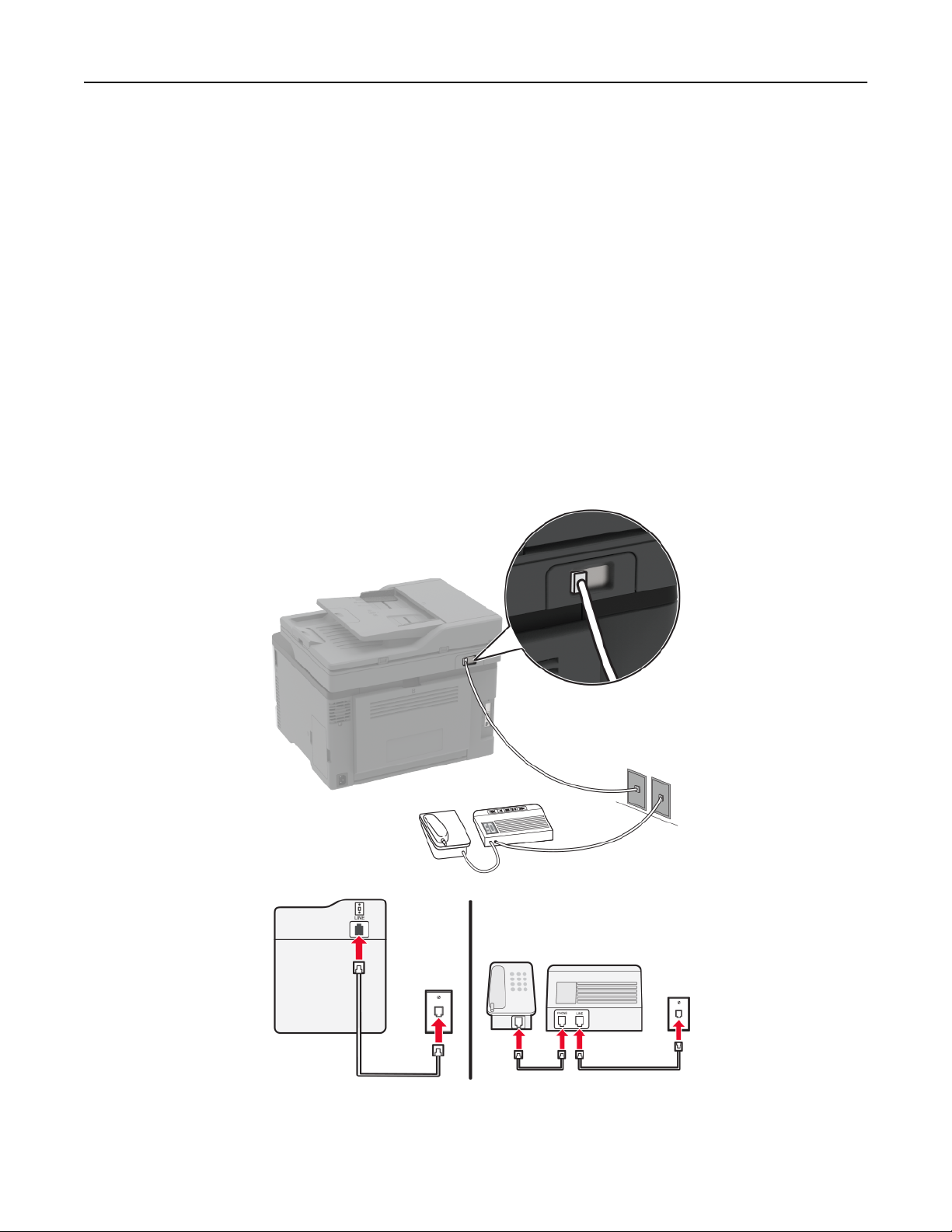
Einrichten, Installieren und Konfigurieren 28
1 Verbinden Sie ein Ende des Telefonkabels mit dem Line-Anschluss des Druckers.
2 Schließen Sie das andere Ende des Kabels an einer aktiven analogen Telefonanschlussdose an.
Hinweise:
• Sie können Drucker für den automatischen (legen Sie automatische Antwort auf Ein fest) oder manuellen
(legen Sie automatische Antwort auf Aus fest) Faxempfang einrichten.
• Wenn Sie Faxnachrichten automatisch empfangen möchten, richten Sie den Drucker so ein, dass er
Anrufe nach einer bestimmten Anzahl von Rufzeichen entgegennimmt.
Einrichtung 2: Der Drucker verwendet die Leitung zusammen mit dem
Anrueantworter
Hinweis: Wenn Sie unterschiedliche Rufzeichen verwenden, stellen Sie sicher, dass Sie das richtige
Rufzeichenmuster für den Drucker einstellen. Andernfalls nimmt der Drucker keine Faxnachrichten
entgegen, auch nicht, wenn Sie ihn für den automatischen Faxempfang eingerichtet haben.
An unterschiedliche Telefonbuchsen angeschlossen
1 Verbinden Sie ein Ende des Telefonkabels mit dem Line-Anschluss des Druckers.
2 Schließen Sie das andere Ende des Kabels an einer aktiven analogen Telefonanschlussdose an.
Page 29
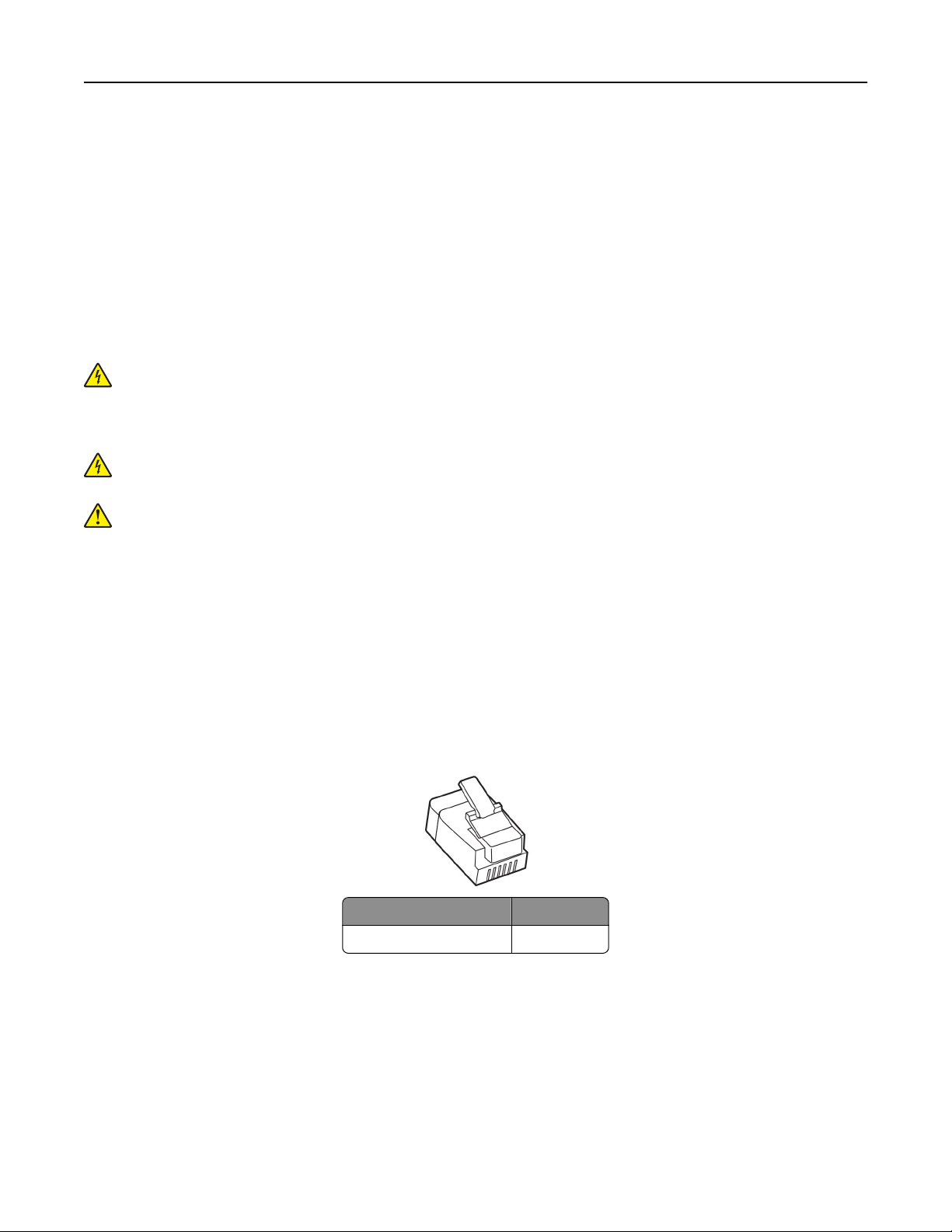
Einrichten, Installieren und Konfigurieren 29
Hinweise:
• Wenn Ihrer Leitung nur eine Telefonnummer zugewiesen ist, richten Sie den Drucker für den
automatischen Faxempfang ein.
• Stellen Sie den Drucker so ein, dass er Anrufe zwei Rufzeichen nach dem
entgegennimmt. Wenn der
dem Drucker für die Anzahl der Rufzeichen bis zur Annahme den Wert 6 fest.
Anrueantworter
Anrufe nach vier Rufzeichen entgegennimmt, legen Sie auf
Anrueantworter
Einrichten der Faxfunktion in Ländern oder Regionen mit anderen Telefonbuchsen und Steckern
VORSICHT – STROMSCHLAGGEFAHR: Um das Risiko eines elektrischen Schlags zu vermeiden, sollten
Sie dieses Produkt während eines Gewitters nicht einrichten, nicht an andere elektronische Geräte
anschließen und keine Kabelverbindungen z. B. mit dem Netzkabel, dem Faxgerät oder dem Telefon
herstellen.
VORSICHT – STROMSCHLAGGEFAHR: Um das Risiko eines elektrischen Schlags zu vermeiden,
verwenden Sie die Faxfunktion nicht während eines Gewitters.
VORSICHT – MÖGLICHE VERLETZUNGSGEFAHR Verwenden Sie zur Verringerung von Brandgefahr
ausschließlich ein 26-AWG-Telekommunikationskabel (RJ-11) oder höher, wenn Sie dieses Produkt mit
dem öentlichen Telefonnetz verbinden. Benutzer in Australien müssen ein Kabel verwenden, das von
der australischen Behörde für Kommunikation und Medien (Australian Communications and Media
Authority) zugelassen ist.
Standardmäßig wird in den meisten Ländern oder Regionen die Telefonbuchse RJ11 verwendet. Wenn die
Telefonbuchsen oder die Geräte in Ihrem Telefonsystem mit dieser Verbindungsart nicht kompatibel sind,
verwenden Sie einen Telefonadapter. Ein Adapter für Ihr Land oder Ihre Region ist möglicherweise nicht im
Lieferumfang Druckers enthalten und muss separat erworben werden.
Möglicherweise ist ein Adapterstecker an den Telefonanschluss des Druckers angeschlossen. Entfernen Sie
den Adapterstecker nicht vom Telefonanschluss des Druckers, wenn Sie ein kaskadiertes oder serielles
Telefonsystem verwenden.
Teilebezeichnung Teilenummer
Lexmark Adapterstecker 40X8519
Page 30
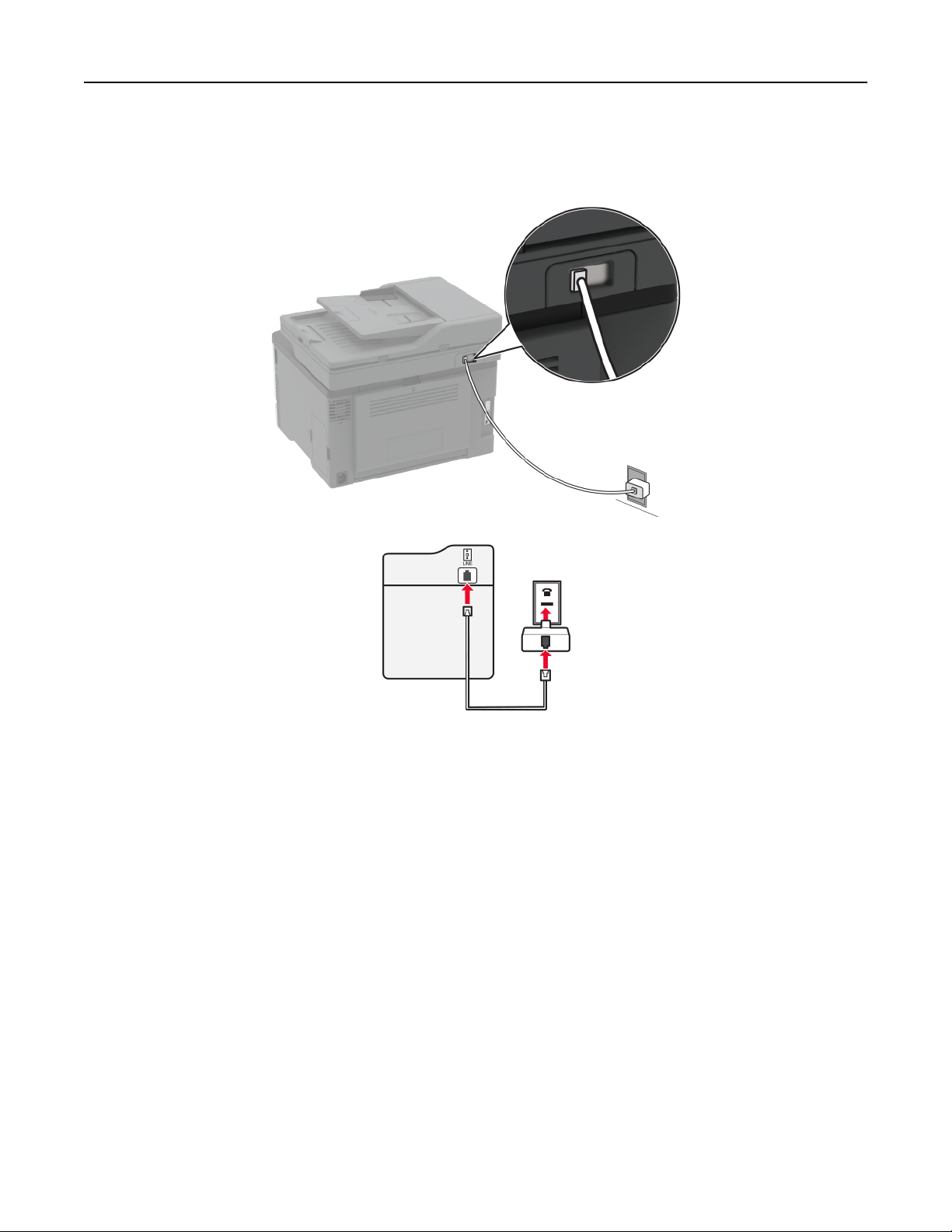
Einrichten, Installieren und Konfigurieren 30
Anschließen des Druckers an eine Telefonbuchse, die nicht dem RJ11-Standard
entspricht
1 Verbinden Sie ein Ende des Telefonkabels mit dem Line-Anschluss des Druckers.
2 Schließen Sie das andere Ende des Kabels an den RJ11-Adapter an, und schließen Sie den Adapter an die
Telefonbuchse an.
3 Wenn Sie ein anderes Gerät mit einem RJ11-Anschluss an dieselbe Telefonbuchse anschließen, verbinden
Sie es direkt mit dem Telefonadapter.
Page 31

Einrichten, Installieren und Konfigurieren 31
Anschließen des Druckers an eine Telefonbuchse in Deutschland
Deutsche Telefonbuchsen verfügen über zwei Anschlusstypen. N-Anschlüsse eignen sich für Faxgeräte,
Modems und Anrueantworter. Der F-Anschluss ist für Telefone ausgelegt. Schließen Sie den Drucker an einen
beliebigen N-Anschluss an.
1 Verbinden Sie ein Ende des Telefonkabels mit dem Line-Anschluss des Druckers.
2 Schließen Sie das andere Ende des Kabels an den RJ11-Adapter und den Adapter an den N-Anschluss an.
3 Wenn Sie ein Telefon und einen Anrueantworter an dieselbe Telefonbuchse anschließen möchten,
schließen Sie die Geräte wie dargestellt an.
Page 32

Einrichten, Installieren und Konfigurieren 32
Nutzen unterschiedlicher Rufsignale
Mit unterschiedlichen Rufsignalen können Sie einer Telefonleitung mehrere Telefonnummern zuweisen. Jeder
Telefonnummer wird ein anderes Rufzeichenmuster zugewiesen.
1 Drücken Sie auf dem Startbildschirm auf die Option Einstellungen > Fax > Faxeinrichtung > Fax-
Empfangseinstellungen > Admin-Steuerung > Antwort aktiviert.
2 Wählen Sie ein Rufzeichenmuster aus.
Einstellen des Datums und der Uhrzeit auf dem Fax
1 Berühren Sie auf dem Startbildschirm die Option Einstellungen > Gerät > Voreinstellungen > Uhrzeit und
Datum > Konfigurieren.
2 Konfigurieren Sie die Einstellungen.
Sommerzeit
1 Berühren Sie auf dem Startbildschirm die Option Einstellungen > Gerät > Voreinstellungen > Datum und
Uhrzeit >
2 Wählen Sie im Menü Zeitzone (UTC+Benutzer) Benutzerdefiniert aus.
3 Tippen Sie im Menü Konfigurieren auf UTC-Verschiebung.
4 Konfigurieren Sie die Einstellungen.
konfigurieren
Konfigurieren
.
Konfigurieren der Fax-Lautsprechereinstellungen
1 Berühren Sie auf dem Startbildschirm die Option Einstellungen > Fax > Faxeinrichtung >
Lautsprechereinstellungen.
2 Gehen Sie folgendermaßen vor:
• Stellen Sie den Lautsprechermodus auf Immer aktiviert.
• Legen Sie die Lautsprecherlautstärke auf Hoch fest.
• Aktivieren Sie die Ruftonlautstärke.
Einlegen von Papier und Spezialdruckmedien
Einstellen von Papierformat und Papiersorte
1 Navigieren Sie vom Startbildschirm zu:
Einstellungen > Papier > Fachkonfiguration > Papierformat/-sorte > Wählen Sie eine Papierzuführung aus
2 Legen Sie das Papierformat und die Papiersorte fest.
Page 33

Einrichten, Installieren und Konfigurieren 33
Konfigurieren des Papierformats "Universal"
1 Berühren Sie auf dem Startbildschirm die Option Einstellungen > Papier >
Konfiguration Universal.
Medienkonfiguration
>
2 Konfigurieren Sie die Einstellungen.
Laden der Fächer
VORSICHT – KIPPGEFAHR: Um zu vermeiden, dass die Komponenten instabil werden, befüllen Sie
jedes Fach getrennt. Alle anderen Fächer sollten bis zu ihrem Einsatz geschlossen bleiben.
1 Ziehen Sie das Fach heraus.
Hinweis: Zur Vermeidung von Papierstaus nehmen Sie keine Fächer heraus, während der Drucker belegt
ist.
2 Biegen Sie das Papier vor dem Einlegen in beide Richtungen, fächern Sie es auf, und gleichen Sie die Kanten
an.
Page 34

Einrichten, Installieren und Konfigurieren 34
3 Legen Sie den Papierstapel mit der Druckseite nach oben ein.
Hinweise:
• Legen Sie Brieögen beim einseitigen Druck mit der Druckseite nach oben und dem Brieopf nach
hinten in das Fach ein.
• Legen Sie Brieögen beim zweiseitigen Druck mit der Druckseite nach unten und dem Brieopf
nach vorn in das Fach ein.
• Schieben Sie das Papier nicht in das Fach.
• Um Papierstau zu vermeiden. stellen Sie sicher, dass die Stapelhöhe die Markierung für die maximale
Füllhöhe nicht überschreitet.
Page 35

Einrichten, Installieren und Konfigurieren 35
4 Passen Sie die Führungen so an, dass sie dem Format des eingelegten Papiers entsprechen.
5 Schieben Sie das Fach in den Drucker.
Stellen Sie gegebenenfalls Papierformat und -sorte auf dem Druckerbedienfeld entsprechend dem
eingelegten Papier ein.
Einlegen von Papier in die manuelle Zufuhr
1 Passen Sie die Papierführung so an, dass sie dem Format des eingelegten Papiers entspricht.
Page 36

Einrichten, Installieren und Konfigurieren 36
2 Legen Sie ein Blatt Papier mit der Druckseite nach oben ein.
• Legen Sie für einseitiges Drucken Brieögen mit der Druckseite nach oben und der Vorderkante zuerst
in den Drucker ein.
• Legen Sie für zweiseitiges Drucken Brieögen mit der Druckseite nach unten und der Vorderkante
zuletzt in den Drucker ein.
• Legen Sie Briefumschläge so ein, dass die Umschlagklappe nach oben und zur rechten Seite der
Papierführung zeigt.
3 Legen Sie Papier ein, bis die Führungskante eingezogen wird.
Hinweise:
• Schieben Sie das Papier nicht zu weit in die manuelle Zufuhr, um Papierstaus zu vermeiden.
• Warten Sie, bis eine Meldung auf dem Display angezeigt wird, bevor Sie ein weiteres Blatt einlegen.
Page 37

Einrichten, Installieren und Konfigurieren 37
Verbinden von Fächern
1 Berühren Sie auf dem Startbildschirm die Option Einstellungen > Papier >
Papierzuführung auswählen.
2 Legen Sie bei den Fächern, die Sie verbinden, das gleiche Papierfomat und die gleiche Papiersorte fest.
3 Berühren Sie auf dem Startbildschirm Einstellungen > Gerät > Wartung > Konfig.menü > Fachkonfiguration
> Fachverbindung.
4 Berühren Sie Automatisch.
Stellen Sie zum Lösen der Fachverbindung sicher, dass keine Fächer die gleichen Einstellungen für
Papierformat oder Papiersorte haben.
Warnung—Mögliche Schäden: Die Temperatur der Fixierstation variiert je nach angegebener Papiersorte.
Vergleichen Sie zur Vermeidung von Druckproblemen, ob die Einstellung für die Papiersorte im Drucker dem
im Fach eingelegten Papier entspricht.
Fachkonfiguration
>
Installation und Aktualisierung der Software, Treiber und Firmware
Installation der Druckersoftware
Hinweise:
• Der Druckertreiber ist im Software-Installationspaket enthalten.
• Bei Macintosh-Computern mit macOS-Version 10.7 oder höher müssen Sie den Treiber nicht installieren,
um auf einem AirPrint-zertifizierten Drucker zu drucken.
1 Beziehen Sie eine Kopie des Softwareinstallationspakets.
• Von der im Lieferumfang des Druckers enthaltenen Software-CD.
• Gehen Sie zu http://support.lexmark.com, und wählen Sie dann Ihren Drucker und Ihr Betriebssystem
aus.
2 Führen Sie das Installationsprogramm aus, und folgen Sie den Anweisungen auf dem Computerbildschirm.
Firmware-Aktualisierung
Einige Anwendungen erfordern eine Mindestversion der Gerät-Firmware, um ordnungsgemäß zu funktionieren.
Weitere Informationen über das Aktualisieren der Geräte-Firmware erhalten Sie von Ihrem Lexmark Händler.
1 Önen Sie einen Webbrowser, und geben Sie die IP-Adresse des Druckers in das Adressfeld ein.
Hinweise:
• Zeigen Sie die IP-Adresse des Druckers auf dem Startbildschirm des Druckers an. Die IP-Adresse
wird in vier Zahlengruppen angezeigt, die durch Punkte voneinander getrennt sind. Beispiel:
123.123.123.123.
Page 38

Einrichten, Installieren und Konfigurieren 38
• Wenn Sie einen Proxy verwenden, deaktivieren Sie ihn vorübergehend, um die Webseite
ordnungsgemäß zu laden.
2 Klicken Sie auf Einstellungen > Gerät > Firmware aktualisieren.
3 Navigieren Sie zur Flash-Datei.
4 Klicken Sie auf Hochladen.
Exportieren oder Importieren einer Konfigurationsdatei
Sie können die Konfigurationseinstellungen Ihres Druckers in eine Textdatei exportieren, die dann importiert
werden können, um die Einstellungen auf andere Drucker anzuwenden.
1
Önen
Hinweise:
Sie einen Webbrowser, und geben Sie die IP-Adresse des Druckers in das Adressfeld ein.
• Zeigen Sie die IP-Adresse des Druckers auf dem Startbildschirm des Druckers an. Die IP-Adresse
wird in vier Zahlengruppen angezeigt, die durch Punkte voneinander abgetrennt sind. Zum Beispiel:
123.123.123.123.
• Wenn Sie einen Proxyserver verwenden, deaktivieren Sie ihn vorübergehend, um die Webseite
ordnungsgemäß zu laden.
2 Klicken Sie im Embedded Web Server auf Konfiguration exportieren oder Konfiguration importieren.
3 Befolgen Sie dann die Anweisungen auf dem Bildschirm.
4 Wenn der Drucker Anwendungen unterstützt, gehen Sie wie folgt vor:
a Klicken Sie auf Apps > und wählen Sie die Anwendung > Konfigurieren.
b Klicken Sie auf Exportieren oder Importieren.
Hinzufügen verfügbarer Optionen im Druckertreiber
Für Windows-Benutzer
1 Önen Sie den Druckerordner.
2 Wählen Sie den Drucker, den Sie aktualisieren möchten aus, und gehen Sie wie folgt vor:
• Wählen Sie unter Windows 7 oder höher Druckereigenschaften aus.
• Wählen Sie unter früheren Versionen Eigenschaften aus.
3 Navigieren Sie zu der Registerkarte "Konfiguration", und wählen Sie dann Jetzt aktualisieren – Drucker
fragen.
4 Wenden Sie die Änderungen an.
Für Macintosh-Benutzer
1 Navigieren Sie über die Systemeinstellungen im Apple-Menü zu Ihrem Drucker, und wählen Sie Optionen
und Verbrauchsmaterialien.
2 Navigieren Sie zur Liste der Hardware-Optionen, und fügen Sie dann alle installierten Optionen hinzu.
3 Wenden Sie die Änderungen an.
Page 39

Einrichten, Installieren und Konfigurieren 39
Verfügbare Optionen
MarkNetTM N8372 802.11a/b/g/n WLAN-Druckserverschnittstellenkarte
Hinweis: Nur unterstützt von Lexmark Druckermodell MC3426adwe.
Arbeiten im Netzwerk
Installlieren des WLAN-Druckservers
1 Schalten Sie den Drucker aus.
2 Installieren Sie den Adapter.
Page 40

Einrichten, Installieren und Konfigurieren 40
3 Schließen Sie die NFC-Karte an.
4 Schalten Sie den Drucker ein.
Verbinden des Druckers mit einem Wi-Fi-Netzwerk
Stellen Sie sicher, dass die Option Aktiver Adapter auf Auto eingestellt ist. Berühren Sie auf dem Startbildschirm
Einstellungen > Netzwerk/Anschlüsse > Netzwerkübersicht > Aktiver Adapter.
Verwenden des Bedienfelds
1
Berühren Sie im Startbildschirm Einstellungen > Netzwerk/Anschlüsse > WLAN > Installation auf
Druckerbedienfeld > Netzwerk auswählen.
2 Wählen Sie ein WLAN-Netzwerk aus, und geben Sie dann das Netzwerkkennwort ein.
Hinweis: Bei Wi-Fi-fähigen Druckermodellen erscheint bei der Ersteinrichtung eine
Fi-Netzwerkeinrichtung.
Auorderung
Verwenden des Lexmark Mobile Assistant
Laden Sie je nach Mobilgerät die Lexmark Mobile Assistant Anwendung entweder im Google PlayTM Store
1
oder im Online-App-Store herunter.
2 Berühren Sie im Startbildschirm Einstellungen > Netzwerk/Anschlüsse > WLAN > Installation mit mobiler
App > Drucker-ID.
zur Wi-
3 Starten Sie die Anwendung von Ihrem Mobilgerät, und akzeptieren Sie dann die Nutzungsbedingungen.
Hinweis: Erteilen Sie ggf. Berechtigungen.
4 Tippen Sie auf Verbindung zum Drucker herstellen > WLAN-Einstellungen aufrufen .
5 Verbinden Sie Ihr Mobilgerät mit dem WLAN des Druckers.
Page 41

Einrichten, Installieren und Konfigurieren 41
6 Kehren Sie zur Anwendung zurück, und tippen Sie dann auf WLAN-Verbindung einrichten.
7 Wählen Sie ein WLAN-Netzwerk aus, und geben Sie dann das Netzwerkkennwort ein.
8 Tippen Sie auf Fertig.
Verbinden des Druckers mit einem WLAN mithilfe von Wi-Fi Protected Setup (WPS)
Stellen Sie zu Beginn Folgendes sicher:
• Der Zugrispunkt (WLAN-Router) ist WPS-zertifiziert oder WPS-kompatibel. Weitere Informationen finden
Sie im Handbuch für den Zugrispunkt.
• In Ihrem Drucker ist ein WLAN-Adapter installiert. Weitere Informationen finden Sie in der Kurzanleitung des
Adapters.
• Aktiver Adapter ist auf Auto festgelegt. Berühren Sie auf dem Startbildschirm Einstellungen >
Netzwerk/Anschlüsse > Netzwerkübersicht > Aktiver Adapter.
Verwenden der Tastendruckmethode
Berühren Sie auf dem Startbildschirm Einstellungen > Netzwerk/Anschlüsse > WLAN > Wi-Fi Protected
1
Setup > Tastendruck-Methode starten .
2 Befolgen Sie die Anweisungen auf dem Display.
Verwenden der persönlichen
1
Berühren Sie auf dem Startbildschirm Einstellungen > Netzwerk/Anschlüsse > WLAN > Wi‑Fi Protected
Setup > PIN-Methode starten.
Identifikationsnummer
(PIN)-Methode
2 Kopieren Sie die achtstellige WPS-PIN.
3 Önen Sie einen Webbrowser, und geben Sie die IP-Adresse Ihres Zugrispunkts in das Adressfeld ein.
Hinweise:
• Um die IP-Adresse zu ermitteln, lesen Sie die dem Zugrispunkt beigelegte Dokumentation.
• Wenn Sie einen Proxy verwenden, deaktivieren Sie ihn vorübergehend, um die Webseite
ordnungsgemäß zu laden.
4 Rufen Sie die WPS-Einstellungen auf. Weitere Informationen finden Sie im Handbuch für den Zugrispunkt.
5 Geben Sie die achtstellige PIN ein und speichern Sie die Änderung.
Verbinden eines Mobilgeräts mit dem Drucker
Stellen Sie vor dem Verbinden des mobilen Geräts Folgendes sicher:
• Aktivieren Sie Wi-Fi Direct
Netzwerk/Anschlüsse > WLAN > Wi‑Fi Direct aktivieren.
• Zeigen Sie den Pre-Shared-Schlüssel (PSK) auf der Netzwerk-Konfigurationsseite an. Navigieren Sie auf
dem Bedienfeld zu: Einstellungen > Netzwerk/Anschlüsse > Wi-Fi Direct > PSK a. Installationss. anz..
• Drucken Sie die
Berichte > Netzwerk > Netzwerk-Konfigurationsseite.
Netzwerk-Konfigurationsseite.
®
im Drucker. Navigieren Sie auf dem Bedienfeld zu: Einstellungen >
Navigieren Sie auf dem Bedienfeld zu: Einstellungen >
Page 42

Einrichten, Installieren und Konfigurieren 42
Verbindung herstellen mit Wi‑Fi Direct
1
Gehen Sie auf dem Mobilgerät zum Menü "Einstellungen".
2 Aktivieren Sie das WLAN, und tippen Sie dann auf Wi-Fi Direct.
3 Wählen Sie die SSID des Druckers aus.
4 Bestätigen Sie die Verbindung auf dem Bedienfeld des Druckers.
Verbindung mit WLAN herstellen
1
Gehen Sie auf dem Mobilgerät zum Menü "Einstellungen".
2 Tippen Sie auf WLAN, und wählen Sie die SSID des Druckers aus.
Hinweis: Die Zeichenfolge DIRECT-xy (wo x und y zwei zufällige Zeichen sind) wird vor der SSID
hinzugefügt.
3 Geben Sie den PSK ein.
Hinweis: Der PSK ist das Kennwort.
Hinweise:
• Sie können die SSID auf dem Bedienfeld des Druckers ändern. Navigieren Sie zu: Einstellungen >
Netzwerk/Anschlüsse > Wi‑Fi Direct > SSID.
• Sie können den PSK auch auf dem Bedienfeld des Druckers ändern. Navigieren Sie zu: Einstellungen >
Netzwerk/Anschlüsse > Wi‑Fi Direct > PSK festlegen.
Deaktivieren des Wi-Fi-Netzwerks
1 Berühren Sie auf dem Startbildschirm Einstellungen > Netzwerk/Anschlüsse > Netzwerkübersicht >
Aktiver Adapter > Standard-Netzwerk.
2 Befolgen Sie die Anweisungen auf dem Display.
Überprüfen der Druckerverbindung
1 Berühren Sie auf dem Startbildschirm die Option Einstellungen > Berichte > Netzwerk > Netzwerk-
Konfigurationsseite.
2 Überprüfen Sie im ersten Abschnitt der Netzwerk-Konfigurationsseite, ob als Status "Verbunden"
angegeben ist.
Wenn der Status "Nicht verbunden" lautet, ist möglicherweise der LAN-Drop nicht aktiv oder das
Netzwerkkabel fehlerhaft. Wenden Sie sich an den Administrator, um das Problem zu beheben.
Drucken der Seite mit den Menüeinstellungen
Berühren Sie auf dem Startbildschirm die Option Einstellungen > Berichte > Menüeinstellungsseite.
Page 43

Sichern des Druckers 43
Sichern des Druckers
Löschen des Druckerspeichers
Zum Löschen des flüchtigen Speichers oder in Ihrem Drucker zwischengespeicherter Daten schalten Sie den
Drucker aus.
Zum Löschen nicht flüchtiger Speicher oder einzelner Einstellungen, Geräte- und Netzwerkeinstellungen,
Sicherheitseinstellungen und eingebetteter Lösungen gehen Sie wie folgt vor:
1 Berühren Sie auf dem Startbildschirm die Option Einstellungen > Gerät > Wartung > Löschen außer Betrieb.
2 Aktivieren Sie das Kontrollkästchen Alle Infos im permanenten Speicher bereinigen, und berühren Sie
dann OK.
3 Wählen Sie entweder Ersteinrichtung starten oder Drucker oine belassen, und berühren Sie dann OK.
Wiederherstellen der Werksvorgaben
1 Berühren Sie auf dem Startbildschirm Einstellungen > Gerät > Werksvorgaben wiederherstellen.
2 Wählen Sie im Menü "Einstellungen wiederherstellen" die Einstellungen aus, die Sie wiederherstellen
möchten.
3 Berühren Sie WIEDERHERSTELLEN.
4 Befolgen Sie die Anweisungen auf dem Display.
Hinweis zu flüchtigem Speicher
Ihr Drucker ist mit verschiedenen Speichertypen ausgestattet, die in der Lage sind, Geräte- und
Netzwerkeinstellungen sowie Benutzerdaten zu speichern.
Speichertyp Beschreibung
Flüchtiger Speicher Ihr Drucker verwendet einen standardmäßigen RAM-Speicher (Random Access Memory), um
Benutzerdaten bei einfachen Druckaufträgen vorübergehend zu speichern.
Nicht
flüchtiger
Speicher
Unter folgenden Umständen sollte der Inhalt des installierten Druckerspeichers gelöscht werden:
• Der Drucker wird ausgemustert.
• Der Drucker wird in eine andere Abteilung oder an einen anderen Standort verlegt.
• Der Drucker wird von einem Techniker gewartet, der nicht dem Unternehmen angehört.
• Der Drucker wird aus Wartungsgründen aus den Firmenräumen entfernt.
• Der Drucker wird an ein anderes Unternehmen veräußert.
Ihr Drucker kann zwei Arten von nicht
Speicher). Beide Arten werden verwendet, um Informationen zum Betriebssystem, zu
Geräteeinstellungen sowie Netzwerkinformationen zu speichern.
flüchtigem
Speicher verwenden: EEPROM und NAND (Flash-
Page 44

Drucken 44
Von einem Computer aus drucken
Hinweis: Für Etiketten, Karten und Umschläge müssen das Papierformat und die Papiersorte im Drucker vor
dem Senden des Druckauftrags festgelegt werden.
1 Önen Sie im Dokument, das Sie drucken möchten, das Dialogfeld "Drucken".
2 Passen Sie nach Bedarf die Einstellungen an.
3 Drucken Sie das Dokument.
Drucken über ein Mobilgerät
Drucken über ein Mobilgerät mithilfe von Google Cloud Print
Google Cloud PrintTM ist ein Druckservice, mit dem Sie auf jedem Google Cloud Print-fähigen Drucker drucken
können.
Stellen Sie zu Beginn Folgendes sicher:
• Der Drucker ist auf dem Google Cloud Print-Server registriert.
• Das Cloud Print Plugin wird über den Google Play Store heruntergeladen und im Mobilgerät aktiviert.
1 Önen Sie auf Ihrem Mobilgerät ein Dokument oder wählen Sie ein Dokument aus dem Dateimanager.
2 Tippen Sie auf > Drucken.
3 Wählen Sie das Lesezeichen aus, und tippen Sie dann auf .
Drucken über ein Mobilgerät mithilfe von Lexmark Mobile Print
LexmarkTM Mit Mobile Print können Sie Dokumente und Bilder direkt an ein unterstütztes Lexmark Gerät
senden.
1
Önen
Lexmark Mobile Print frei.
Hinweis: Von einigen Drittanbieteranwendungen wird die Sende- oder Freigabefunktion u. U. nicht
unterstützt. Weitere Informationen
Sie zuerst das Dokument, und senden Sie es dann an Lexmark Mobile Print oder geben Sie es an
Sie in der Dokumentation zur Anwendung.
finden
2 Wählen Sie einen Drucker aus.
3 Drucken Sie das Dokument.
Drucken von einem Mobilgerät mit dem Mopria-Druckdienst
Mopria® Der Druckdienst ist eine Mobile Printing-Lösung für Mobilgeräte mit AndroidTM Version 5.0 oder höher.
So können Sie direkt auf jedem Mopria-zertifizierten Drucker drucken.
Page 45

Drucken 45
Hinweis: Stellen Sie sicher, dass Sie die Mopria-Druckdienst-Anwendung aus Google Play herunterladen und
in Ihrem Mobilgerät aktivieren.
1
Önen
aus dem Dateimanager.
Sie auf Ihrem mobilen Android-Gerät eine kompatible Anwendung, oder wählen Sie ein Dokument
2 Tippen Sie auf > Drucken.
3 Wählen Sie einen Drucker aus, und passen Sie die Einstellungen ggf. an.
4 Tippen Sie auf .
Drucken über ein Mobilgerät mithilfe von AirPrint
Die AirPrint-Softwarefunktion ist eine mobile Drucklösung, mit der Sie direkt von Apple-Geräten auf einem
AirPrint-zertifizierten-Drucker drucken können.
Hinweise:
• Stellen Sie sicher, dass das Apple-Gerät und der Drucker mit demselben Netzwerk verbunden sind.
Wenn das Netzwerk über mehrere drahtlose Hubs verfügt, stellen Sie sicher, dass beide Geräte mit
demselben Subnetz verbunden sind.
• Diese Anwendung wird nur von einigen Apple-Geräten unterstützt.
1 Wählen Sie auf Ihrem Mobilgerät ein Dokument aus Ihrem Dateimanager aus, oder starten Sie eine
kompatible Anwendung.
2 Tippen Sie auf > Drucken.
3 Wählen Sie einen Drucker aus, und passen Sie die Einstellungen ggf. an.
4 Drucken Sie das Dokument.
Drucken über ein Mobilgerät mithilfe von Wi‑Fi Direct®
Wi-Fi Direct ist ein Druckdienst, mit dem Sie auf jedem Wi-Fi Direct-fähigen Drucker drucken können.
Hinweis: Stellen Sie sicher, dass das Mobilgerät an das WLAN des Druckers angeschlossen ist. Weitere
Informationen
1
Önen
Dateimanager.
Sie auf Ihrem Mobilgerät eine kompatible Anwendung, oder wählen Sie ein Dokument aus dem
2 Abhängig von Ihrem Mobilgerät befolgen Sie einen der folgenden Schritte:
• Tippen Sie auf > Drucken.
• Tippen Sie auf > Drucken.
• Tippen Sie auf > Drucken.
3 Wählen Sie einen Drucker aus, und passen Sie die Einstellungen ggf. an.
4 Drucken Sie das Dokument.
finden
Sie unter
"Verbinden eines Mobilgeräts mit dem Drucker" auf Seite 41.
Page 46

Drucken 46
Drucken von einem Flash-Laufwerk
Diese Funktion ist nur auf einigen Druckermodellen verfügbar.
1 Setzen Sie das Flash-Laufwerk ein.
Hinweise:
• Wenn Sie ein Flash-Laufwerk anschließen und eine Fehlermeldung angezeigt wird, dann ignoriert der
Drucker das Flash-Laufwerk.
• Wenn Sie ein Flash-Laufwerk anschließen, während der Drucker andere Aufträge verarbeitet, wird
die Meldung Belegt auf dem Display angezeigt.
2 Wählen Sie das zu druckende Dokument aus.
Konfigurieren Sie gegebenenfalls die Druckeinstellungen.
3 Drucken Sie das Dokument.
Wählen Sie USB-Laufwerk, um ein weiteres Dokument zu drucken.
Warnung—Mögliche Schäden: Flash-Laufwerk oder Drucker sollten im angezeigten Bereich während
eines Druck-, Lese- oder Schreibvorgangs mittels Speichermedium nicht berührt werden, um einen
Datenverlust oder eine Störung zu vermeiden.
Page 47

Drucken 47
Unterstützte Flash-Laufwerke und Dateitypen
Flash-Laufwerke
• Lexar JumpDrive S70 (16 GB und 32 GB)
• SanDisk Cruzer (16 GB und 32 GB)
• PNY Attache (16 GB und 32 GB)
Hinweise:
– Der Drucker unterstützt Highspeed-USB-Flash-Laufwerke mit Full-Speed-Standard.
– USB-Flash-Laufwerke müssen das FAT-Dateisystem (File Allocation Tables) unterstützen.
Dateitypen
Dokumente Bilder
• PDF (Version 1.7 oder frühere)
• Microsoft Dateiformate (.doc, .docx, .xls, .xlsx, .ppt, .pptx)*
* Nur auf einigen Druckermodellen unterstützt.
• .JPEG oder .jpg
• .TIFF o d er .ti f
• .gif*
• .bmp*
• .png*
• .pcx*
• .dcx*
Konfigurieren vertraulicher Druckaufträge
1 Navigieren Sie im Bedienfeld zu:
Einstellungen > Sicherheit > Einstellungen für den vertraulichen Druck.
2 Konfigurieren Sie die Einstellungen.
Funktion Beschreibung
Max. ungültige PINs Beschränken Sie die Anzahl ungültiger PIN-Eingaben.
Hinweis: Ist der Grenzwert erreicht, werden die Druckaufträge für diesen
Benutzernamen gelöscht.
Ablaurist für vertrauliche
Aufträge
Legen Sie den Ablaufszeitraum für vertrauliches Drucken fest.
Hinweis: Vertrauliche angehaltene Aufträge sind im Druckerspeicher, bis
freigegeben oder manuell gelöscht werden.
Ablaurist für
Druckwiederholung
Ablaurist
Aufträge
für zu überprüfende
Legen Sie den Ablaufzeitraum für einen wiederholten Druckauftrag fest.
Hinweis: Wiederholen Sie im Druckerspeicher gespeicherte Aufträge.
Legen Sie die
die restlichen Exemplare druckt.
Hinweis: Bestätigte Aufträge drucken eine Kopie, damit Sie diese überprüfen
können, bevor die restlichen Exemplare gedruckt werden.
Ablaurist
so fest, dass der Drucker eine Kopie ausdruckt, bevor er
Page 48

Drucken 48
Funktion Beschreibung
Ablaurist
Druck
Anhalten aller Aufträge
erfordern
Doppelte Dokumente
beibehalten
für reservierten
Legen Sie die zeitliche Begrenzung für das Speichern von Druckaufträgen im
Drucker fest.
Hinweis: Reserviert angehaltene Aufträge werden nach dem Drucken
automatisch gelöscht.
Stellen Sie ein, dass der Drucker alle Druckaufträge anhält.
Stellen Sie den Drucker so ein, dass alle Dokumente mit demselben Dateinamen
gedruckt werden.
Drucken von vertraulichen und anderen angehaltenen Druckaufträgen
Für Windows-Benutzer
1 Klicken Sie bei einem geöneten Dokument auf Datei > Drucken.
2 Klicken Sie auf Eigenschaften, Voreinstellungen, Optionen oder Einrichtung.
3 Klicken Sie auf Drucken und Zurückhalten.
4 Wählen Sie Drucken und Zurückhalten aus, und weisen Sie dann einen Benutzernamen zu.
5 Wählen Sie den Druckauftragstyp aus (vertraulich, wiederholt, reserviert oder bestätigt).
Wenn der Druckauftrag vertraulich ist, geben Sie eine vierstellige PIN ein.
6 Klicken Sie auf OK oder Drucken.
7 Geben Sie den Druckauftrag vom Startbildschirm des Druckers frei.
• Wechseln Sie bei vertraulichen Druckaufträgen zu:
Angehaltene Aufträge > Benutzernamen auswählen > Vertrauliche Aufträge > PIN eingeben >
Druckauftrag auswählen > Einstellungen
konfigurieren
> Drucken
• Wechseln Sie bei anderen Druckaufträgen zu:
Angehaltene Aufträge > Benutzernamen auswählen > Druckauftrag auswählen > Einstellungen
konfigurieren > Drucken
Für Macintosh-Benutzer
1 Wählen Sie bei geönetem Dokument Datei > Drucken aus.
Klicken Sie bei Bedarf auf das Dreieck, um weitere Optionen einzublenden.
2 Wählen Sie im Dialogfeld mit den Druckoptionen oder im Menü "Kopien & Seiten" die Option Auftrags-
Routing.
3 Wählen Sie den Druckauftragstyp aus (vertraulich, wiederholt, reserviert oder bestätigt).
Wenn der Druckauftrag vertraulich ist, weisen Sie einen Benutzernamen und eine vierstellige PIN zu.
4 Klicken Sie auf OK oder Drucken.
Page 49

Drucken 49
5 Geben Sie den Druckauftrag vom Startbildschirm des Druckers frei.
• Wechseln Sie bei vertraulichen Druckaufträgen zu:
Angehaltene Aufträge > Benutzernamen auswählen > Vertrauliche Aufträge > PIN eingeben >
Druckauftrag auswählen > Einstellungen konfigurieren > Drucken
• Wechseln Sie bei anderen Druckaufträgen zu:
Angehaltene Aufträge > Benutzernamen auswählen > Druckauftrag auswählen > Einstellungen
konfigurieren > Drucken
Drucken aus einem Cloud Connector-Profil
1 Tippen Sie auf dem Startbildschirm auf Cloud Connector.
2 Wählen Sie einen Cloud-Dienstanbieter aus, und wählen Sie dann ein
Hinweis: Weitere Informationen zum Erstellen eines Cloud Connector-Profils finden Sie unter "Erstellen
eines Cloud Connector-Profils" auf Seite 24.
3 Tippen Sie auf Drucken, und wählen Sie dann eine Datei aus.
Ändern Sie ggf. die Einstellungen.
Hinweis: Stellen Sie sicher, dass Sie eine unterstützte Datei auswählen.
4 Drucken Sie das Dokument.
Profil
aus.
Drucken von Schriftartmusterlisten
1 Berühren Sie auf dem Startbildschirm die Option Einstellungen > Berichte > Drucken > Schriftarten
drucken.
2 Drücken Sie PCL-Schriftarten oder PostScript-Schriftarten.
Einfügen von Trennseiten zwischen Kopien
1 Tippen Sie auf dem Startbildschirm auf Einstellungen > Drucken > Layout > Trennseiten > Zwischen Kopien.
2 Drucken Sie das Dokument.
Abbrechen eines Druckauftrags
Über die Druckerbedienerkonsole
1 Berühren Sie auf dem Startbildschirm Auftrag abbrechen.
2 Wählen Sie einen abzubrechenden Auftrag aus.
Computer
1 Führen Sie je nach Betriebssystem einen der folgenden Schritte aus:
• Önen Sie den Ordner "Drucker", und wählen Sie dann Ihren Drucker aus.
• Navigieren Sie über die Systemeinstellungen im Apple-Menü zu Ihrem Drucker.
Page 50

Drucken 50
2 Wählen Sie einen abzubrechenden Auftrag aus.
Anpassen des Tonerauftrags
1 Berühren Sie auf dem Startbildschirm die Option Einstellungen > Druck- > qualität > Tonerauftrag.
2 Wählen Sie eine Einstellung aus.
Page 51

Kopieren 51
Kopieren
Verwendung der automatischen Dokumentzuführung (ADZ) und des Scannerglases
Automatische Dokumentenzuführung (ADZ) Scannerglas
• Verwenden Sie das ADZ-Fach für mehrseitige oder
zweiseitige Dokumente.
• Legen Sie das Originaldokument mit der Druckseite nach
oben ein. Achten Sie vor dem Einlegen mehrseitiger
Dokumente darauf, die Führungskante auszurichten.
• Passen Sie die ADZ-Führungen so an, dass sie dem
Format des eingelegten Papiers entsprechen.
• Verwenden Sie das Scannerglas für einseitige
Dokumente, Buchseiten, kleine Dokumente (wie
Postkarten oder Fotos), Folien, Fotopapier oder dünne
Medien (wie Zeitungsausschnitte).
• Legen Sie das Dokument mit der Druckseite nach
unten in die Ecke mit dem Pfeil ein.
Erstellen von Kopien
1 Legen Sie ein Originaldokument in das ADZ-Fach oder auf das Scannerglas.
Hinweis: Um zu vermeiden, dass ein Bild beschnitten wird, muss das Papierformat des
Originaldokuments und des Ausdrucks identisch sein.
2 Tippen Sie auf dem Startbildschirm auf die Option Kopie, und geben Sie dann die Anzahl der Kopien an.
Passen Sie ggf. die Kopiereinstellungen an.
3 Kopieren Sie das Dokument.
Hinweis: Um eine Schnellkopie zu erstellen, drücken Sie im Bedienfeld die Taste
.
Kopieren von Fotos
1 Legen Sie ein Foto auf das Scannerglas.
2 Berühren Sie auf dem Startbildschirm Kopieren > Inhaltstyp > Foto.
3 Kopieren Sie das Dokument.
Page 52

Kopieren 52
Kopieren auf Brieögen
1 Legen Sie ein Originaldokument in das ADZ-Fach oder auf das Scannerglas.
2 Tippen Sie auf dem Startbildschirm auf die Option Kopieren > Kopieren von > , und wählen Sie das Format
des Originaldokuments aus.
3 Tippen Sie auf Kopieren auf, und wählen Sie anschließend die Papierquelle mit dem Brieogen.
Nach dem Einlegen des Brieogens in die manuelle Zufuhr wechseln Sie zu:
Kopieren nach > Manuelle Zufuhr > Papierformat auswählen > Brieögen
4 Kopieren Sie das Dokument.
Beidseitiges Kopieren
1 Legen Sie ein Originaldokument in das ADZ-Fach oder auf das Scannerglas.
2 Berühren Sie auf dem Startbildschirm Kopieren > Seiten.
3 Passen Sie die Einstellungen an.
4 Kopieren Sie das Dokument.
Verkleinern bzw. Vergrößern von Kopien
1 Legen Sie ein Originaldokument in das ADZ-Fach oder auf das Scannerglas.
2 Wechseln Sie auf dem Startbildschirm zu:
Kopieren > Skalieren > Eingeben des gewünschten Wertes
Hinweis: Wenn die Größe des Originaldokuments oder der Ausgabe nach Einstellung von "Skalieren"
geändert wird, wird der Wert für "Skalieren" auf "Auto" zurückgesetzt.
3 Kopieren Sie das Dokument.
Kopieren von mehreren Seiten auf ein einzelnes Blatt
1 Legen Sie ein Originaldokument in das ADZ-Fach oder auf das Scannerglas.
2 Drücken Sie auf dem Startbildschirm Kopieren > Seiten pro Seite.
3 Passen Sie die Einstellungen an.
4 Kopieren Sie das Dokument.
Sortieren von Kopien
1 Legen Sie ein Originaldokument in das ADZ-Fach oder auf das Scannerglas.
2 Berühren Sie auf dem Startbildschirm Kopieren > Sortieren > Ein [1,2,1, 2 ,1 , 2 ] .
3 Kopieren Sie das Dokument.
Page 53

Kopieren 53
Kopieren von Ausweisen
1 Legen Sie einen Ausweis auf das Scannerglas.
2 Navigieren Sie auf dem Bedienfeld zu:
Kopieren > Ausweiskopie
3 Passen Sie nach Bedarf die Einstellungen an.
4 Kopieren Sie das Dokument.
Erstellen einer Kopierkurzwahlnummer
1 Drücken Sie auf dem Startbildschirm Kopieren.
2
Konfigurieren
3 Erstellen Sie einen Kurzbefehl.
Sie die Einstellungen, und berühren Sie dann
.
Page 54

E-Mail 54
Verwendung der automatischen Dokumentzuführung (ADZ) und des Scannerglases
Automatische Dokumentenzuführung (ADZ) Scannerglas
• Verwenden Sie das ADZ-Fach für mehrseitige oder
zweiseitige Dokumente.
• Legen Sie das Originaldokument mit der Druckseite nach
oben ein. Achten Sie vor dem Einlegen mehrseitiger
Dokumente darauf, die Führungskante auszurichten.
• Passen Sie die ADZ-Führungen so an, dass sie dem
Format des eingelegten Papiers entsprechen.
• Verwenden Sie das Scannerglas für einseitige
Dokumente, Buchseiten, kleine Dokumente (wie
Postkarten oder Fotos), Folien, Fotopapier oder dünne
Medien (wie Zeitungsausschnitte).
• Legen Sie das Dokument mit der Druckseite nach
unten in die Ecke mit dem Pfeil ein.
Konfigurieren des SMTP-Server für die E-Mail-Funktion
Über das Bedienfeld
1 Berühren Sie auf dem Bedienfeld Einstellungen > E-Mail > E-Mail-Einrichtung.
2
Konfigurieren
Über den Embedded Web Server
1 Önen Sie einen Webbrowser, und geben Sie die IP-Adresse des Druckers in das Adressfeld ein.
Hinweise:
• Zeigen Sie die IP-Adresse des Druckers auf dem Startbildschirm des Druckers an. Die IP-Adresse
wird in vier Zahlengruppen angezeigt, die durch Punkte voneinander getrennt sind. Beispiel:
123.123.123.123.
• Wenn Sie einen Proxy verwenden, deaktivieren Sie ihn vorübergehend, um die Webseite
ordnungsgemäß zu laden.
2 Klicken Sie auf Einstellungen > E-Mail.
3 Konfigurieren Sie die Einstellungen im Abschnitt E-Mail-Einrichtung.
4 Klicken Sie auf Speichern.
Sie die Einstellungen.
Page 55

E-Mail 55
Senden einer E-Mail
1 Legen Sie ein Originaldokument in das ADZ-Fach oder auf das Scannerglas.
2 Tippen Sie auf dem Startbildschirm auf die Option E-Mail, und geben Sie anschließend die erforderlichen
Informationen ein.
3 Falls erforderlich, konfigurieren Sie die Einstellungen für den Ausgabedateityp.
4 Senden Sie die E-Mail.
Erstellen einer E-Mail-Kurzwahlnummer
1 Drücken Sie im Startbildschirm die Option E-Mail.
2
Konfigurieren
3 Erstellen Sie einen Kurzbefehl.
Sie die Einstellungen, und berühren Sie dann
.
Page 56

Faxen 56
Faxen
Verwendung der automatischen Dokumentzuführung (ADZ) und des Scannerglases
Automatische Dokumentenzuführung (ADZ) Scannerglas
• Verwenden Sie das ADZ-Fach für mehrseitige oder
zweiseitige Dokumente.
• Legen Sie das Originaldokument mit der Druckseite nach
oben ein. Achten Sie vor dem Einlegen mehrseitiger
Dokumente darauf, die Führungskante auszurichten.
• Passen Sie die ADZ-Führungen so an, dass sie dem
Format des eingelegten Papiers entsprechen.
• Verwenden Sie das Scannerglas für einseitige
Dokumente, Buchseiten, kleine Dokumente (wie
Postkarten oder Fotos), Folien, Fotopapier oder dünne
Medien (wie Zeitungsausschnitte).
• Legen Sie das Dokument mit der Druckseite nach
unten in die Ecke mit dem Pfeil ein.
Versenden eines Faxes
Verwenden des Bedienfelds
1 Legen Sie das Originaldokument in die automatische Dokumentzuführung (ADZ) oder auf das Scannerglas.
2 Tippen Sie auf dem Startbildschirm auf die Option Faxen, und geben Sie anschließend die erforderlichen
Informationen ein.
3 Konfigurieren Sie falls erforderlich weitere Faxeinstellungen.
4 Senden Sie den Faxauftrag.
Verwenden des Computers
Hinweis: Stellen Sie sicher, dass der Universalfaxtreiber installiert ist.
Für Windows-Benutzer
1
Klicken Sie bei einem
2 Wählen Sie den Drucker, und klicken Sie dann auf Eigenschaften, Voreinstellungen, Optionen oder
Einrichtung.
3 Klicken Sie auf Faxen > Fax aktivieren, und geben Sie die Nummer des Empfängers ein.
geöneten
Dokument auf Datei > Drucken.
Page 57

Faxen 57
4 Konfigurieren Sie falls erforderlich weitere Faxeinstellungen.
5 Senden Sie den Faxauftrag.
Für Macintosh-Benutzer
1
Wählen Sie bei geönetem Dokument Datei > Drucken aus.
2 Wählen Sie den Drucker aus, und geben Sie die Nummer des Empfängers ein.
3 Konfigurieren Sie falls erforderlich weitere Faxeinstellungen.
4 Senden Sie den Faxauftrag.
Planen eines Faxes
1 Legen Sie das Originaldokument in die automatische Dokumentzuführung (ADZ) oder auf das Scannerglas.
2 Wechseln Sie auf dem Startbildschirm zu:
Fax > An > Faxnummer eingeben > Fertig
3 Berühren Sie Sendezeit, um Datum und Uhrzeit zu
4 Senden Sie die Faxnachricht.
konfigurieren,
und berühren Sie dann OK.
Erstellen einer Fax-Kurzwahlnummer
1 Berühren Sie auf dem Startbildschirm Fax > An.
2 Geben Sie die Nummer des Empfängers ein, und drücken Sie dann auf Fertig.
3 Berühren Sie .
4 Erstellen Sie einen Kurzbefehl.
Ändern der Fax-Auflösung
1 Legen Sie ein Originaldokument in das ADZ-Fach oder auf das Scannerglas.
2 Tippen Sie auf dem Startbildschirm auf die Option Fax, und geben Sie anschließend die erforderlichen
Informationen ein.
3 Berühren Sie Auflösung, und passen Sie dann die Einstellung an.
4 Senden Sie die Faxnachricht.
Anpassen des Tonerauftrags
1 Legen Sie ein Originaldokument in das ADZ-Fach oder auf das Scannerglas.
2 Tippen Sie auf dem Startbildschirm auf die Option Fax, und geben Sie anschließend die erforderlichen
Informationen ein.
Page 58

Faxen 58
3 Berühren Sie Helligkeit, und passen Sie die Einstellung an.
4 Senden Sie die Faxnachricht.
Drucken eines Faxprotokolls
1 Berühren Sie auf dem Startbildschirm Einstellungen > Berichte > Fax.
2 Berühren Sie Faxauftragsprotokoll oder Faxanruf-Protokoll.
Blockieren unerwünschter Faxe
1 Drücken Sie auf dem Startbildschirm auf die Option Einstellungen > Fax > Faxeinrichtung > Fax-
Empfangseinstellungen > Admin-Steuerung.
2 Wählen Sie für Spam-Faxe blockieren Ein aus.
Faxe zurückhalten
1 Önen Sie einen Webbrowser, und geben Sie die IP-Adresse des Druckers in das Adressfeld ein.
Hinweise:
• Zeigen Sie die IP-Adresse des Druckers auf dem Startbildschirm des Druckers an. Die IP-Adresse
wird in vier Zahlengruppen angezeigt, die durch Punkte voneinander getrennt sind. Beispiel:
123.123.123.123.
• Wenn Sie einen Proxy verwenden, deaktivieren Sie ihn vorübergehend, um die Webseite
ordnungsgemäß zu laden.
2 Klicken Sie auf Einstellungen > Faxen > Faxeinrichtung > Einstellungen für den Faxempfang > Faxe
zurückhalten.
3 Wählen Sie einen Modus aus.
4 Wenden Sie die Änderungen an.
Faxweiterleitung
1 Drücken Sie auf dem Startbildschirm auf die Option Einstellungen > Fax > Faxeinrichtung > Fax-
Empfangseinstellungen > Admin-Steuerung.
2 Berühren Sie Faxweiterleitung > Weiterleiten.
3 Konfigurieren Sie die Einstellungen für Weiterleiten an und Bestätigungs-E-Mail-.
Page 59

Scannen 59
Scannen
Verwendung der automatischen Dokumentzuführung (ADZ) und des Scannerglases
Automatische Dokumentenzuführung (ADZ) Scannerglas
• Verwenden Sie das ADZ-Fach für mehrseitige oder
zweiseitige Dokumente.
• Legen Sie das Originaldokument mit der Druckseite nach
oben ein. Achten Sie vor dem Einlegen mehrseitiger
Dokumente darauf, die Führungskante auszurichten.
• Passen Sie die ADZ-Führungen so an, dass sie dem
Format des eingelegten Papiers entsprechen.
• Verwenden Sie das Scannerglas für einseitige
Dokumente, Buchseiten, kleine Dokumente (wie
Postkarten oder Fotos), Folien, Fotopapier oder dünne
Medien (wie Zeitungsausschnitte).
• Legen Sie das Dokument mit der Druckseite nach
unten in die Ecke mit dem Pfeil ein.
FTP-Kurzbefehl erstellen
Hinweis: Zur Erstellung eines Kurzbefehls benötigen Sie möglicherweise Administratorrechte.
1 Önen Sie einen Webbrowser, und geben Sie die IP-Adresse des Druckers in das Adressfeld ein.
Hinweise:
• Zeigen Sie die IP-Adresse des Druckers auf dem Startbildschirm des Druckers an. Die IP-Adresse
wird in vier Zahlengruppen angezeigt, die durch Punkte voneinander abgetrennt sind. Zum Beispiel:
123.123.123.123.
• Wenn Sie einen Proxyserver verwenden, deaktivieren Sie ihn vorübergehend, um die Webseite
ordnungsgemäß zu laden.
2 Klicken Sie auf Kurzbefehle > Kurzbefehl hinzufügen.
3 Wählen Sie aus dem Menü "Kurzbefehltyp" FTP aus, und konfigurieren Sie dann die Einstellungen.
4 Wenden Sie die Änderungen an.
Scannen an einen FTP-Server mithilfe eines Kurzbefehls
1 Legen Sie ein Originaldokument in das ADZ-Fach oder auf das Scannerglas.
2 Berühren Sie auf dem Startbildschirm Kurzbefehle > FTP
Page 60

Scannen 60
3 Legen Sie den Kurzbefehl fest.
Erstellen eines Netzwerkordner-Kurzbefehls
1 Önen Sie einen Webbrowser, und geben Sie die IP-Adresse des Druckers in das Adressfeld ein.
Hinweise:
• Zeigen Sie die IP-Adresse des Druckers auf dem Startbildschirm des Druckers an. Die IP-Adresse
wird in vier Zahlengruppen angezeigt, die durch Punkte voneinander getrennt sind. Beispiel:
123.123.123.123.
• Wenn Sie einen Proxy verwenden, deaktivieren Sie ihn vorübergehend, um die Webseite
ordnungsgemäß zu laden.
2 Klicken Sie auf Kurzbefehle > Kurzbefehle hinzufügen.
3 Wählen Sie aus dem Menü "Kurzbefehltyp" Netzwerkordner aus, und konfigurieren Sie dann die
Einstellungen.
4 Wenden Sie die Änderungen an.
Scannen an einen Netzwerkordner mithilfe eines Kurzbefehls
1 Legen Sie ein Originaldokument in das ADZ-Fach oder auf das Scannerglas.
2 Berühren Sie auf dem Startbildschirm Kurzbefehle > Scan-to-Network
3 Legen Sie den Kurzbefehl fest.
Scannen an ein Flash-Laufwerk
1 Legen Sie ein Originaldokument in das ADZ-Fach oder auf das Scannerglas.
2 Setzen Sie das Flash-Laufwerk ein.
Page 61

Scannen 61
3 Berühren Sie Scan an USB und passen Sie die Einstellungen gegebenenfalls an.
Hinweis: Drücken Sie auf USB-Laufwerk auf dem Startbildschirm, wenn der Bildschirm für das USB-
Laufwerk nicht angezeigt wird.
4 Scannen Sie das Dokument.
Warnung—Mögliche Schäden: Drucker oder Flash-Laufwerk sollten im angezeigten Bereich während
eines Druck-, Lese- oder Schreibvorgangs mittels Speichermedium nicht berührt werden, um einen
Datenverlust oder eine Störung zu vermeiden.
Scannen an ein Cloud Connector-Profil
1 Legen Sie ein Originaldokument in das ADZ-Fach oder auf das Scannerglas.
2 Tippen Sie auf dem Startbildschirm auf Cloud Connector.
3 Wählen Sie einen Cloud-Dienstanbieter aus, und wählen Sie dann ein Profil aus.
Hinweis: Weitere Informationen zum Erstellen eines Cloud Connector-Profils finden Sie unter
eines Cloud Connector-Profils" auf Seite 24.
4 Tippen Sie auf Scannen, und weisen Sie dann einen Dateinamen und einen Zielordner zu.
5 Tippen Sie auf Hier scannen.
Ändern Sie ggf. die Scaneinstellungen.
6 Scannen Sie das Dokument.
"Erstellen
Page 62

Druckermenüs verwenden 62
Druckermenüs verwenden
Menüzuordnung
Gerät
Drucken
Papier
Kopieren
Faxen
E-Mail
FTP
USB-Laufwerk
Netzwerk/Anschlüsse
• Einstellungen
• Sparmodus
• Druckerferne Bedienerkonsole
• Benachrichtigungen
• Energiemanagement
• Layout
• Einrichtung
• Qualität
• Fachkonfiguration • Medienkonfiguration
Standardeinstellungen zum Kopieren
Fax-Standardwerte
• E-Mail-Einrichtung • E-Mail-Standards
FTP-Standards
• Scan auf Flash-Laufwerk • Druck von Flash-Laufwerk
• Netzwerkübersicht
• WLAN
• Ethernet
• TCP/IP
• SNMP
• IPSec
• 802.1x
• An Lexmark gesendete Info
• Werksvorgaben wiederherstellen
• Wartung
• Symbole auf Startbildschirm
• Druckerinformationen
• PostScript
• PCL
• Bild
• LPD-Konfiguration
• HTTP/FTP-Einstellungen
• USB
• Externen
• Google Cloud Print
• Wi-Fi Direct
Netzwerkzugri
einschränken
Sicherheit
Cloud Connector Anschlüsse aktivieren/deaktivieren
Berichte
Fehlerbehebung Testseiten für Druckqualität Reinigen des Scanners
* Diese Menüoptionen werden nur im Embedded Web Server angezeigt.
• Anmeldemethoden*
• Zertifikatsverwaltung*
• Anmeldeeinschränkung
• Menüeinstellungsseite
• Gerät
• Drucken
• Druckeinrichtung für vertrauliche Aufträge
• Temporäre Dateien löschen
• Ver schie denes
• Kurzbefehle
• Faxen
• Netzwerk
Page 63

Druckermenüs verwenden 63
Gerät
Einstellungen
Menüoption Beschreibung
Anzeigesprache
[Sprachenliste]
Land/Region
[Liste der Länder oder Regionen]
Ersteinrichtung ausführen
Nein*
Ja
Tastat ur
Tast atu rty p
[Sprachenliste]
Angezeigte Informationen
Anzeigetext 1 (IP-Adresse*)
Anzeigetext 2 (Datum/Zeit*)
Benutzerdefinierter Text 1
Benutzerdefinierter Text 2
Datum und Uhrzeit
Konfigurieren
Akt. Datum/Uhrzeit
Datum und Uhrzeit manuell einstellen
Datumsformat (MM-TT-JJJJ*)
Zeitformat (12 Stunden AM/PM*)
Zeitzone
Legen Sie fest, in welcher Sprache der Text auf dem Display angezeigt wird.
Identifizieren
für den Betrieb konfiguriert wurde.
Führen Sie den
Wählen Sie eine Sprache als Tastaturtyp.
Hinweis: Es können möglicherweise nicht alle Tastaturtyp-Werte
angezeigt werden oder eine bestimmte Hardware ist erforderlich, damit
sie angezeigt werden.
Wählen Sie die auf dem Startbildschirm anzuzeigenden Informationen aus.
Konfigurieren
Sie das Land oder die Region, in dem bzw. in der der Drucker
Konfigurationsassistenten
Sie Druckerdatum und -uhrzeit.
aus.
Datum und Uhrzeit
Network Time Protocol (NTP)
NTP aktivieren (Ein*)
NTP-Server
Authentifizierung aktiv.
Papierformate
U.S.*
Metrische Werte
Anzeigehelligkeit
20–100 % (100*)
auf das Flash-Laufwerk
Zugri
Deaktiviert
Aktiviert*
Hinweis: Ein Sternchen (*) neben einem Wert zeigt die Werksstandardeinstellungen an.
Konfigurieren Sie die Einstellungen für das Network Time Protocol (NTP).
Hinweis: Wenn Authentifizierung aktivieren auf MD5-Schlüssel
eingestellt ist, werden Schlüssel-ID und Kennwort angezeigt.
Gibt die Maßeinheit für Papierformate an.
Hinweis: Das Land oder die Region, die während der Erstinstallation
ausgewählt wurden, bestimmen die Anfangseinstellung für das
Papierformat.
Passen Sie die Anzeigehelligkeit an.
Ermöglicht den
auf das Flash-Laufwerk.
Zugri
Page 64

Druckermenüs verwenden 64
Menüoption Beschreibung
Einseitiges Flachbettscannen
Ein
Aus*
Anzeige-Zeitsperre
5-300 (60*)
Hinweis: Ein Sternchen (*) neben einem Wert zeigt die Werksstandardeinstellungen an.
Stellt ein, dass jeweils nur eine Seite vom Scannerglas kopiert wird.
Stellen Sie die inaktive Zeit des Druckers in Sekunden ein, die vergehen
muss, bevor das Display den Startbildschirm anzeigt oder der Drucker sich
automatisch von einem Benutzerkonto abmeldet.
Eco-Modus
Menüoption Beschreibung
Drucken
Seiten
Einseitig*
Beidseitig
Drucken
Seiten pro Seite
Aus*
2 Blätter pro Seite
3 Blätter pro Seite
4 Blätter pro Seite
6 Blätter pro Seite
9 Blätter pro Seite
12 Blätter pro Seite
16 Blätter pro Seite
Geben Sie an, ob das Papier ein- oder beidseitig bedruckt werden soll.
Drucken Sie mehrseitige Bilder auf einem Blatt Papier.
Drucken
Tonerauftrag
Hell
Normal*
Dunkel
Kopieren
Seiten
Einseitig – Einseitig*
Einseitig – Beidseitig
Beidseitig – Einseitig
Beidseitig – Beidseitig
Kopieren
Seiten pro Seite
Aus*
2 Seiten Hochformat
4 Seiten Hochformat
2 Seiten Querformat
4 Seiten Querformat
Hinweis: Ein Sternchen (*) neben einem Wert zeigt die Standardeinstellungen an.
Legen Sie die Helligkeit bzw. Dunkelheit von Textbildern fest.
Legen Sie das Scanverhalten ausgehend vom Originaldokument fest.
Legen Sie das Scanverhalten ausgehend vom Originaldokument fest.
Page 65

Druckermenüs verwenden 65
Menüoption Beschreibung
Kopieren
Helligkeit
1–9 (5*)
Hinweis: Ein Sternchen (*) neben einem Wert zeigt die Standardeinstellungen an.
Bestimmen Sie die Helligkeit der gescannten Textbilder.
Druckerferne Bedienerkonsole
Menüoption Beschreibung
Externe VNC-Verbindung
Nicht zulassen*
Zulassen
Authentifizierungstyp
Keine*
Standardauthentifizierung
VNC-Passwort Geben Sie das Passwort für die Verbindung mit dem VNC-Clientserver ein.
Hinweis: Ein Sternchen (*) neben einem Wert zeigt die Werksstandardeinstellungen an.
Schließen Sie einen externen Virtual Network Computing (VNC) Client an das druckerferne
Bedienfeld an.
Stellen Sie den Authentifizierungstyp beim Zugri auf den VNC-Client-Server ein.
Hinweis: Diese Menüoption wird nur angezeigt, wenn "Authentifizierungstyp" auf
"Standardauthentifizierung
eingestellt ist.
Benachrichtigungen
Menüoption Beschreibung
Signalton ADZ geladen
Aus
Ein*
Alarmsteuerung
Aus
Einmal*
Fortlaufend
Verbrauchsmaterialien
Verbrauchsmaterialschätzungen anzeigen
Schätzungen anzeigen*
Schätzungen nicht anzeigen
Verbrauchsmaterialien
Kassetten-Alarm
Aus
Einmal*
Fortlaufend
Verbrauchsmaterialien
Benutzerdefinierte Materialbenachr.
Aktivieren Sie einen Ton für den Einzug von Papier in die ADZ.
Legen Sie fest, wie oft das Warnsignal ertönt, wenn der
Drucker einen Benutzereingri erfordert.
Zeigt den geschätzten Status der Verbrauchsmaterialien an.
Legen Sie fest, wie oft das Warnsignal ertönt, wenn die
Kassette fast leer ist.
Konfigurieren
den Fall, dass ein Benutzereingri erforderlich ist.
Hinweis: Diese Menüoption wird nur im Embedded Web
Server angezeigt.
Sie die Benachrichtigungseinstellungen für
Hinweis: Ein Sternchen (*) neben einem Wert zeigt die Werksstandardeinstellungen an.
Page 66

Druckermenüs verwenden 66
Menüoption Beschreibung
E-Mail-Alarm-Einrichtung
E-Mail-Einrichtung
Primäres SMTP-Gateway
Primärer SMTP-Gateway-Anschluss (25*)
Sekundäres SMTP-Gateway
Sekundärer SMTP-Gateway-Anschluss (25*)
SMTP-Zeitsperre (30 Sekunden*)
Rückantwort an
Immer SMTP-Standardantwortadresse
verwenden(Aus*)
SSL/TLS verwenden(Deaktiviert*)
Vertrauenswürdiges Zertifikat erforderlich(Ein*)
SMTP-Server-Authentifizierung
(Keine Authentifizierung erforderlich*)
Vom Gerät initiierte E-Mail(Keine*)
Geräte-Benutzer-ID
Gerätekennwort
NTLM-Domäne
Fehler "SMTP Server nicht eingerichtet"
deaktivieren(Aus*)
Fehlerverhinderung
Stauassistent
Aus
Ein*
Konfigurieren
Legen Sie fest, dass der Drucker automatisch nach
gestautem Papier sucht.
Sie die E-Mail-Einstellungen des Druckers.
Fehlerverhinderung
Automatisch fortfahren
Deaktiviert
Aktiviert* (5 Sekunden)
Automatisch fortfahren – Uhrzeit
Fehlerverhinderung
Automatischer Neustart
Automatischer Neustart
Neu starten, wenn inaktiv
Immer neu starten*
Nie neu starten
Fehlerverhinderung
Automatischer Neustart
Max. automatische Neustarts (2*)
Fehlerverhinderung
Automatischer Neustart
Fenster "Autom. Neustarts" (720*)
Fehlerverhinderung
Automatischer Neustart
Zähler für automatische Neustarts
Lassen Sie den Drucker Druckaufträge automatisch weiter
verarbeiten oder drucken, nachdem bestimmte
Aufmerksamkeitsbedingungen automatisch behoben
wurden.
Legen Sie fest, dass der Drucker neu startet, wenn ein Fehler
auftritt.
Legen Sie die Anzahl automatischer Neustarts fest, die der
Drucker durchführen kann.
Legen Sie die Anzahl der Sekunden fest, die vergehen
müssen, bevor der Drucker einen automatischen Neustart
durchführt.
Zeigen Sie den schreibgeschützten Status des
Neustartzählers an.
Hinweis: Ein Sternchen (*) neben einem Wert zeigt die Werksstandardeinstellungen an.
Page 67

Druckermenüs verwenden 67
Menüoption Beschreibung
Fehlerverhinderung
Fehler "Papier ist zu kurz" anz.
Ein
Auto-Löschen*
Fehlerverhinderung
Seitenschutz
Aus*
Ein
Stauinhalt-Wiederherstellung
Nach Stau weiter
Aus
Ein
Auto*
Stauinhalt-Wiederherstellung
Nach Stau weiter - Scanner
Auftragsebene
Seitenebene*
Hinweis: Ein Sternchen (*) neben einem Wert zeigt die Werksstandardeinstellungen an.
Legen Sie fest, dass der Drucker eine Meldung anzeigt, wenn
der Fehler "Papier ist zu kurz" auftritt.
Hinweis: "Papier ist zu kurz" bezieht sich auf das Format
des eingelegten Papiers.
Stellen Sie ein, dass der Drucker die gesamte Seite im
Speicher ablegt, bevor er diese druckt.
Stellen Sie ein, dass der Drucker gestaute Seiten neu
ausdruckt.
Geben Sie an, wie ein Scanauftrag nach dem Beheben eines
Papierstaus neu gestartet wird.
Energiemanagement
Menüoption Beschreibung
Energiesparm.-Profil
Im Energiesparmodus drucken
Nach Drucken nicht in den Energiesparmodus
wechseln
Nach Drucken in den Energiesparmodus wechseln*
Zeitsperren
Energiesparmodus
1–120 Min. (15*)
Zeitsperren
Ruhemodus-Zeitsperre
Deaktiviert
1 Stunde
2 Stunden
3 Stunden
6 Stunden
1 Tag
2 Tage
3 Tage*
1 Woche
2 Wochen
1 Monat
Stellen Sie den Drucker so ein, dass er nach dem Drucken
im Modus "Bereit" verbleibt oder in den
Energiesparmodus zurückwechselt.
Legt den Leerlaufzeitraum fest, bevor der Drucker in den
Energiesparmodus wechselt.
Stellen Sie die Zeit ein, bevor der Drucker abgeschaltet
wird.
Hinweis: Ein Sternchen (*) neben einem Wert zeigt die Werksstandardeinstellungen an.
Page 68

Druckermenüs verwenden 68
Menüoption Beschreibung
Zeitsperren
Ruhemodus-Zeitsperre auf Anschluss
Ruhezustand aktivieren
Nicht in Ruhemodus wechseln*
Hinweis: Ein Sternchen (*) neben einem Wert zeigt die Werksstandardeinstellungen an.
Legen Sie Ruhemodus-Zeitsperre fest, um den Drucker
auszuschalten, während eine aktive Ethernet-Verbindung
vorhanden ist.
An Lexmark gesendete Informationen
Menüoption Beschreibung
An Lexmark gesendete Informationen
Nutzung Verbrauchsmaterialien und
Seiten
Geräteleistung
Keine*
Information: Sendezeit
Startzeit
Stoppzeit
Hinweis: Ein Sternchen (*) neben einem Wert zeigt die Werksstandardeinstellungen an.
Senden Sie den Druckerverbrauch und Informationen zur Druckerleistung
an Lexmark.
Hinweis: Information: Sendezeit wird nur dann angezeigt, wenn Sie eine
der Einstellungen unter An Lexmark gesendete Informationen
auswählen, außer Keine.
Werksvorgaben wiederherstellen
Menüoption Beschreibung
Einstellungen wiederherstellen
Alle Einstellungen zurücksetzen
Druckereinstellungen zurücksetzen
Netzwerkeinstellungen zurücksetzen
Fax-Einstellungen zurücksetzen
Stellen Sie die Werksvorgaben des Druckers wieder her.
Wartung
Konfig.menü
Menüoption Beschreibung
USB-Konfiguration
USB PnP
1*
2
USB-Konfiguration
USB-Scan an Lokal
Ein*
Aus
Ändern Sie den USB-Treiber-Modus des Druckers, um dessen
Kompatibilität mit einem PC zu verbessern.
Legen Sie fest, ob der USB-Gerätetreiber als ein einfaches
USB-Gerät (einfache Schnittstelle) oder als USBKombinationsgerät (mehrere Schnittstellen) spezifiziert wird.
Hinweis: Ein Sternchen (*) neben einem Wert zeigt die Werksstandardeinstellungen an.
Page 69

Druckermenüs verwenden 69
Menüoption Beschreibung
USB-Konfiguration
USB-Geschwindigkeit
Voll
Auto*
Fachkonfiguration
Fachverbindung
Automatisch
Aus*
Fachkonfiguration
Meldung "Facheinschub" anzeigen
Aus
Nur für unbekannte Papiergrößen*
Immer
Fachkonfiguration
A5 einlegen
Kurze Kante
Lange Kante*
Fachkonfiguration
Papierauorderungen
Auto*
Papier manuell
Stellen Sie ein, dass der USB-Anschluss mit voller
Geschwindigkeit arbeitet, und deaktivieren Sie dessen HiSpeed-Funktion.
Richten Sie den Drucker so ein, dass er Fächer mit denselben
Einstellungen für Papiersorte und Papierformat verbindet.
Hinweis: Dieses Menüelement ist nur auf manchen
Druckermodellen verfügbar.
Zeigen Sie nach dem Einsetzen des Fachs eine Meldung an,
dass Sie Papierformat und -sorte auswählen sollen.
Geben Sie die Seitenausrichtung für den Einzug von Papier im
A5-Format an.
Stellen Sie die Papierzuführung ein, die der Benutzer füllt, wenn
er zum Einlegen von Papier aufgefordert wird.
Fachkonfiguration
Umschlagauorderungen
Auto*
Briefumschlag manuell
Fachkonfiguration
Aktion für Auord.
Benutzer auordern*
Fortfahren
Aktuell verwenden
Berichte
Menüeinstellungsseite
Ereignisprotokoll
Ereignisprotokollzusammenfassung
Verbrauchsmaterialien und Zähler
Verlauf des Verbrauchsmaterials löschen
Verbrauchsmaterialien und Zähler
Zurücks. Fix.
Zurücks. ITM
Hinweis: Ein Sternchen (*) neben einem Wert zeigt die Werksstandardeinstellungen an.
Stellen Sie die Papierzuführung ein, die der Benutzer füllt, wenn
er zum Einlegen von Umschlägen aufgefordert wird.
Richten Sie den Drucker so ein, dass er
Eingabeauorderungen in Bezug auf Papier- bzw.
Umschlagwechsel ausgibt.
Drucken Sie Berichte zu den Menüeinstellungen des Druckers,
Status- und Ereignisprotokolle.
Setzen Sie den Verlauf des Verbrauchsmaterials, wie
beispielsweise Anzahl verbleibender Seiten und Tage, auf den
Werkszustand zurück.
Setzen Sie den Zähler nach dem Einsetzen eines neuen
Verbrauchsmaterials zurück.
Page 70

Druckermenüs verwenden 70
Menüoption Beschreibung
Druckeremulation
PPDS-Emulation
Aus*
Ein
Druckeremulation
PS-Emulation
Ein*
Aus
Druckeremulation
Emulator-Sicherheit
Seiten-Timeout
0-60 (60*)
Druckeremulation
Emulator-Sicherheit
Emulator nach Auftrag zurücksetzen
Ein
Aus*
Druckeremulation
Emulator-Sicherheit
Druckermeldungszugri deaktivieren
Ein*
Aus
Richten Sie den Drucker zur Erkennung und Verwendung des
PPDS-Datenstroms ein.
Richten Sie den Drucker zur Erkennung und Verwendung des
PS-Datenstroms ein.
Stellen Sie das Seiten-Timeout während der Emulation ein.
Setzen Sie den Emulator nach einem Druckauftrag zurück.
Deaktivieren Sie den Zugri auf die Druckermeldung während
der Emulation.
Faxkonfiguration
Fax unterst. Stromsparmodus
Ruhemodus deaktivieren
Ruhemodus zulassen
Auto*
Druckkonfiguration
Nur Schwarz-Modus
Aus*
Ein
Druckkonfiguration
Überdrucken
Aus
1
2*
3
4
5
Hinweis: Ein Sternchen (*) neben einem Wert zeigt die Werksstandardeinstellungen an.
Stellen Sie die Faxfunktion so ein, dass sie in den Ruhemodus
wechselt, sobald der Drucker dies vorgibt.
Drucken Sie Farbinhalte in Graustufen.
Verbessern Sie die Druckausgabe, und kompensieren Sie auf
diese Weise falsche Farbregistrierungen im Drucker.
Page 71

Druckermenüs verwenden 71
Menüoption Beschreibung
Druckkonfiguration
Schriftartverschärfung
0–150 (24*)
Betriebsdauer Gerät
Stiller Modus
Ein
Aus*
Betriebsdauer Gerät
Sicherer Modus
Aus*
Ein
Betriebsdauer Gerät
Benutzerdefinierten
Betriebsdauer Gerät
Alle von per Fernzugri installierten Meldungen
löschen
Status löschen
Legen Sie einen Höchstwert für die Punktgröße des Textes fest,
unter dem beim Drucken von Schriftartdaten
Hochfrequenzbildschirme verwendet werden.
Wenn Sie beispielsweise den Wert 24 festlegen, werden bei
allen Schriftarten mit Punktgröße 24 oder weniger die
Hochfrequenzbildschirme verwendet.
Stellen Sie den Drucker so ein, dass er im Stillen Modus
arbeitet.
Hinweis: Durch die Aktivierung dieser Einstellung wird die
Druckerleistung reduziert.
Richten Sie den Drucker für den Betrieb in einem speziellen
Modus ein, in dem er trotz bekannter Probleme weiterhin
versucht, so viele Funktionen wie möglich anzubieten.
Wenn Sie beispielsweise Ein ausgewählt haben und der
Duplexmotor nicht betriebsbereit ist, führt der Drucker einen
einseitigen Druck der Dokumente durch, auch wenn ein
beidseitiger Druck in Auftrag gegeben wurde.
Löschen Sie benutzerdefinierte Strings für standardisierte oder
alternative benutzerdefinierte Nachrichten.
Löschen Sie Nachrichten, die druckerfern installiert wurden.
Hinweis: Dieses Menüelement ist nur auf manchen
Druckermodellen verfügbar.
Betriebsdauer Gerät
Fehlerbildschirme automatisch anzeigen
Ein*
Aus
Tonerdichtesensor einrichten
Bevorzugte Kalibrierungsfrequenz
Deaktiviert
Geringste Farbanpassungen
Geringere Farbanpassungen
Normal*
Bessere Farbtreue
Beste Farbtreue
Tonerdichtesensor einrichten
Vollständige Kalibrierung
Tonerdichtesensor einrichten
TPS-Informationsseite drucken
Scannerkonfiguration
Manuelle Scanner-Registrierung
Druckschnelltest
Lassen Sie vorhandene Fehlermeldungen auf dem Display
anzeigen, nachdem der Drucker auf dem Startbildschirm für
eine Zeit inaktiv ist, die der in der Einstellung AnzeigeZeitsperre entspricht.
Legen Sie die Standard-Kalibrierungsfrequenz fest.
Führen Sie die vollständige Farbkalibrierung durch.
Drucken Sie eine Diagnoseseite, auf der die Kalibrierung des
Tonerdichtesensors ausgegeben wird.
Drucken Sie eine Schnelltest-Zielseite aus.
Hinweis: Stellen Sie sicher, dass der Randabstand auf der
Zielseite um das gesamte Ziel herum einheitlich ist. Sollte
dies nicht der Fall sein, müssen die Druckränder
möglicherweise zurückgesetzt werden.
Hinweis: Ein Sternchen (*) neben einem Wert zeigt die Werksstandardeinstellungen an.
Page 72

Druckermenüs verwenden 72
Menüoption Beschreibung
Scannerkonfiguration
Manuelle Scanner-Registrierung
Registrierung vordere ADZ
Registrierung hintere ADZ
Flachbettregistrierung
Scannerkonfiguration
Rand löschen
Flachbett – Rand löschen
0-6 (3*)
ADZ – Rand löschen
0-6 (3*)
Scannerkonfiguration
Scanner deaktivieren
Aktiviert*
Deaktiviert
ADZ deaktiviert
Scannerkonfiguration
Ti Byte-Reihenfolge
CPU-Byte-Reihenfolge*
Little-Endian
Big-Endian
Registrieren Sie Flachbett und automatische
Dokumentenzuführung (ADZ) manuell, nachdem ADZ,
Scannerglas oder die Steuerungsplatine ausgetauscht wurden.
Legen Sie die Größe des Nicht-Druckbereichs in Millimetern
um einen Scanauftrag mit ADZ oder Flachbett fest.
Deaktivieren Sie den Scanner, falls er nicht ordnungsgemäß
funktioniert.
Legen Sie die Byte-Reihenfolge einer TIFF-formatierten
Scanausgabe fest.
Scannerkonfiguration
Exact
Hinweis: Ein Sternchen (*) neben einem Wert zeigt die Werksstandardeinstellungen an.
Rows Per Strip
Ti
Ein*
Aus
Legen Sie den RowsPerStrip-Tag-Wert für eine TIFF-formatierte
Scanausgabe fest.
Löschen außer Betrieb
Menüoption Beschreibung
Alle Infos im permanenten Speicher bereinigen
Alle Drucker- und Netzwerkeinstellungen löschen
Alle Kurzwahlnummern und Kurzwahlnummern-Einstellungen löschen
Löschen Sie alle Einstellungen und
Anwendungen, die im Drucker gespeichert
sind.
Page 73

Druckermenüs verwenden 73
Symbole auf Startbildschirm
Menü Beschreibung
Kopieren
Nicht anzeigen
Anzeigen*
E-Mail
Nicht anzeigen
Anzeigen*
Faxen
Nicht anzeigen
Anzeigen*
Status/Material
Nicht anzeigen
Anzeigen*
Auftrags-Warteschlange
Nicht anzeigen
Anzeigen*
Sprache ändern
Nicht anzeigen*
Anzeigen
Angehaltene Aufträge
Nicht anzeigen
Anzeigen*
Legen Sie fest, welche Symbole auf dem Startbildschirm angezeigt werden sollen.
USB
Nicht anzeigen
Anzeigen*
Hinweis: Ein Sternchen (*) neben einem Wert zeigt die Werksstandardeinstellungen an.
Druckerinformationen
Menüoption Beschreibung
Gerätenummer Beschreiben Sie den Drucker. Die maximale Länge beträgt 32 Zeichen.
Standort des Druckers
Kontakt Personalisieren Sie den Druckernamen. Die maximale Länge beträgt 63
Konfigurationsdatei
Komprimierte Logdateien an USB
exportieren*
Sendeprotokolle
Abbrechen
Senden
* Diese Menüoption erscheint nur auf manchen Druckermodellen.
an USB exportieren* Exportiert
Identifiziert
Zeichen.
Exportiert komprimierte Logdateien auf ein Flash-Laufwerk.
Senden Sie Diagnoseinformationen an Lexmark.
den Druckerstandort. Die maximale Länge beträgt 63 Zeichen.
Konfigurationsdateien
auf ein Flash-Laufwerk.
Page 74

Druckermenüs verwenden 74
Layout
Menüoption Beschreibung
Seiten
Einseitig*
Beidseitiges Drucken
Stil "Umblättern"
Lange Kante*
Kurze Kante
Leere Seiten
Drucken
Nicht drucken*
Sortieren
Aus[1,1,1,2,2,2]*
Ein [1,2,1,2,1,2]
Trennseiten
Kein*
Zwischen Kopien
Zwischen Aufträgen
Zwischen Seiten
Trennseitenquelle
Fach [x] (1*)
Geben Sie an, ob das Papier ein- oder zweiseitig bedruckt werden soll.
Bestimmt, welche Seite des Papiers (lange Kante oder kurze Kante) gebunden wird, wenn
zweiseitig gedruckt wird.
Hinweis: Je nachdem, welche Option aktiviert wurde, versetzt der Drucker automatisch
jede gedruckte Information auf der Seite, damit der Auftrag korrekt gebunden wird.
Leere Seiten in einem Druckauftrag ausdrucken.
Behalten Sie die Reihenfolge der Seiten eines Druckauftrags bei, insbesondere beim
Drucken mehrerer Exemplare des Druckauftrags.
Fügen Sie beim Drucken leere Trennseiten ein.
Legen Sie fest, aus welchem Papiereinzug die Trennseite zugeführt wird.
Seiten pro Seite
Aus*
2 Blätter pro Seite
3 Blätter pro Seite
4 Blätter pro Seite
6 Blätter pro Seite
9 Blätter pro Seite
12 Blätter pro Seite
16 Blätter pro Seite
Seiten pro Seite (Anordnung)
Horizontal*
Umgekehrt horizontal
Vertikal
Umgekehrt vertikal
Seiten pro Blattausrichtung
Auto*
Querformat
Hochformat
Hinweis: Ein Sternchen (*) neben einem Wert zeigt die Werksstandardeinstellungen an.
Drucken Sie mehrseitige Bilder auf einem Blatt Papier.
Legen Sie beim Mehrseitendruck die Position der Seitenbilder fest, wenn Sie Seiten pro
Seite verwenden.
Hinweis: Die Position hängt von der Anzahl der Seitenbilder sowie von deren
Ausrichtung ab.
Legen Sie beim Mehrseitendruck die Ausrichtung der Dokumente fest, wenn Sie Seiten
pro Seite verwenden.
Page 75

Druckermenüs verwenden 75
Menüoption Beschreibung
Seiten pro Seite (Rand)
Kein*
Festtinte
Kopien
1–9999 (1*)
Druckbereich
Normal*
An Seite anpassen
Ganze Seite
Hinweis: Ein Sternchen (*) neben einem Wert zeigt die Werksstandardeinstellungen an.
Drucken Sie einen Rahmen um die einzelnen Seitenbilder bei der Verwendung von Seiten
pro Seite.
Geben Sie die Anzahl an Kopien für jeden Druckauftrag an.
Legen Sie den bedruckbaren Bereich auf einem Blatt Papier fest.
Einrichtung
Menüoption Beschreibung
Druckersprache
PCL-Emulation
PS-Emulation*
Druckerverwendung
Max. Geschwindigkeit
Maximale Kapazität*
Legen Sie die Druckersprache fest.
Hinweis: Wenn eine Standarddruckersprache festgelegt wird, kann ein
Softwareprogramm trotzdem Druckaufträge in einer anderen Druckersprache senden.
Legen Sie fest, wie die Farbdruckpatronen während des Druckvorgangs arbeiten sollen.
Hinweise:
• Bei der Einstellung Maximale Kapazität werden die Farbdruckpatronen langsamer
oder stoppen, während Einheiten von nur schwarzen Seiten gedruckt werden.
• Bei der Einstellung Maximale Geschwindigkeit sind die Farbdruckpatronen während
des Druckvorgangs immer aktiv, egal, ob farbige oder schwarze Seiten gedruckt
werden.
Ressourcen speichern
Ein
Aus*
Legen Sie fest, wie der Drucker mit heruntergeladenen Ressourcen wie z. B. Schriftarten
und Makros verfahren soll, wenn ein Druckauftrag eingeht, für den der verfügbare Speicher
nicht ausreicht.
Hinweise:
• Bei der Einstellung von Aus bewahrt der Drucker die heruntergeladenen Ressourcen
nur so lange auf, bis der Speicher anderweitig benötigt wird. Mit der inaktiven
Druckersprache verbundene Ressourcen werden gelöscht.
• Bei der Einstellung von Ein behält der Drucker alle dauerhaft heruntergeladenen
Ressourcen bei allen Sprachumschaltungen. Falls erforderlich, zeigt der Drucker an,
wenn der Speicher belegt ist, anstatt dauerhafte Ressourcen zu löschen.
Alle Druckaufträge drucken
Alphabetisch*
Neueste zuerst
Älteste zuerst
Hinweis: Ein Sternchen (*) neben einem Wert zeigt die Werksstandardeinstellungen an.
Legt die Reihenfolge fest, in der vertrauliche und angehaltene Druckaufträge gedruckt
werden, wenn die Option Alle drucken ausgewählt wurde.
Page 76

Druckermenüs verwenden 76
Qualität
Menüoption Beschreibung
Druckmodus
Schwarzweiß
Farbe*
Auflösung
4800 CQ*
To ne rau f tr ag
Leicht
Normal*
Dunkel
Halbton
Normal*
Detail
RGB-Helligkeit
-6 bis 6 (0*)
RGB-Kontrast
0 bis 5 (0*)
RGB-Sättigung
0 bis 5 (0*)
Hinweis: Ein Sternchen (*) neben einem Wert zeigt die Werksstandardeinstellungen an.
Stellen Sie den Druckmodus ein.
Legen Sie die
Hinweis: 4800 CQ bietet hochwertige Ausdrucke bei maximaler Geschwindigkeit.
Ermitteln Sie die Helligkeit bzw. Dunkelheit von Textbildern.
Verbessert die Druckausgabe mit weicheren Linien mit schärferem Rand.
Steuern Sie Helligkeit, Kontrast und Sättigung für Farbdrucke.
Hinweis: Diese Einstellung hat keinen Einfluss auf Dateien, in denen CMYK-Farbspezifikationen
verwendet werden.
Auflösung
für die Druckausgabe fest.
Erweiterte Bildfunktionen
Menüoption Beschreibung
Farbausgleich
Cyan
‑5 bis 5 (0*)
Magenta
‑5 bis 5 (0*)
Gelb
‑5 bis 5 (0*)
Schwarz
‑5 bis 5 (0*)
Standardeinstellungen wiederherstellen
Hinweis: Ein Sternchen (*) neben einem Wert zeigt die Werksstandardeinstellungen an.
Passen Sie die für jede Farbe verwendete Tonermenge an.
Page 77

Druckermenüs verwenden 77
Menüoption Beschreibung
Farbanpassung
Farbanpassung
Auto*
Aus
Manuell
Farbanpassung Inhalt
Ändern Sie die Farbeinstellungen für den Druck von Dokumenten.
Hinweise:
• Bei Aus empfängt der Drucker die Farbanpassung von der Software.
• Bei Auto wendet der Drucker unterschiedliche Farbprofile auf jedes
Objekt der gedruckten Seite an.
• Manuell ermöglicht die
einzelnen Objekte angewandten RGB- bzw. CMYKFarbumwandlungstabellen auf der gedruckten Seite.
benutzerspezifische
Anpassung der auf die
• Farbanpassung Inhalt ist nur verfügbar, wenn die Farbanpassung auf
Manuell eingestellt ist.
Farbe anpassen Kalibrieren Sie den Drucker, um Farbvariationen im Ausdruck anzupassen.
Hinweis: Ein Sternchen (*) neben einem Wert zeigt die Werksstandardeinstellungen an.
PostScript
Menüoption Beschreibung
PS-Fehler drucken
Ein
Aus*
Minimale Linienbreite
1–30 (2*)
Drucken Sie eine Seite mit der Beschreibung des PostScript
Hinweis: Wenn ein Fehler auftritt, wird die Verarbeitung des Druckauftrags beendet, der
Drucker druckt eine Fehlermeldung, und der restliche Druckauftrag wird abgebrochen.
Legen Sie die Mindeststrichbreite fest.
Hinweis: Mit 4800 CQ gedruckte Aufträge verwenden die Hälfte des Werts.
®
Fehlers.
PS-Startmodus sperren
Ein*
Aus
Bildglättung
Ein
Aus*
Wartezeitsperre
Deaktiviert
Aktiviert*
Zeit für Wartezeitsperre
15–65535 (40*)
Hinweis: Ein Sternchen (*) neben einem Wert zeigt die Werksstandardeinstellungen an.
Deaktivieren Sie die SysStart-Datei.
Hinweis: Diese Standardeinstellung kann je nach Druckermodell variieren.
Verbessern des Kontrasts und der Schärfe von Bildern mit niedriger Auflösung.
Hinweis: Diese Einstellung hat keine Auswirkung auf Bilder mit einer Auflösung von 300 dpi
oder höher.
Legen Sie fest, dass der Drucker auf den Empfang weiterer Daten warten soll, bevor er einen
Druckauftrag abbricht.
Legt den Zeitraum in Sekunden fest, wie lange der Drucker auf den Empfang zusätzlicher Daten
wartet, bevor er den Druckauftrag abbricht.
Hinweis: Diese Menüoption wird nur angezeigt, wenn Wartezeitsperre aktiviert ist.
PCL
Menüoption Beschreibung
Schriftartname
[Liste der verfügbaren Schriftarten]
(Courier*)
Wählen Sie eine Schriftart aus der angegebenen Schriftartquelle aus.
Hinweis: Ein Sternchen (*) neben einem Wert zeigt die Werksstandardeinstellungen an.
Page 78

Druckermenüs verwenden 78
Menüoption Beschreibung
Zeichensatz
[Liste des verfügbaren Zeichensatzes]
(10U PC‑8*)
Teilung
0,08–100,00 (10,00*)
Ausrichtung
Hochformat*
Querformat
Umgekehrt Hochformat
Umgekehrt Querformat
Zeilen pro Seite
1–255
Legen Sie den Zeichensatz für die einzelnen Schriftartnamen fest.
Hinweis: Unter Zeichensatz versteht man einen Satz von alphabetischen
und numerischen Zeichen, Interpunktionszeichen und Sonderzeichen.
Zeichensätze unterstützen die verschiedenen Anforderungen für Texte in
verschiedenen Sprachen oder für bestimmte Fachgebiete, wie z. B.
mathematische Symbole für wissenschaftliche Texte.
Geben Sie die Teilung der Schriftarten mit festgelegtem oder einheitlichem
Zeichenabstand an.
Hinweis: Die Teilung bezieht sich auf die Anzahl der Zeichen mit festem
Abstand pro horizontalem Zoll.
Legen Sie die Ausrichtung von Text und
Legen Sie die Anzahl der Textzeilen für jede über den PCL®-Datenstrom
gedruckte Seite fest.
Hinweise:
Grafiken
auf der Seite fest.
• Diese Menüoption aktiviert den vertikalen Vorschub. Dieser veranlasst,
dass die Anzahl an erforderlichen Zeilen zwischen den Standardrändern
der Seite gedruckt wird.
• 60 ist die Werkseinstellung in den USA. Die internationale
Werkseinstellung lautet "64".
PCL5 Minimale Linienbreite
1–30 (2*)
PCLXL Minimale Zeilenbreite
1–30 (2*)
A4-Breite
198 mm*
203 mm
Auto WR nach ZV
Ein
Aus*
Auto ZV nach WR
Ein
Aus*
Fachumkehrung
Fach Zuordnung [x]
Man.Pap.-Zuordnung
Manuelle Briefumschlag-Zuordnung
Fachumkehrung
Werksvorgaben anzeigen
Legen Sie die ursprüngliche Mindeststrichbreite fest.
Stellen Sie die Breite der logischen Seite für das Format A4 ein.
Hinweis: Die logische Seite ist der Raum auf der physischen Seite, auf den
Daten gedruckt werden.
Stellen Sie ein, dass der Drucker nach einem Steuerbefehl zum Zeilenvorschub
automatisch einen Wagenrücklauf durchführt.
Hinweis: Der Wagenrücklauf ist eine Vorrichtung, die dem Drucker
die Position des Cursors an die erste Position auf der derselben Zeile zu
rücken.
Stellen Sie ein, dass der Drucker nach einem Steuerbefehl zum Wagenrücklauf
automatisch einen Zeilenvorschub durchführt.
Konfigurieren Sie den Drucker für die Zusammenarbeit mit einem anderen
Druckertreiber oder einer benutzerdefinierten Anwendung, die andere
Zuordnungen von Zuführungen und Papierfächern verwenden.
Zeigen Sie die Werksvorgabewerte für die einzelnen Papierzuführungen an.
befiehlt,
Hinweis: Ein Sternchen (*) neben einem Wert zeigt die Werksstandardeinstellungen an.
Page 79

Druckermenüs verwenden 79
Menüoption Beschreibung
Fachumkehrung
Standardeinstellungen
wiederherstellen
Druckzeitsperre
Deaktiviert
Aktiviert*
Zeit für Druckzeitsperre
1–255 (90*)
Hinweis: Ein Sternchen (*) neben einem Wert zeigt die Werksstandardeinstellungen an.
Setzen Sie die Fachumkehrungswerte auf die Werkseinstellungen zurück.
Legen Sie fest, dass der Drucker einen Druckauftrag beendet, nachdem er für
die angegebene Zeit (in Sekunden) im Leerlauf war.
Hinweis: Zeit für Druckzeitsperre wird nur angezeigt, wenn Druckzeitsperre
aktiviert ist.
Bild
Menüoption Beschreibung
Autom. anpassen
Ein
Aus*
Invertieren
Aus*
Ein
Wählen Sie das beste verfügbare Papierformat und die gewünschte Ausrichtung für ein Bild
aus.
Hinweis: Bei Auswahl von Ein überschreibt diese Menüoption die Skalierungs- und
Ausrichtungseinstellungen für das Bild.
Invertiert Schwarzweißbilder.
Hinweis: Diese Menüoption kann bei GIF- oder JPEG-Grafikformaten nicht verwendet
werden.
Skalieren
Oben links verankern
Beste Anpassung*
Mittig verankern
Höhe/Breite anpassen
Höhe anpassen
Breite anpassen
Ausrichtung
Hochformat*
Querformat
Umgekehrt Hochformat
Umgekehrt Querformat
Hinweis: Ein Sternchen (*) neben einem Wert zeigt die Werksstandardeinstellungen an.
Passen Sie das Bild optimal an den Druckbereich an.
Hinweis: Wenn die Option Autom. anpassen auf Ein gesetzt ist, wird als Skalierung
automatisch Beste Anpassung festgelegt.
Festlegen der Ausrichtung von Text und
Grafiken
auf der Seite.
Page 80

Druckermenüs verwenden 80
Papier
Fachkonfiguration
Menüoption Beschreibung
Standardeinzug
Fach [x] (1*)
Manuelle Zuführung
Briefumschlag manuell
Papierformat/-sorte
Fach [x] (1*)
Manuelle Zuführung
Briefumschlag manuell
Ersatzformat
Aus
Letter/A4
Alle Aufgelisteten*
Legen Sie den Papiereinzug für alle Druckaufträge fest.
Geben Sie das Papierformat oder die Papiersorte an, die in die jeweilige Papierquelle
eingelegt wird.
Legen Sie fest, dass der Drucker ein angegebenes Papierformat durch ein anderes ersetzt,
wenn das angeforderte Papierformat in keinem der Papiereinzüge eingelegt ist.
Hinweise:
• Bei Auswahl von Aus wird der Benutzer aufgefordert, das angeforderte Papierformat
einzulegen.
• Letter/A4 druckt Dokumente im Format A4 auf Letter-Papier und Aufträge im Letter auf
A4-Papier, wenn Papier im A4-Format eingezogen wird.
• Alle Aufgelisteten ersetzt Letter/A4.
Hinweis: Ein Sternchen (*) neben einem Wert zeigt die Werksstandardeinstellungen an.
Medien-Konfiguration
Konfiguration Universal
Menüoption Beschreibung
Maßeinheiten
Zoll
Millimeter
Hochformatbreite
3,00 bis 14,17 Zoll (8,50*)
76-360 mm (216*)
Hochformathöhe
3,00 bis 14,17 Zoll (14*)
76-360 mm (356*)
Einzugsrichtung
K. Kante*
Lange Kante
Hinweis: Ein Sternchen (*) neben einem Wert zeigt die Werksstandardeinstellungen an.
Geben Sie die Maßeinheit für das Papierformat "Universal" an.
Hinweis: Zoll ist die Werksvorgabe in den USA. Die internationale Werksvorgabe lautet
Millimeter.
Einstellen der Hochformatbreite des Papierformats "Universal".
Einstellen der Hochformathöhe des Papierformats "Universal".
Stellen Sie ein, dass der Drucker das Papier entweder über die kurze Kante oder die lange
Kante einzieht.
Hinweis: Lange Kante wird nur angezeigt, wenn die längste Kante kürzer als die maximal
unterstützte Breite ist.
Page 81

Druckermenüs verwenden 81
Benutzerdefinierte Scangröße
Menüoption Beschreibung
Benutzerdefinierte
Name Scangröße
Breite
1 bis 8,5 Zoll (8,50*)
25-216 mm (216*)
Höhe
1 bis 14 Zoll (14*)
25-356 mm (297*)
Ausrichtung
Hochformat*
Querformat
2 Scans pro Seite
Aus*
Ein
Hinweis: Ein Sternchen (*) neben einem Wert zeigt die Werksstandardeinstellungen an.
Scangröße [x]
Weisen Sie der Scangröße einen Namen zu und
Scaneinstellungen.
Druckmedien
Menüoption Beschreibung
Normalpapier
Karten
Recyclingpapier
Glanz
Etiketten
Feinpost
Briefumschlag
Brieogen
Vorgedruckt
Farbpapier
Leichtes Papier
Schweres Papier
Rau/Baumwolle
Benutzersorte [x]
Geben Sie die Struktur, das Gewicht und die Ausrichtung des eingelegten Papiers an.
Hinweis: Benutzersorte ist nur auf einigen Druckermodellen verfügbar.
konfigurieren
Sie die
Page 82

Druckermenüs verwenden 82
Kopieren
Standardeinstellungen zum Kopieren
Menüoption Beschreibung
Inhaltstyp
Te xt
Text/Foto*
Foto
Grafiken
Seiten
Einseitig – Einseitig*
Einseitig – Beidseitig
Beidseitig – Einseitig
Beidseitig – Beidseitig
Farbe
Aus
Ein*
Auto
Seiten pro Seite
Aus*
2 Seiten Hochformat
4 Seiten Hochformat
2 Seiten Querformat
4 Seiten Querformat
Seitenränder drucken
Ein
Aus*
Verbessern Sie das Ausgabeergebnis ausgehend von den Inhalten des
Originaldokuments.
Legen Sie das Scanverhalten ausgehend vom Originaldokument fest.
Hinweis: Beidseitig -– Einseitig oder Beidseitig – Beidseitig wird nur bei einigen
Druckermodellen angezeigt.
Gibt an, ob Kopien farbig ausgedruckt werden.
Geben Sie die Anzahl der Bilder an, die auf eine Seite eines Blattes Papier gedruckt
werden sollen.
Legen Sie beim Drucken mehrerer Seiten auf einem Blatt einen Rahmen um jedes
einzelne Bild.
Sortieren
Aus [1,1,1,2,2,2]
Ein [1,2,1,2,1,2]*
"Kopieren von" Größe
[Liste der Papierformate]
"Kopieren nach" Quelle
Fach [x] (1*)
Manuelle Zufuhr
Autoformat Übereinstimmung
Helligkeit
1 bis 9 (5*)
Anzahl Kopien
1–9999 (1*)
Hinweis: Ein Sternchen (*) neben einem Wert zeigt die Werksstandardeinstellungen an.
Drucken Sie mehrere Exemplare in Folge.
Legen Sie das Papierformat des Originaldokuments fest.
Hinweis: Letter ist die Werkseinstellung in den USA. Die internationale
Werkseinstellung lautet A4.
Geben Sie die Papierzuführung für den Kopierauftrag an.
Passen Sie die Helligkeit des gescannten Bildes an.
Legen Sie die Anzahl der Kopien fest.
Page 83

Druckermenüs verwenden 83
Erweiterte Bildfunktionen
Menüoption Beschreibung
Farbausgleich
Cyan zu Rot
-4 bis 4 (0*)
Magenta zu Grün
-4 bis 4 (0*)
Gelb zu Blau
-4 bis 4 (0*)
Automatische Farberkennung
Farbempfindlichkeit
1–9 (5*)
Bereichsempfindlichkeit
1–9 (5*)
Kontrast
Beste Einstellung: Inhalt*
0
1
2
3
4
5
Hintergrund entfernen
Stand
-4 bis 4 (0*)
Passen Sie die Farbintensität beim Scannen an.
Legen Sie die Menge der Farbe fest, die der Drucker auf dem Originaldokument erkennt.
Gibt den Kontrast des Ausgabedokuments an.
Passt den sichtbaren Hintergrund auf einem gescannten Bild an.
Von Kante zu Kante scannen
Ein
Aus*
Hinweis: Ein Sternchen (*) neben einem Wert zeigt die Werksstandardeinstellungen an.
Lassen Sie das Scannen des Originaldokuments von Kante zu Kante zu.
Admin-Steuerung
Menüoption Beschreibung
Farbkopien zulässig
Ein*
Aus
Speichern als Kurzwahl zulassen
Ein*
Aus
Hinweis: Ein Sternchen (*) neben einem Wert zeigt die Werksstandardeinstellungen an.
Drucken Sie Kopien in Farbe.
Speichert
benutzerdefinierte
Kopiereinstellungen als Kurzwahlen.
Page 84

Druckermenüs verwenden 84
Faxen
Fax-Standardwerte
Faxmodus
Menüoption Beschreibung
Faxmodus
Fax*
Deaktiviert
Hinweis: Ein Sternchen (*) neben einem Wert zeigt die Werksstandardeinstellungen an.
Wählen Sie einen Faxmodus aus.
Faxeinrichtung
Allgemeine Faxeinstellungen
Menüoption Beschreibung
Faxname Identifizieren Sie Ihr Faxgerät.
Faxnummer
Fax-ID
Faxname
Faxnummer*
Speicherverwendung
Nur zum Empfangen
Fast nur zum Empfangen
Zu gleichen Teilen*
Fast nur zum Senden
Nur zum Senden
Identifizieren
Benachrichtigen Sie Faxempfänger über Ihren Faxnamen oder Ihre Faxnummer.
Weisen Sie eine bestimmte Menge des internen Druckerspeichers der Faxfunktion zu.
Hinweis: Diese Menüoption verhindert Puerspeicher-Bedingungen und
fehlgeschlagene Faxe.
Sie Ihre Faxnummer.
Faxe abbrechen
Zulassen*
Nicht zulassen
Faxnummer ausblenden
Aus*
Von links
Von rechts
Zu verschlüsselnde Zeichen
0-58 (0*)
Faxkompatibilität optimieren Konfigurieren Sie die Drucker-Faxfunktion für eine optimale Kompatibilität mit anderen
Faxtransport
Analog*
etherFAX
Keine
Hinweis: Ein Sternchen (*) neben einem Wert zeigt die Werksstandardeinstellungen an.
Brechen Sie ausgehende Faxe ab, bevor sie gesendet werden, oder brechen Sie
eingehende Faxe ab, bevor der Druckvorgang abgeschlossen ist.
Legen Sie das Format für die Verschlüsselung einer ausgehenden Faxnummer fest.
Legen Sie die Anzahl der Stellen fest, die in der Nummer eines ausgehenden Faxes
verschlüsselt werden sollen.
Faxgeräten.
Legen Sie die Faxtransport-Methode fest.
Page 85

Druckermenüs verwenden 85
Fax-Sendeeinstellungen
Menüoption Beschreibung
Auflösung
Standard*
Fein
Superfein
Extrafein
Originalformat
[Liste der Papierformate]
Ausrichtung
Hochformat*
Querformat
Seiten
Aus*
Kurze Kante
Lange Kante
Inhaltstyp
Te xt*
Te xt/ F o t o
Foto
Grafiken
Legen Sie die
Hinweis: Eine höhere Auflösung erhöht die Dauer der Faxübertragungen und den
Speicherbedarf.
Geben Sie die Größe des Originaldokuments an.
Hinweis: Letter ist die Werkseinstellung in den USA. Die internationale Werkseinstellung
lautet A4.
Geben Sie die Ausrichtung des Originaldokuments an.
Hinweis: Diese Menüoption erscheint nur auf manchen Druckermodellen.
Geben Sie die Ausrichtung des Originaldokuments beim Scannen auf beiden Seiten des
Dokuments an.
Hinweis: Diese Menüoption erscheint nur auf manchen Druckermodellen.
Verbessern Sie das Ausgabeergebnis ausgehend von den Inhalten des Originaldokuments.
Auflösung
des gescannten Bildes fest.
Helligkeit
1–9 (5*)
Hinter einem PABX
Ein*
Aus
Wählmodus
To n*
Impuls
Hinweis: Ein Sternchen (*) neben einem Wert zeigt die Werksstandardeinstellungen an.
Passen Sie die Helligkeit des gescannten Bildes an.
Richten Sie den Drucker so ein, dass er die Faxnummer wählt, ohne auf das Freizeichen zu
warten.
Hinweis: Private Automated Branch Exchange (PABX) ist ein Telefonnetzwerk, in dem
Teilnehmern über eine einzelne Zugangsnummer mehrere Leitungen für ausgehende
Anrufe angeboten werden können.
Geben Sie den Wählmodus für eingehende oder ausgehende Faxe an.
Erweiterte Bildfunktionen
Menüoption Beschreibung
Farbausgleich
Cyan – Rot
-4 bis 4 (0*)
Magenta – Grün
-4 bis 4 (0*)
Gelb – Blau
-4 bis 4 (0*)
Passen Sie die Farbintensität beim Scannen an.
Hinweis: Ein Sternchen (*) neben einem Wert zeigt die Werksstandardeinstellungen an.
Page 86

Druckermenüs verwenden 86
Menüoption Beschreibung
Kontrast
Beste Einstellung: Inhalt*
0
1
2
3
4
5
Hintergrund entfernen
Stand
-4 bis 4 (0*)
Von Kante zu Kante scannen
Ein
Aus*
Hinweis: Ein Sternchen (*) neben einem Wert zeigt die Werksstandardeinstellungen an.
Geben Sie den Kontrast der Ausgabe an.
Passt den sichtbaren Hintergrund auf einem gescannten Bild an.
Lassen Sie das Scannen des Originaldokuments von Kante zu Kante zu.
Admin-Steuerung
Menüoption Beschreibung
Automatische Wahlwiederholung
0–9 (5*)
Passen Sie die Anzahl der Wahlwiederholungsversuche basierend auf den
Aktivitätsniveaus der empfangenden Faxgeräte an.
Neuwahl-Intervall
1-200 Min. (3*)
ECM aktivieren
Ein*
Aus
Fax-Scannen aktivieren
Ein*
Aus
Faxtreiber
Ein*
Aus
Speichern als Kurzwahl zulassen
Ein*
Aus
Max. Geschwindigkeit
33600*
14400
9600
4800
2400
Erhöhen Sie die Zeit zwischen den Wahlwiederholungsversuchen und damit
auch die Chance für den erfolgreichen Faxversand.
Aktivieren Sie den Fehlerkorrekturmodus (Error Correction Mode, ECM) für
Faxaufträge.
Hinweis: ECM erkennt und korrigiert Fehler im Fax-Übertragungsprozess,
die durch das Rauschen der Telefonleitung und eine schwache
Signalstärke verursacht werden.
Faxen Sie Dateien, die auf dem Drucker gescannt wurden.
Lassen Sie zu, dass Faxaufträge über den Druckertreiber versendet werden.
Speichern Sie Faxnummern als Kurzwahlnummern im Drucker.
Stellen Sie die maximale Geschwindigkeit für dem Faxversand ein.
Hinweis: Ein Sternchen (*) neben einem Wert zeigt die Werksstandardeinstellungen an.
Page 87

Druckermenüs verwenden 87
Menüoption Beschreibung
Farbfaxscan aktivieren
Standardmäßig deaktiviert*
Standardmäßig aktiviert
Nie verwenden
Immer verwenden
Farbfaxe autom. in S/W-Faxe umwandeln
Ein*
Aus
Bestätigen Sie die Faxnummer
Aus*
Ein
Vor wahl Geben Sie eine Vorwahl ein.
Hinweis: Ein Sternchen (*) neben einem Wert zeigt die Werksstandardeinstellungen an.
Aktivieren Sie Farbfaxscans.
Konvertiert alle ausgehenden farbigen Faxe in Schwarzweiß.
Bitten Sie den Benutzer, die Faxnummer zu bestätigen.
Einstellungen für den Faxempfang
Menüoption Beschreibung
Rufzeichen bis Anrufannahme
1–25 (3*)
Automatisch verkleinern
Ein*
Aus
Legen Sie die Anzahl der Rufzeichen für eingehende Faxe fest.
Passen Sie die Größe eingehender Faxe an die Seite an.
Papierzuführung
Fach [X]
Auto*
Seiten
Ein
Aus*
Trennseiten
Kein*
Vor dem Auftrag
Nach dem Auftrag
Trennseitenquelle
Fach [X] (1*)
Fax-Fußzeile
Ein
Aus*
Zeitstempel der Faxfußzeile
Empfangen*
Drucken
Hinweis: Ein Sternchen (*) neben einem Wert zeigt die Werksstandardeinstellungen an.
Geben Sie die Papierzuführung für das Drucken eingehender Faxe an.
Bedrucken Sie das Papier beidseitig.
Legen Sie fest, ob leere Trennseiten eingefügt werden sollen.
Legen Sie fest, aus welcher Papierzuführung die Trennseite zugeführt wird.
Drucken Sie die Übertragungsinformationen eines eingehenden Faxes am Ende jeder
Seite.
Drucken Sie den Zeitstempel am Ende jeder Seite eines eingehenden Faxes.
Page 88

Druckermenüs verwenden 88
Admin-Steuerung
Menüoption Beschreibung
Faxempfang aktivieren
Ein*
Aus
Farbfaxempfang aktivieren
Ein*
Aus
Anrufer-ID aktivieren
Ein
Aus*
Spam-Faxe blockieren
Ein
Aus*
Automatische Antwort
Alle Ruftöne*
Nur einfacher Rufton
Nur doppelter Rufton
Nur dreifacher Rufton
Nur einfacher oder doppelter Rufton
Nur einfacher oder dreifacher Rufton
Nur doppelter oder dreifacher Rufton
Konfigurieren
Stellen Sie ein, dass der Drucker Faxnachrichten in Farbe empfängt.
Lassen Sie die Nummer anzeigen, von der aus das eingehende Fax gesendet
wird.
Sperren Sie eingehende Faxe von Geräten ohne Angabe der Stations-ID oder
Fax-ID.
Stellen Sie eine eindeutige Klingelmelodie für eingehende Faxnachrichten ein.
Sie den Drucker für den Empfang von Faxen.
Autom. Antwort
Ein*
Aus
Faxweiterleitung
Drucken*
Drucken & Weiterleiten
Weiterleiten
Weiterleiten an
Ziel 1
Ziel 2
Max. Geschwindigkeit
33600*
14400
9600
4800
2400
Hinweis: Ein Sternchen (*) neben einem Wert zeigt die Werksstandardeinstellungen an.
Konfigurieren Sie den Drucker für den automatischen Faxempfang.
Geben Sie an, ob empfangene Faxe weitergeleitet werden sollen.
Geben Sie an, wohin empfangene Faxe weitergeleitet werden sollen.
Hinweis: Dieses Menüelement wird nur angezeigt, wenn Faxweiterleitung
auf Drucken & Weiterleiten oder Weiterleiten eingestellt ist.
Stellen Sie die maximale Geschwindigkeit für die Faxübertragung ein.
Page 89

Druckermenüs verwenden 89
Einstellungen für das Faxprotokoll
Menüoption Beschreibung
Intervall für Übertragungsprotokoll
Immer*
Nie
Nur bei Fehler
Maßnahme für Übertragungsprotokoll
Drucken
Aus
Ein*
E-Mail
Aus*
Ein
Empfangsfehler-Protokoll
Nie drucken*
Bei Fehler drucken
Protokolle automatisch drucken
Ein*
Aus
Protokoll-Papiereinzug
Fach [x] (1*)
Protokollanzeige
Remotefax-Name*
Gewählte Nummer
Legen Sie fest, wie oft der Drucker ein Übertragungsprotokoll erstellen soll.
Drucken oder senden Sie ein Protokoll für erfolgreiche Faxübertragungen bzw.
Übertragungsfehler.
Drucken Sie ein Protokoll für Fehler beim Faxempfang.
Drucken Sie alle Faxaktivitäten.
Geben Sie die Papierzuführung an, die für das Ausdrucken von Protokollen
verwendet wird.
Identifizieren
Sie den Absender durch Remote-Faxname oder die Faxnummer.
Auftragsprotokoll aktivieren
Ein*
Aus
Faxruf-Protokoll aktivieren
Ein*
Aus
Hinweis: Ein Sternchen (*) neben einem Wert zeigt die Werksstandardeinstellungen an.
Zeigen Sie eine Zusammenfassung alle Faxaufträge an.
Zeigen Sie eine Zusammenfassung des Faxeinwahlverlaufs an.
Lautsprechereinstellungen
Menüoption Beschreibung
Lautsprechermodus
Immer deaktiviert*
Immer aktiviert
Bis zum Verbindungsauau aktiviert
Lautsprecherlautstärke
Niedrig*
Hoch
Hinweis: Ein Sternchen (*) neben einem Wert zeigt die Werksstandardeinstellungen an.
Stellen Sie den Fax-Lautsprechermodus ein.
Passen Sie die Lautstärke des Faxlautsprechers an.
Page 90

Druckermenüs verwenden 90
Menüoption Beschreibung
Ruftonlautstärke
Aus*
Ein
Hinweis: Ein Sternchen (*) neben einem Wert zeigt die Werksstandardeinstellungen an.
Aktivieren Sie die Ruftonlautstärke.
E-Mail-Einrichtung
Menüoption Beschreibung
Primäres SMTP-Gateway Geben Sie die IP-Adresse oder den Hostnamen des primären SMTP-
Servers für den E-Mail-Versand ein.
Primärer SMTP-Gateway-Anschluss
1-65535 (25*)
Sekundäres SMTP-Gateway Geben Sie die Server-IP-Adresse oder den Hostnamen Ihres sekundären
Sekundärer SMTP-Gateway-Anschluss
1-65535 (25*)
Geben Sie die Portnummer des primären SMTP-Servers ein.
oder Backup-SMTP-Servers ein.
Geben Sie die Portnummer Ihres sekundären oder Backup-SMTP-Servers
ein.
SMTP-Zeitsperre
5-30 Sekunden (30*)
Rückantwort an Geben Sie in der E-Mail eine Antwortadresse an.
Immer SMTP-Standardantwortadresse
verwenden
Ein
Aus*
SSL/TLS verwenden
Deaktiviert*
Verhandeln
Erforderlich
Vertrauenswürdiges
Ein*
Aus
SMTP-Server-Authentifizierung
Keine Authentifizierung erforderlich*
Anmeldung/Normal
NTLM
CRAM‑MD5
Digest‑MD5
Zertifikat
erforderlich
Stellen Sie die Uhrzeit ein, nach der das Zeitlimit des Druckers abgelaufen
ist, wenn der SMTP-Server nicht antwortet.
Verwenden Sie immer die standardmäßige Antwortadresse im Feld "SMTPServer".
Legen Sie fest, ob der E-Mail-Versand über einen verschlüsselten Link
erfolgen soll.
Fordern Sie ein vertrauenswürdiges
Server an.
Stellen Sie den
Authentifizierungstyp
Zertifikat
für den SMTP-Server ein.
beim
auf den SMTP-
Zugri
Hinweis: Ein Sternchen (*) neben einem Wert zeigt die Werksstandardeinstellungen an.
Page 91

Druckermenüs verwenden 91
Menüoption Beschreibung
Vom Gerät initiierte E-Mail
Kein*
SMTP-Anmeldeinformationen des Geräts
verwenden
Geräte-Benutzer-ID Geben Sie die Benutzer-ID und das Passwort für die Verbindung mit dem
Gerätekennwort
NTLM-Domäne Geben Sie den Domänennamen für das NTLM-Sicherheitsprotokolls an.
Hinweis: Ein Sternchen (*) neben einem Wert zeigt die Werksstandardeinstellungen an.
Legen Sie fest, ob für vom Gerät initiierte E-Mails
Authentifizierungsinformationen erforderlich sind.
SMTP-Servers ein.
E-Mail-Standards
Menüoption Beschreibung
Betre Geben Sie E-Mail-Betre und Nachricht an.
Nachricht
Dateiname Geben Sie den Dateinamen für das gescannte Bild an.
Format
PDF (.pdf)*
TIFF (.tif)
JPEG (.jpg)
Geben Sie das Dateiformat für das gescannte Bild an.
PDF-Einstellungen
PDF-Version
1.3
1.4
1.5*
1.6
1.7
Archivierungsversion
A‑1a*
A‑1b
Sicher
Aus*
Ein
Archivarisch (PDF/A)
Aus*
Ein
Inhaltstyp
Te xt
Text/Foto*
Foto
Grafiken
Hinweis: Ein Sternchen (*) neben einem Wert zeigt die Werksstandardeinstellungen an.
Stellen Sie das PDF-Format des gescannten Bildes ein.
Hinweis: Archivierungsversion und Archivarisch (PDF/A) werden nur angezeigt, wenn die
PDF-Version 1.4 lautet.
Verbessern Sie das Ausgabeergebnis ausgehend von den Inhalten des Originaldokuments.
Page 92

Druckermenüs verwenden 92
Menüoption Beschreibung
Farbe
Schwarzweiß
Grau
Farbe*
Auto
Auflösung
75 dpi
150 dpi*
200 dpi
300 dpi
400 dpi
600 dpi
Helligkeit
1–9 (5*)
Ausrichtung
Hochformat*
Querformat
Originalformat
[Liste der Papierformate]
Seiten
Aus*
Kurze Kante
Lange Kante
Legen Sie die Farbe beim Scannen eines Bildes fest.
Legen Sie die Auflösung des gescannten Bildes fest.
Passen Sie die Helligkeit des gescannten Bildes an.
Geben Sie die Ausrichtung des Originaldokuments an.
Hinweis: Diese Menüoption erscheint nur auf manchen Druckermodellen.
Legen Sie das Papierformat des Originaldokuments fest.
Hinweis: Die Werksvorgabe in den USA lautet Gemischte Formate.
Geben Sie die Ausrichtung des Originaldokuments beim Scannen auf beiden Seiten des
Dokuments an.
Hinweis: Diese Menüoption erscheint nur auf manchen Druckermodellen.
Hinweis: Ein Sternchen (*) neben einem Wert zeigt die Werksstandardeinstellungen an.
Erweiterte Bildfunktionen
Menüoption Beschreibung
Farbausgleich
Cyan – Rot
-4 bis 4 (0*)
Magenta – Grün
-4 bis 4 (0*)
Gelb – Blau
-4 bis 4 (0*)
Automatische Farberkennung
Farbempfindlichkeit
1–9 (5*)
Bereichsempfindlichkeit
1–9 (5*)
Bittiefe für E-Mail
1 Bit*
8 Bit
Hinweis: Ein Sternchen (*) neben einem Wert zeigt die Werksstandardeinstellungen an.
Passen Sie die Farbintensität beim Scannen an.
Legen Sie die Menge der Farbe fest, die der Drucker auf dem Originaldokument erkennt.
Page 93

Druckermenüs verwenden 93
Menüoption Beschreibung
Kontrast
Beste Einstellung: Inhalt*
0
1
2
3
4
5
Hintergrund entfernen
Stand
-4 bis 4 (0*)
Von Kante zu Kante scannen
Ein
Aus*
Hinweis: Ein Sternchen (*) neben einem Wert zeigt die Werksstandardeinstellungen an.
Gibt den Kontrast des Ausgabedokuments an.
Passt den sichtbaren Hintergrund auf einem gescannten Bild an.
Lassen Sie das Scannen des Originaldokuments von Kante zu Kante zu.
Admin-Steuerung
Menüoption Beschreibung
Max. E-Mail-Größe
0–65535 (0*)
Legen Sie die maximal zulässige Dateigröße für jede E-Mail fest.
Größen-Fehlermeldung Legen Sie eine Fehlermeldung fest, die der Drucker sendet, wenn eine
E-Mail die zulässige Dateigröße überschreitet.
Hinweis: Sie können maximal 1024 Zeichen eingeben.
Kopie an mich
Nie angezeigt*
Standardmäßig aktiviert
Standardmäßig deaktiviert
Immer aktiviert
Te xt -St anda r d
5–95 (75*)
Text/Foto-Standard
5–95 (75*)
Foto-Standard
5–95 (50*)
Übertragungsprotokoll
Protokoll drucken*
Protokoll nicht drucken
Nur bei Fehler drucken
Protokoll-Papiereinzug
Fach [x] (1*)
Senden Sie eine Kopie der E-Mail an sich selbst.
Stellen Sie die Qualität von Text auf einem gescannten Bild ein.
Stellen Sie die Qualität von Text oder Fotos auf einem gescannten Bild
ein.
Stellen Sie die Qualität von Fotos auf einem gescannten Bild ein.
Drucken Sie ein Protokoll für die erfolgreiche E-Mail-Übertragung.
Geben Sie die Papierzuführung an, die für das Ausdrucken von
Protokollen verwendet wird.
Hinweis: Ein Sternchen (*) neben einem Wert zeigt die Werksstandardeinstellungen an.
Page 94

Druckermenüs verwenden 94
Menüoption Beschreibung
Speichern als Kurzwahl zulassen
Ein*
Aus
E-Mail-Informationen nach dem Senden
zurücksetzen
Ein*
Aus
Hinweis: Ein Sternchen (*) neben einem Wert zeigt die Werksstandardeinstellungen an.
Speichert E-Mail-Adressen als Kurzbefehle.
Hinweis: Wenn diese Option auf Aus gesetzt wurde, wird die
Schaltfläche
Bildschirm Ziel angezeigt.
Stellen Sie die standardmäßigen E-Mail-Informationen wieder her,
nachdem Sie eine E-Mail versendet haben.
Als Kurzbefehl speichern nicht auf dem E-Mail-
FTP
FTP-Standards
Menüoption Beschreibung
Format
PDF (.pdf)*
TIFF (.tif)
JPEG (.jpg)
Geben Sie das Dateiformat für das gescannte Bild an.
PDF-Einstellungen
PDF-Version
1.3
1.4
1.5*
1.6
1.7
Archivierungsversion
A‑1a*
A‑1b
Sicher
Aus*
Ein
Archivarisch (PDF/A)
Aus*
Ein
Inhaltstyp
Te xt
Text/Foto*
Grafiken
Foto
Hinweis: Ein Sternchen (*) neben einem Wert zeigt die Werksstandardeinstellungen an.
Stellen Sie das PDF-Format für das gescannte Bild ein.
Hinweis: Archivierungsversion und Archivarisch (PDF/A) werden nur angezeigt, wenn die
PDF-Version 1.4 lautet.
Verbessern Sie das Ausgabeergebnis ausgehend von den Inhalten des Originaldokuments.
Page 95

Druckermenüs verwenden 95
Menüoption Beschreibung
Farbe
Schwarzweiß
Grau
Farbe*
Auto
Auflösung
75 dpi
150 dpi*
200 dpi
300 dpi
400 dpi
600 dpi
Helligkeit
1–9 (5*)
Ausrichtung
Hochformat*
Querformat
Originalformat
[Liste der Papierformate]
Legen Sie die Farbe beim Scannen eines Bildes fest.
Legen Sie die Auflösung des gescannten Bildes fest.
Passen Sie die Helligkeit des gescannten Bildes an.
Geben Sie die Ausrichtung des Originaldokuments an.
Hinweis: Diese Menüoption erscheint nur auf manchen Druckermodellen.
Legen Sie das Papierformat des Originaldokuments fest.
Hinweis: Letter ist die Werkseinstellung in den USA. Die internationale Werkseinstellung
lautet A4.
Seiten
Aus*
Kurze Kante
Lange Kante
Dateiname Geben Sie den Dateinamen des gescannten Bildes an.
Hinweis: Ein Sternchen (*) neben einem Wert zeigt die Werksstandardeinstellungen an.
Geben Sie die Ausrichtung des Originaldokuments beim Scannen auf beiden Seiten des
Dokuments an.
Hinweis: Diese Menüoption erscheint nur auf manchen Druckermodellen.
Erweiterte Bildfunktionen
Menüoption Beschreibung
Farbausgleich
Cyan – Rot
-4 bis 4 (0*)
Magenta – Grün
-4 bis 4 (0*)
Gelb – Blau
-4 bis 4 (0*)
Hinweis: Ein Sternchen (*) neben einem Wert zeigt die Werksstandardeinstellungen an.
Passen Sie die Farbintensität beim Scannen an.
Page 96

Druckermenüs verwenden 96
Menüoption Beschreibung
Automatische Farberkennung
Farbempfindlichkeit
1–9 (5*)
Bereichsempfindlichkeit
1–9 (5*)
FTP-Bittiefe
1 Bit*
8 Bit
Kontrast
Beste Einstellung: Inhalt*
0
1
2
3
4
5
Hintergrund entfernen
Stand
-4 bis 4 (0*)
Von Kante zu Kante scannen
Ein
Aus*
Legen Sie die Menge der Farbe fest, die der Drucker auf dem Originaldokument erkennt.
Gibt den Kontrast des Ausgabedokuments an.
Passt den sichtbaren Hintergrund auf einem gescannten Bild an.
Lassen Sie das Scannen des Originaldokuments von Kante zu Kante zu.
Hinweis: Ein Sternchen (*) neben einem Wert zeigt die Werksstandardeinstellungen an.
Admin-Steuerung
Menüoption Beschreibung
Te xt -St anda r d
5–95 (75*)
Text/Foto-Standard
5–95 (75*)
Foto-Standard
5–95 (50*)
Übertragungsprotokoll
Protokoll drucken*
Protokoll nicht drucken
Nur bei Fehler drucken
Protokoll-Papiereinzug
Fach [x] (1*)
Hinweis: Ein Sternchen (*) neben einem Wert zeigt die Werksstandardeinstellungen an.
Stellen Sie die Qualität von Text auf einem gescannten Bild ein.
Stellen Sie die Qualität von Text oder Fotos auf einem gescannten Bild ein.
Stellen Sie die Qualität von Fotos auf einem gescannten Bild ein.
Drucken Sie ein Protokoll für die erfolgreiche FTP-Scan-Übertragung.
Geben Sie die Papierzuführung an, die für das Ausdrucken von FTP-Protokollen verwendet
wird.
Page 97

Druckermenüs verwenden 97
USB-Laufwerk
Scan auf Flash-Laufwerk
Menüoption Beschreibung
Format
PDF (.pdf)*
TIFF (.tif)
JPEG (.jpg)
PDF-Einstellungen
PDF-Version
1.3
1.4
1.5*
1.6
1.7
Archivierungsversion
A‑1a*
A‑1b
Sicher
Aus*
Ein
Archivarisch (PDF/A)
Aus*
Ein
Inhaltstyp
Te xt
Text/Foto*
Grafiken
Foto
Geben Sie das Dateiformat für das gescannte Bild an.
Stellen Sie das PDF-Format für das gescannte Bild ein.
Hinweis: Archivierungsversion und Archivarisch (PDF/A) werden nur angezeigt, wenn die
PDF-Version 1.4 lautet.
Verbessern Sie das Ausgabeergebnis ausgehend von den Inhalten des Originaldokuments.
Farbe
Schwarzweiß
Grau
Farbe*
Auto
Auflösung
75 dpi
150 dpi*
200 dpi
300 dpi
400 dpi
600 dpi
Helligkeit
1–9 (5*)
Hinweis: Ein Sternchen (*) neben einem Wert zeigt die Werksstandardeinstellungen an.
Legen Sie die Farbe beim Scannen eines Bildes fest.
Legen Sie die Auflösung des gescannten Bildes fest.
Passen Sie die Helligkeit des gescannten Bildes an.
Page 98

Druckermenüs verwenden 98
Menüoption Beschreibung
Ausrichtung
Hochformat*
Querformat
Originalformat
[Liste der Papierformate]
Seiten
Aus*
Kurze Kante
Lange Kante
Dateiname Geben Sie den Dateinamen des gescannten Bildes an.
Hinweis: Ein Sternchen (*) neben einem Wert zeigt die Werksstandardeinstellungen an.
Geben Sie die Ausrichtung des Originaldokuments an.
Hinweis: Diese Menüoption erscheint nur auf manchen Druckermodellen.
Legen Sie das Papierformat des Originaldokuments fest.
Hinweis: Letter ist die Werkseinstellung in den USA. Die internationale Werkseinstellung
lautet A4.
Geben Sie die Ausrichtung des Originaldokuments beim Scannen auf beiden Seiten des
Dokuments an.
Hinweis: Diese Menüoption erscheint nur auf manchen Druckermodellen.
Erweiterte Bildfunktionen
Menüoption Beschreibung
Farbausgleich
Cyan zu Rot
-4 bis 4 (0*)
Magenta zu Grün
-4 bis 4 (0*)
Gelb zu Blau
-4 bis 4 (0*)
Passen Sie die Farbintensität beim Scannen an.
Automatische Farberkennung
Farbempfindlichkeit
1–9 (5*)
Bereichsempfindlichkeit
1–9 (5*)
Scan-Bittiefe
1 Bit*
8 Bit
Kontrast
Beste Einstellung: Inhalt*
0
1
2
3
4
5
Hintergrund entfernen
Stand
-4 bis 4 (0*)
Hinweis: Ein Sternchen (*) neben einem Wert zeigt die Werksstandardeinstellungen an.
Legen Sie die Menge der Farbe fest, die der Drucker auf dem Originaldokument erkennt.
Gibt den Kontrast des Ausgabedokuments an.
Passt den sichtbaren Hintergrund auf einem gescannten Bild an.
Page 99

Druckermenüs verwenden 99
Menüoption Beschreibung
Von Kante zu Kante scannen
Ein
Aus*
Hinweis: Ein Sternchen (*) neben einem Wert zeigt die Werksstandardeinstellungen an.
Lassen Sie das Scannen des Originaldokuments von Kante zu Kante zu.
Admin-Steuerung
Menüoption Beschreibung
Te xt -St anda r d
5–95 (75*)
Text/Foto-Standard
5–95 (75*)
Foto-Standard
5–95 (50*)
Hinweis: Ein Sternchen (*) neben einem Wert zeigt die Werksstandardeinstellungen an.
Stellen Sie die Qualität von Text auf einem gescannten Bild ein.
Stellen Sie die Qualität von Text oder Fotos auf einem gescannten Bild ein.
Stellen Sie die Qualität von Fotos auf einem gescannten Bild ein.
Druck von Flash-Laufwerk
Menüoption Beschreibung
Anzahl Kopien
1–9999 (1*)
Legen Sie die Anzahl der Kopien fest.
Papierzuführung
Fach [x] (1*)
Papier manuell
Briefumschlag manuell
Farbe
Aus
Ein*
Sortieren
1,1,1 ‑ 2,2,2
1,2,3 ‑ 1,2,3*
Seiten
Einseitig*
Zweiseitig
Stil "Umblättern"
Lange Kante*
Kurze Kante
Hinweis: Ein Sternchen (*) neben einem Wert zeigt die Werksstandardeinstellungen an.
Geben Sie den Papiereinzug für den Druckauftrag an.
Drucken Sie in Farbe.
Drucken Sie mehrere Exemplare in Folge.
Geben Sie an, ob das Papier ein- oder zweiseitig bedruckt werden soll.
Bestimmt, welche Seite des Papiers (lange Kante oder kurze Kante) gebunden wird, wenn
zweiseitig gedruckt wird.
Hinweis: Je nachdem, welche Option aktiviert wurde, versetzt der Drucker automatisch
jede gedruckte Information auf der Seite, damit der Auftrag korrekt gebunden wird.
Page 100

Druckermenüs verwenden 100
Menüoption Beschreibung
Seiten pro Seite
Aus*
2 Blätter pro Seite
3 Blätter pro Seite
4 Blätter pro Seite
6 Blätter pro Seite
9 Blätter pro Seite
12 Blätter pro Seite
16 Blätter pro Seite
Seiten pro Seite (Anordnung)
Horizontal*
Umgekehrt horizontal
Umgekehrt vertikal
Vertikal
Seiten pro Blattausrichtung
Auto*
Querformat
Hochformat
Seiten pro Seite (Rand)
Kein*
Festtinte
Drucken Sie mehrseitige Bilder auf einem Blatt Papier.
Legen Sie beim Mehrseitendruck die Position der Seitenbilder fest, wenn Sie Seiten pro
Seite verwenden.
Hinweis: Die Position hängt von der Anzahl der Seitenbilder sowie von deren
Ausrichtung ab.
Legen Sie beim Mehrseitendruck die Ausrichtung der Dokumente fest, wenn Sie Seiten
pro Seite verwenden.
Drucken Sie einen Rahmen um die einzelnen Seitenbilder bei der Verwendung von Seiten
pro Seite.
Trennseiten
Aus*
Zwischen Kopien
Zwischen Aufträgen
Zwischen Seiten
Trennseitenquelle
Fach [x] (1*)
Leere Seiten
Nicht drucken*
Drucken
Hinweis: Ein Sternchen (*) neben einem Wert zeigt die Werksstandardeinstellungen an.
Legen Sie fest, ob beim Drucken leere Trennseiten eingefügt werden sollen.
Legen Sie fest, aus welchem Papiereinzug die Trennseite zugeführt wird.
Legen Sie fest, ob leere Seiten in einen Druckauftrag gedruckt werden sollen.
Netzwerk/Anschlüsse
Netzwerkübersicht
Menüoption Beschreibung
Aktiver Adapter
Auto*
Standard-Netzwerk
WLAN
Geben Sie den Typ der Netzwerkverbindung an.
Hinweis: Drahtlos steht nur für Drucker, die drahtlos verbunden sind, zur
Verfügung.
Hinweis: Ein Sternchen (*) neben einem Wert zeigt die Werksstandardeinstellungen an.
